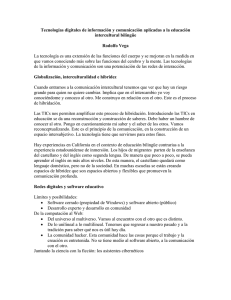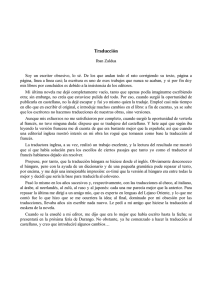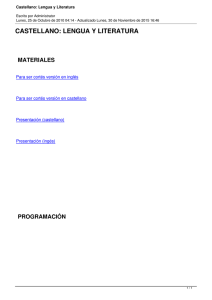Entonces, ¿Usted Desea Aprender a Programar?
Anuncio
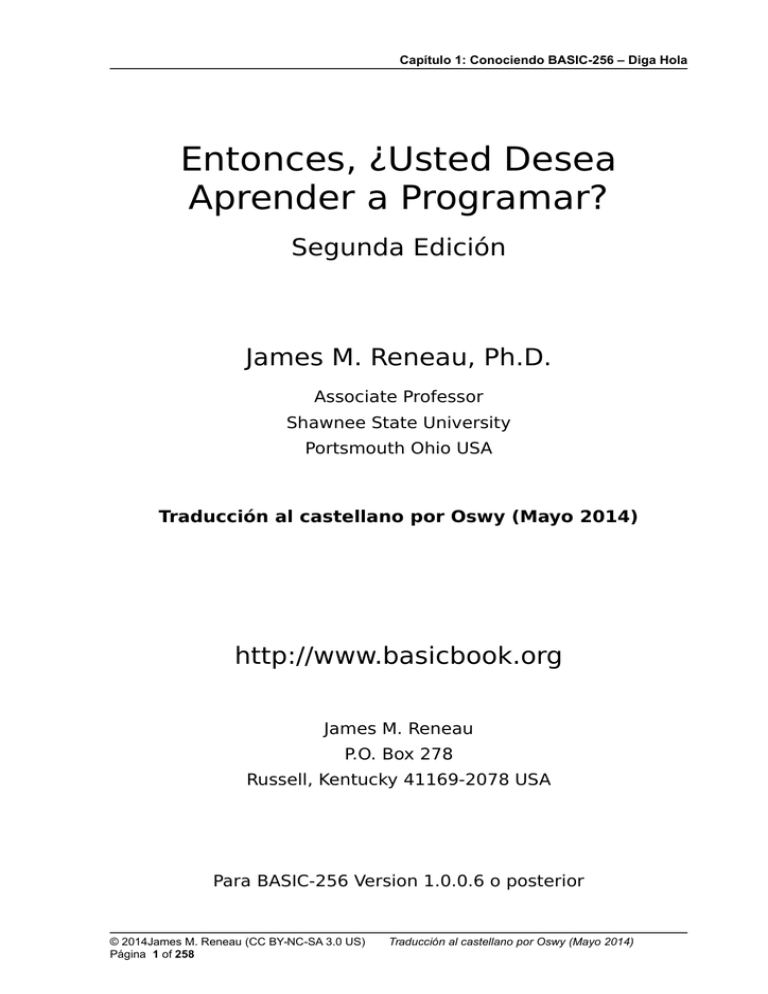
Capítulo 1: Conociendo BASIC-256 – Diga Hola Entonces, ¿Usted Desea Aprender a Programar? Segunda Edición James M. Reneau, Ph.D. Associate Professor Shawnee State University Portsmouth Ohio USA Traducción al castellano por Oswy (Mayo 2014) http://www.basicbook.org James M. Reneau P.O. Box 278 Russell, Kentucky 41169-2078 USA Para BASIC-256 Version 1.0.0.6 o posterior © 2014James M. Reneau (CC BY-NC-SA 3.0 US) Página 1 of 258 Traducción al castellano por Oswy (Mayo 2014) Capítulo 1: Conociendo BASIC-256 – Diga Hola © 2014James M. Reneau (CC BY-NC-SA 3.0 US) Página 2 of 258 Traducción al castellano por Oswy (Mayo 2014) Capítulo 1: Conociendo BASIC-256 – Diga Hola So You Want to Learn to Program? James M. Reneau, Ph.D. - [email protected] Copyright C) 2010, 2014 James Martel Reneau, Ph.D. P.O. Box 278 – Russell KY 41169-0278 USA Create Space Print ISBN: 978-1494859398 Revision Date: 20140101a The work released under Creative Commons Attribution-NoncommercialShare Alike 3.0 United States License. See http://creativecommons.org for more information. Bajo esta licencia usted es libre de: NOTIMPLEMENTED De Compartir — copiar, distribuir y transmitir el trabajo Bajo las siguientes condiciones: Attribución – Usted debe atribuir el trabajo o cualquier fragmento del trabajo a los autores (pero de modo tal que, de ninguna manera, se sugiera que ellos avalan a usted o o al uso que usted haga del trabajo) No-comercial – Usted no puede usar este trabajo con fines comerciales. Compartir – Si Usted altera, transforma, o construye sobre este trabajo, debe distribuir el trabajo resultante bajo la misma o similar licencia que éste. Traducción al castellano de la versión original en inglés por Osvaldo Lovotti [email protected] © 2014James M. Reneau (CC BY-NC-SA 3.0 US) Página 3 of 258 Traducción al castellano por Oswy (Mayo 2014) Capítulo 1: Conociendo BASIC-256 – Diga Hola TABLA DE CONTENIDOS Prefacio.....................................................................................................................14 Capítulo 1: Conociendo BASIC-256 – Diga Hola..................................................15 La ventana de BASIC-256...............................................................................................15 Su primer programa – La declaración “say” (“decir”)........................................................17 BASIC-256 es realmente bueno con números – Aritmética Simple..................................18 Otro uso para el signo + (Concatenación).......................................................................20 Área de Salida de Texto – El comando “print” (imprimir)..................................................21 Que es un “Error de Sintaxis”? (“Syntax error")...............................................................21 Ejercicios:........................................................................................................................ 22 Capítulo 2: Dibujando Formas Básicas.................................................................23 Dibujando Rectángulos y Círculos...................................................................................23 Guardando su Programa y Cargándolo Nuevamente......................................................28 Dibujando con Líneas......................................................................................................28 Definiendo el Ancho de Línea y Dibujando el Contorno de una Figura............................30 Definiendo Puntos Individuales en Pantalla.....................................................................31 Ejercicios:........................................................................................................................ 35 Capítulo 3: Sonido y Música...................................................................................37 Las Bases del Sonido – Cosas que necesita saber sobre el sonido................................37 Variables Numéricas........................................................................................................40 Abreviaciones en la Asignación de Variables...................................................................42 Ejercicios:........................................................................................................................ 44 Capítulo 4: Pensando como un Programador......................................................46 Pseudocódigo.................................................................................................................. 46 Diagramas de Flujo..........................................................................................................49 Ejercicios:........................................................................................................................ 52 Capítulo 5: Su Programa Busca Consejo.............................................................53 Otro Tipo de Variable – La variable String........................................................................53 Input – Obteniendo Texto o Números del Usuario............................................................54 Ejercicios:........................................................................................................................ 58 Capítulo 6: Decisiones, Decisiones, Decisiones..................................................59 Verdadero y Falso (True y False).....................................................................................59 Operadores de Comparación...........................................................................................59 Tomando decisiones simples - El operador If (Si…).........................................................60 © 2014James M. Reneau (CC BY-NC-SA 3.0 US) Página 4 of 258 Traducción al castellano por Oswy (Mayo 2014) Capítulo 1: Conociendo BASIC-256 – Diga Hola Números Aleatorios (Random Numbers).........................................................................62 Operadores Lógicos.........................................................................................................62 Tomando decisiones con Resultados Complejos - If/End If..............................................64 Decidiendo en ambos sentidos - If/Else/End If.................................................................65 Decisiones Anidadas........................................................................................................65 Capítulo 7: Loops (bucles) y Conteo; Hágalo de Nuevo y de Nuevo.................69 El Loop FOR.................................................................................................................... 69 Haga Algo Hasta que le Diga que se Detenga.................................................................71 Haga Algo mientras le diga que lo Haga..........................................................................72 Continuando y Saliendo de Loops...................................................................................73 Gráficos Acelerados.........................................................................................................74 Ejercicios:........................................................................................................................ 77 Capítulo 8: Gráficos Personalizados - Creando sus Propias Formas...............79 Texto de Fantasía para Salida Gráfica.............................................................................79 Cambiando el Tamaño del Area de Salida Gráfica...........................................................80 Creando un Polígono a Medida.......................................................................................81 Estampando un Polígono.................................................................................................83 Dieciséis Millones de Colores Diferentes.........................................................................85 Ejercicios:........................................................................................................................ 91 Capítulo 9: Funciones y Subrutinas – Reusando Código...................................93 Funciones........................................................................................................................ 93 Subrutinas........................................................................................................................ 96 Usando el Mismo Código en Múltiples Programas.........................................................100 Rótulos (Labels), Goto y Gosub.....................................................................................102 Ejercicios:...................................................................................................................... 106 Capítulo 10: Control del Mouse - Moviendo Cosas...........................................108 Modo Seguimiento......................................................................................................... 108 Modo Click..................................................................................................................... 109 Ejercicios:....................................................................................................................... 115 Capítulo 11: Control del Teclado – Usando el Teclado para hacer Cosas.......117 Obteniendo la última tecla presionada...........................................................................117 Ejercicios:...................................................................................................................... 123 Capítulo 12: Imágenes, WAVs y Sprites..............................................................125 Guardando Imágenes a un Archivo................................................................................125 Recuperando Imágenes desde un Archivo....................................................................126 Reproduciendo Sonidos desde un archivo WAV............................................................127 Moviendo Imágenes - Sprites........................................................................................128 Ejercicios:...................................................................................................................... 136 Capítulo 13: Imprimiendo......................................................................................138 Encendiendo y Apagando la Impresora.........................................................................138 © 2014James M. Reneau (CC BY-NC-SA 3.0 US) Página 5 of 258 Traducción al castellano por Oswy (Mayo 2014) Capítulo 1: Conociendo BASIC-256 – Diga Hola Ejercicios:...................................................................................................................... 143 Capítulo 14: Arrays - Colecciones de Información............................................144 Arrays Numéricos Uni-Dimensionales............................................................................144 Arrays de Strings...........................................................................................................148 Asignando Arrays........................................................................................................... 149 Sonidos y Arrays............................................................................................................149 Gráficos y Arrays...........................................................................................................150 Avanzado: Arrays Bi-Dimensionales..............................................................................152 Realmente Avanzado - Tamaño de Arrays y Pasando Arrays a Subrutinas y Funciones ....................................................................................................................................... 154 Realmente Muy Avanzado – Re-dimensionando Arrays................................................155 Ejercicios:...................................................................................................................... 159 Capítulo 15: Matemáticas – Más diversión con Números.................................161 Operadores Nuevos.......................................................................................................161 Operador Módulo........................................................................................................... 161 Operador División Entera...............................................................................................163 Operator Potencia.......................................................................................................... 163 Nuevas Funciones Enteras............................................................................................164 Nuevas Funciones de Punto Flotante............................................................................166 Avanzado: Funciones Trigonométricas..........................................................................167 Ejercicios:...................................................................................................................... 172 Capítulo 16: Trabajando con Strings...................................................................173 Las Funciones String.....................................................................................................173 La Función String()........................................................................................................173 La función Length()........................................................................................................174 Funciones Left(), Right() y Mid()....................................................................................174 Las funciones Upper() y Lower()....................................................................................175 La función Instr()............................................................................................................176 Ejercicios:...................................................................................................................... 178 Capítulo 17: Files – Guardando Información para Después.............................180 Leyendo Líneas desde un Archivo.................................................................................180 Escribiendo Líneas a un Archivo....................................................................................182 La Función Read() y la Sentencia Write.........................................................................184 Ejercicios:...................................................................................................................... 187 Capítulo 18: Pilas, Colas, Listas y Ordenamiento..............................................189 Stack.............................................................................................................................. 189 Queue............................................................................................................................ 191 Linked List...................................................................................................................... 193 Ordenamiento Lento e Ineficiente – Ordenamiento Burbuja..........................................199 Un Ordenamiento Mejor – Ordenamiento por Inserción.................................................202 Ejercicios:...................................................................................................................... 205 © 2014James M. Reneau (CC BY-NC-SA 3.0 US) Página 6 of 258 Traducción al castellano por Oswy (Mayo 2014) Capítulo 1: Conociendo BASIC-256 – Diga Hola Capítulo 19: Atrapando Errores en Tiempo de Ejecución.................................206 Pruebe (try) una declaración y Atrape (catch) un Error..................................................206 Encontrando cuál Error..................................................................................................207 Errores de Conversión de Tipo......................................................................................208 Creando una Subrutina para Atrapar Errores.................................................................209 Desactivando la Rutina para Atrapar Errores.................................................................210 Ejercicios:...................................................................................................................... 212 Capítulo 20: Programación de Bases de Datos..................................................213 Qué es una Base de Datos (BD)....................................................................................213 El Lenguaje SQL............................................................................................................213 Creando e Ingresando Datos a la Base de Datos..........................................................213 Recuperando Información desde una BD......................................................................217 Ejercicios:...................................................................................................................... 224 Capítulo 21: Conectándose a la Red...................................................................225 Conección Socket..........................................................................................................225 Un Server y un Cliente Simples:....................................................................................226 Chat en la Red............................................................................................................... 227 Apéndice A: Instalando BASIC-256 en su PC Windows©.................................235 1 – Descargando el programa:.......................................................................................235 2 - Instalando.................................................................................................................236 3 – Iniciando BASIC-256................................................................................................239 Apéndice B: Nombres y Números de Color........................................................240 Apéndice C: Tonos Musicales..............................................................................241 Apéndice D: Valores de Teclas.............................................................................242 Apéndice E: Valores de Caracteres Unicode Latín (Inglés)..............................243 Apéndice F: Palabras Reservadas.......................................................................244 Apéndice G: Errores y Advertencias...................................................................248 Apéndice H: Glosario............................................................................................251 © 2014James M. Reneau (CC BY-NC-SA 3.0 US) Página 7 of 258 Traducción al castellano por Oswy (Mayo 2014) Capítulo 1: Conociendo BASIC-256 – Diga Hola INDICE DE PROGRAMAS Programa 1: Diga “Hola”.........................................................................................19 Programa 2: Diga un Número.................................................................................20 Programa 3: Diga la Respuesta..............................................................................22 Programa 4: Diga otra respuesta...........................................................................22 Programa 5: Diga hola a Juan................................................................................22 Programa 6: Diga Dos Monedas Más....................................................................22 Programa 7: Imprima Hola Mundo.........................................................................23 Programa 8: Varios print en una sola línea...........................................................23 Programa 9: Manchas Grises.................................................................................25 Programa 10: Cara con Rectángulos.....................................................................29 Programa 11: Cara sonriente con círculos...........................................................30 Programa 12: Dibuje un Triángulo.........................................................................31 Programa 13: Dibuje un Cubo................................................................................32 Programa 14: Penwidth y Contorno......................................................................33 Programa 15: Use Plot para dibujar puntos.........................................................34 Programa 16: Programa Grande – Cara que Habla..............................................36 Programa 17: Reproducir tres notas individuales...............................................39 Programa 18: Lista de Sonidos..............................................................................40 Programa 19: Carga!...............................................................................................42 Programa 20: Variables Numéricas simples.........................................................43 Programa 21: Asignación de una variable............................................................43 Programa 22: Re-asignación de una Variable......................................................44 Programa 23: Reproducir Charge! usando Variables..........................................44 © 2014James M. Reneau (CC BY-NC-SA 3.0 US) Página 8 of 258 Traducción al castellano por Oswy (Mayo 2014) Capítulo 1: Conociendo BASIC-256 – Diga Hola Programa 24 : Programa Grande – Fuga en G Menor.........................................45 Programa 25: Bus Escolar......................................................................................49 Programa 26: Me gusta Ana...................................................................................55 Programa 27: Me Gusta (preguntando el nombre)...............................................56 Programa 28: Math-wiz............................................................................................57 Programa 29: Nombre y Edad................................................................................57 Programa 30: Programa Grande – Generador de Historias Tontas...................58 Programa 31: Compare dos Edades......................................................................62 Programa 32: Tirando una Moneda.......................................................................64 Programa 33: Tirando dados..................................................................................66 Programa 34: Tirando una Moneda con else........................................................67 Programa 35: Programa Grande – Tire un dado y dibújelo................................69 Programa 36: Declaración for................................................................................71 Programa 37: for – Con incremento 2...................................................................71 Programa 38: Patrón Moiré.....................................................................................72 Programa 39: Sentencia for – Cuenta hacia atrás...............................................73 Programa 40: Ingrese un nro. Entre 1 y 10...........................................................74 Programa 41: Loop para siempre..........................................................................74 Programa 42: While contando hasta 10................................................................75 Programa 43: Maquina de sumar - Usando Exit While........................................75 Programa 44: Caleidoscopio..................................................................................76 Programa 45: Programa Grande – Pelota rebotando..........................................78 Programa 46: Hola en el área de salida gráfica....................................................81 Programa 47: Redefiniendo el tamaño del área de salida gráfica......................83 Programa 48: Flecha Roja Grande.........................................................................84 Programa 49: Llenando la pantalla con triángulos..............................................85 Programa 50: Cien triángulos al azar....................................................................87 © 2014James M. Reneau (CC BY-NC-SA 3.0 US) Página 9 of 258 Traducción al castellano por Oswy (Mayo 2014) Capítulo 1: Conociendo BASIC-256 – Diga Hola Programa 51: 512 colores de los 16 millones.......................................................88 Programa 52: 100 Triángulos al azar de colores al azar......................................89 Programa 53: Círculos transparentes...................................................................90 Programa 54: 100 Triángulos al azar con colores transparentes al azar...........90 Programa 55 Programa Grande: Una Flor para Tí................................................92 Programa 56: Función Mínimo...............................................................................96 Programa 57: Juego de Dados...............................................................................97 Programa 58: Función String Simple....................................................................98 Programa 59: Subrutina Reloj..............................................................................100 Programa 60: Subrutina Reloj Mejorado.............................................................102 Programa 61: Tirador de Dados – Con Funciones included.............................103 Programa 62: Tirador de Dados – Función die...................................................103 Programa 63: Tirador de Dados – Función inputnumber..................................103 Programa 64: Máquina de Sumar – Usando la función inputnumber..............104 Programa 65: Goto con Label..............................................................................105 Programa 66: Gosub.............................................................................................105 Programa 67: Programa Grande – Tirar dos dados gráficamente...................107 Programa 68: Siguiendo el Mouse.......................................................................110 Programa 69: Mouse Modo Click.........................................................................112 Programa 70: Programa Grande – Selector de Color........................................116 Programa 71: Leer el Teclado...............................................................................119 Programa 72: Prueba de Velocidad con el Teclado...........................................120 Programa 73: Mover la Pelotal.............................................................................122 Programa 74: Programa Grande - Juego de Lluvia de Letras..........................124 Programa 75: Guardar una Imagen......................................................................127 Programa 76: Imgload un Gráfico........................................................................128 Programa 77: Imgload un Gráfico con Cambio de Escala y Rotación.............129 © 2014James M. Reneau (CC BY-NC-SA 3.0 US) Página 10 of 258 Traducción al castellano por Oswy (Mayo 2014) Capítulo 1: Conociendo BASIC-256 – Diga Hola Programa 78: Tirando Números con Música de fondo......................................130 Programa 79: Rebote una Pelota con Sprite y Efectos Sonoros.....................131 Programa 80: Dos Sprites con Colisión..............................................................133 Programa 81: Creando el Sprite de un Polígono................................................134 Programa 82: Juego de Frontón con Sprites.....................................................136 Programa 83 : Imprimiendo una Página con Texto............................................140 Programa 84: Imprimiendo una Página con Gráficos.......................................142 Programa 85: Tabla de Multiplicar.......................................................................144 Programa 86: Array Numérico Uni-dimensional................................................146 Programa 87: Varias Pelotas Rebotando............................................................148 Programa 88: Varias Pelotas Rebotando Usando Sprites.................................149 Programa 89: Lista de Mis Amigos......................................................................150 Programa 90: Asignando un Array con una Lista..............................................151 Programa 91: Sonido Espacial.............................................................................152 Programa 92: Stamp con Sombra........................................................................152 Programa 93: Crear Polígonos Pegados al Azar................................................153 Programa 94: Calculadora de Notas....................................................................155 Programa 95: Tamaño de Array............................................................................156 Programa 96: Re-Dimensionando un Array........................................................157 Programa 97: Big Program – Lluvia de Basura Espacial..................................160 Programa 98: El Operador Módulo......................................................................163 Programa 99: Moviendo la Pelota - Uso de Módulo para mantenerla en pantalla .................................................................................................................................165 Programa 100: Verifique su división Larga.........................................................165 Programa 101: Las Potencias de Dos.................................................................165 Programa 102: Diferencia entre Int, Ceiling y Floor...........................................168 Programa 103: Programa Grande – Reloj con Manecillas................................173 Programa 104: La función String.........................................................................175 © 2014James M. Reneau (CC BY-NC-SA 3.0 US) Página 11 of 258 Traducción al castellano por Oswy (Mayo 2014) Capítulo 1: Conociendo BASIC-256 – Diga Hola Programa 105: La función Length.......................................................................176 Programa 106: Las funciones Left, Right y Mid.................................................176 Programa 107: Las funciones Upper y Lower....................................................177 Programa 108: La función Instr().........................................................................178 Programa 109: Big Program - Radix Conversion...............................................179 Programa 110: Leer Líneas desde un Archivo...................................................182 Programa 111: Limpie el archivo y escriba líneas.............................................184 Programa 112: Agregue Líneas al Final de un Archivo.....................................186 Programa 113: Programa Grande – Lista Telefónica.........................................188 Programa 114: Stack.............................................................................................192 Programa 115: Queue............................................................................................195 Programa 116: Linked List....................................................................................200 Programa 117: Ordenamiento Burbuja................................................................203 Programa 118: Ordenamiento por Inserción......................................................206 Programa 119: División simple que puede dar Error en Tiempo de Ejecución. .................................................................................................................................208 Programa 120: Simple Programa que divide y Atrapa error.............................209 Programa 121: Try/Catch – Con Mensajes..........................................................210 Programa 122: Error de Conversión de Tipo......................................................211 Programa 123: Captura de Error Simple con Subrutina....................................212 Programa 124: Deshabilitando la Captura de Errores.......................................213 Programa 125: Crear una DB................................................................................216 Programa 126: Inserta Filas en una BD...............................................................218 Programa 127: Actualizar una Fila en una BD....................................................219 Programa 128: Seleccionando conjuntos de datos de una BD........................220 Programa 129: BD para Mantener una Lista dr Númerous Telefónicos..........225 Programa 130: Server de Red Simple.................................................................228 Programa 131: Cliente de Red Simple.................................................................228 © 2014James M. Reneau (CC BY-NC-SA 3.0 US) Página 12 of 258 Traducción al castellano por Oswy (Mayo 2014) Capítulo 1: Conociendo BASIC-256 – Diga Hola Programa 132: Chat por Red................................................................................230 Programa 133: Batalla de Tanques en Red.........................................................235 © 2014James M. Reneau (CC BY-NC-SA 3.0 US) Página 13 of 258 Traducción al castellano por Oswy (Mayo 2014) Capítulo 1: Conociendo BASIC-256 – Diga Hola INDICE DE ILUSTRACIONES Ilustración 1: La Ventana de BASIC-256..........................................................................15 Ilustración 2: BASIC-256 – Caja de Diálogo “New”........................................................17 Ilustración 3: Nombres de Colores..................................................................................23 Ilustración 4: El Sistema de Coordenadas Cartesiano del área de salida gráfica........24 Ilustración 5: Opción de líneas de grilla en menú View..............................................24 Ilustración 6: Líneas de grilla en área de salida gráfica.................................................24 Ilustración 7: Rectángulo..................................................................................................25 Ilustración 8: Círculo.........................................................................................................25 Ilustración 9: Ondas Sonoras...........................................................................................35 Ilustración 10: Notas Musicales.......................................................................................36 Ilustración 11: Carga!........................................................................................................37 Ilustración 12: Primeros cuatro compases de Pequeña Fuga en G Menor..................41 Ilustración 13: Bus escolar...............................................................................................44 Ilustración 14: Desayuno – Diagrama de Flujo...............................................................47 Ilustración 15: Máquina expendedora de bebidas – Diagrama de Flujo.......................48 Ilustración 16: Compare dos Edades – Diagrama de Flujo............................................58 Ilustración 17: Tipos de letra (fonts) comunes en Windows..........................................77 Ilustración 18: Flecha Roja Grande..................................................................................79 Ilustración 19: Triángulo Equilátero................................................................................80 Ilustración 20: Grados y Radianes...................................................................................81 Ilustración 21: Programa Grande: Una Flor para Ud. – Stamp de un pétalo................86 Ilustración 22: Diagrama de Bloques de una Función...................................................90 Ilustración 23: Preferencias – Pestaña de Impresión (Printing Tab)...........................133 Ilustración 24: Triangulo Recto......................................................................................158 Ilustración 25: La función sin()......................................................................................158 Ilustración 26: La función cos().....................................................................................159 Ilustración 27: La función tan()......................................................................................159 Ilustración 28: La función asin()....................................................................................160 Ilustración 29: La función acos()....................................................................................160 Ilustración 30: La función atan()....................................................................................160 Ilustración 31: Qué es un Stack.....................................................................................180 © 2014James M. Reneau (CC BY-NC-SA 3.0 US) Página 14 of 258 Traducción al castellano por Oswy (Mayo 2014) Capítulo 1: Conociendo BASIC-256 – Diga Hola Ilustración 32: Que es un “Queue”................................................................................182 Ilustración 33: Linked List (Lista Encadenada).............................................................184 Ilustración 34: Borrando un ítem (o nodo) de una Linked List....................................184 Ilustración 35: Insertando un nuevo ítem (o nodo) en una Linked List......................185 Ilustración 36: Ordenamiento Burbuja – Diagrama de Flujo........................................189 Ilustración 37: Ordenamiento por Inserción – Paso-a-Paso........................................191 Ilustración 38: Preferences – Conversión de Tipo: Ignore/Advierta/Error..................198 Ilustración 39: Diagrama de Relaciones entre Entidades de la BD.............................202 Ilustración 40: Comunicación por Zócalo (Socket Communication)...........................213 Ilustración 41: BASIC-256 en Sourceforge....................................................................223 Ilustración 42: Guardando el Archivo de Instalación...................................................223 Ilustración 43: Instalador descargado...........................................................................224 Ilustración 44: Advertencia de Apertura de Archivo.....................................................224 Ilustración 45: Advertencia de seguridad sobre apertura de archivo.........................224 Ilustración 46: Instalador – Ventana de Bienvenida.....................................................225 Ilustración 47: Instalador – Ventana de Licencia GPL..................................................225 Ilustración 48: Instalador – Qué Instalar.......................................................................226 Ilustración 49: Instalador – Donde Instalar...................................................................226 Ilustración 50: Instalación Completa.............................................................................226 Ilustración 51: Botón Start XP........................................................................................227 Ilustración 52: Menú BASIC-256 en All Programs........................................................227 © 2014James M. Reneau (CC BY-NC-SA 3.0 US) Página 15 of 258 Traducción al castellano por Oswy (Mayo 2014) Capítulo 1: Conociendo BASIC-256 – Diga Hola Agradecimientos Un gran muchas gracias para toda la gente que ha trabajado en el proyecto BASIC-256 en Sourceforge. Muy especialmente, a Ian Larsen (aka: DrBlast) por crear el lenguaje de programación BASIC-256 y su original visión. Siento también la necesidad de agradecer a los chicos programadores del Summer 2000 de la Escuela de Nivel Medio Russell y a Julia Moore. También un saludo a mi gente, Sergey Lupin y Joel Kahn. Dedicatoria: A mi esposa Nancy y mi hija Anna. Créditos: Algo de arte de dominio público de http://www.openclipart.com. © 2014James M. Reneau (CC BY-NC-SA 3.0 US) Página 16 of 258 Traducción al castellano por Oswy (Mayo 2014) Capítulo 1: Conociendo BASIC-256 – Diga Hola Prefacio La primera edición de este libro fue creada como una introducción a la programación en lenguaje BASIC para estudiantes del ciclo medio y superior que deseaban crear código por sus propios medios. En el ultimo par de años el texto ha evolucionado para ser usado es educación secundaria y post-secundaria. Esta segunda edición mantiene la mayoría del material de la primera e incluye la actualización de BASIC-256 para incluir Subrutinas, Funciones y un mejor manejo de errores. Además de actualizar el lenguaje y mejorar el texto y los programas, se agregaron ejercicios al final de cada capítulo para reforzar los conceptos discutidos y enfrentar a nuevos retos al lector o estudiante. Los capítulos del libro pueden ser estructurados para ser usados en una variedad de modos: 1. Una introducción a la programación de 9 o 19 semanas. capítulos 1, 2, 3, 4 , 5, 6, 7, 8, y 9 para el primer ciclo de 9 semanas * capítulos 10, 11, 12, 13*, 14, 15, 16, 17 and 19* para el segundo ciclo de 9 semanas 2. una breve introducción a los conceptos de programación capítulos 1, 3**, 4* , 5, 6, 7, 9, and 14 3. una introducción a estructura de datos para no-programadores. capítulos 1, 3**, 4* , 5, 6, 7, 9, 14, 15*, 16*, 17 and 18 4. un breve proyecto de programación para un curso de sistemas de bases de datos capítulos 1, 3**, 4* , 5, 6, 7, 9, 14, 15*, 16*, 19 and 20 5. un breve proyecto de programación para un curso sobre redes capítulos 1, 3**, 4* , 5, 6, 7, 9, 14, 15*, 16*, 19 and 21 La característica más importante de este libro es la versatilidad que ofrece para mezclar y re-mezclar el material para ajustarse a sus necesidades específicas. Les deseo solo y nada más que éxitos. -Jim. * Capítulo Opcional ** Sólo sección de Variables Numéricas. © 2014James M. Reneau (CC BY-NC-SA 3.0 US) Página 17 of 258 Traducción al castellano por Oswy (Mayo 2014) Capítulo 1: Conociendo BASIC-256 – Diga Hola Capítulo 1: Conociendo BASIC-256 – Diga Hola Este capítulo introduce el ambiente de BASIC-256 mediante el uso de los comandos print y say. Ud. verá la diferencia entre los comandos que envía a la computadora, cadenas de texto y números que serán usados por el programa. También exploraremos la matemática básica para mostrar cuán talentosa es nuestra computadora. Por último, aprenderá lo que es un “error de sintaxis” y cómo corregirlos. La ventana de BASIC-256 La ventana de BASIC-256 está dividida en cinco secciones: La Barra de Menú (Menu Bar), la Barra de Herramientas, (Tool Bar) El Area de Programa (Program Area), el Area de Salida de Texto (Text Output Area) y el Area de Salida Gráfica (Graphics Output Area) (Ver Ilustración 1: La Ventana de BASIC-256 a continuación). Ilustración 1: La Ventana de BASIC-256 Barra de Menú: La Barra de Menú contiene varios y diferentes menús desplegables. Estos menús incluyen: "FILE" (Archivos), "EDIT" (Edición), "VIEW" (Ver), "RUN" (Correr, Ejecutar), y "ABOUT" (Acerca de…). El menú FILE el permite guardar y recargar programas guardados, imprimir y salir de BASIC-256. El menú EDIT nos permite cortar, copiar y pegar texto e imágenes desde el programa y las áreas de salida texto y gráfica. El menú VIEW nos permite elegir el mostrar u ocultar varias partes de la ventana de BASIC-256. © 2014James M. Reneau (CC BY-NC-SA 3.0 US) Página 18 of 258 Traducción al castellano por Oswy (Mayo 2014) Capítulo 1: Conociendo BASIC-256 – Diga Hola El menú RUN nos permite ejecutar y depurar (debug) nuestros programas (NdT: Depurar un programa es correrlo en un modo especial que nos permite ejecutarlo línea por línea y así, por ejemplo, buscar y encontrar errores) El menú ABOUT muestra una ventana de diálogo con información acerca de BASIC-256 y la versión que está usando. Barra de Herramientas: Las opciones de menú más usadas están también disponibles en la Barra de Herramientas. New (Nuevo) Comenzar un nuevo programa Open (Abrir) Abrir un programa previamente guardado. Save (Guardar) Guarde el programa corriente al HD o a un USB Pendrive Run (Correr) Ejecute el programa corriente Debug (Depurar) Dejar de ejecutar el programa una línea por vez. Step (Paso) Cuando se está depurando (debug): Ir a la próxima línea Stop (Parar) Parar la ejecución del programa Undo (Deshacer) Deshacer el último cambio al programa Redo (Rehacer) Rehacer el último cambio que fue deshecho Cut (Cortar) Mover el texto marcado al portapapeles Copy (Copiar) Copiar el texto marcado al cortapapeles Paste (Pegar) Insertar el texto desde el portapapeles al programa en la posición corriente del cursor. Área de Programa: Los programas consisten en instrucciones para decirle a la computadora exactamente QUE hacer y COMO hacerlo. Ud. escribirá sus programas, los modificará y corregirá, y cargará y guardará los mismos en esta área de la pantalla. Área de Salida Texto: En esta área se mostrará la salida de su programa. Esta puede incluir números y palabras. Si el programa necesita hacerle una pregunta, la misma (y lo que Ud. responda) será mostrado aquí. Área de Salida Gráfica: BASIC-256 es un lenguaje de programación gráfico (como pronto verá). Formas, figuras y gráficos que Ud. creará con sus programas serán mostrados aquí. © 2014James M. Reneau (CC BY-NC-SA 3.0 US) Página 19 of 258 Traducción al castellano por Oswy (Mayo 2014) Capítulo 1: Conociendo BASIC-256 – Diga Hola Su primer programa – La declaración “say” (“decir”) Vamos a escribir nuestro primer programa real. Veremos cómo BASIC-256 nos dice “Hola”. En el Área de Programa, escriba el siguiente programa de una sola línea (BASIC-256 le mostrará automáticamente el número de línea, Ud. NO debe tipearla) 1 say "Hola!" Programa 1: Diga “Hola” Una vez que haya escrito el programa, use el mouse y haga clic en “Run” (que significa ejecutar, correr el programa) ubicado en la Barra de Herramientas (Tools Bar). ¿Escuchó a BASIC-256 decirle hola por los altavoces de la computadora? say La expresión say es usada para hacer que BASIC-256 lea una expresión en voz alta usando los parlantes de la computadora. "letras, números 9988 y símbolos &%" 'otra string con "comillas" adentro.' BASIC-256 trata a las letras, números y símbolos que están entre comillas simples (‘) como un bloque. Este bloque es lo que se conoce como un string (cadena de caracteres). Un string puede comenzar ya sea con comilla simple (‘) o doble (“), y termina con la misma con que comenzó. Un string definido por comillas simples puede contener en su interior comillas dobles; y viceversa. "Run" en la Barra de Tareas, o "Run" y luego "Run"en el Menú. Ud. debe decirle a BASIC-256 cuando desea comenzar a ejecutar su programa. BASIC-256 no sabe automáticamente cuándo Ud. ha finalizado de escribir su programa y desea ejecutarlo. Debe hacer esto haciendo clic en el ícono “Run” ubicado en la Barra de Herramientas; o haciendo click en "Run" en la Barra de Menú y seleccionando luego “Run” en el Menú desplegable. Para terminar el programa en el que está trabajando y empezar con uno completamente nuevo, utilice el botón “New” (Nuevo) en la Barra de Herramientas. El botón le mostrará la siguiente ventana de diálogo: © 2014James M. Reneau (CC BY-NC-SA 3.0 US) Página 20 of 258 Traducción al castellano por Oswy (Mayo 2014) Capítulo 1: Conociendo BASIC-256 – Diga Hola Ilustración 2: BASIC-256 – Caja de Diálogo “New” Si realmente desea sacar el programa de pantalla, presione “Yes”. Caso contrario, presione “Cancel” (cancelar) y todo quedará como si no hubiere presionado el botón “New”. "New" en la Barra de Herramientas - o – "File" y luego "New" en el menú El comando "New" le dice a BASIC-256 que Ud. desea abandonar lo que está mostrándose en el Área de Programa y comenzar un programa totalmente nuevo. NOTA!: Si Ud. no ha guardado en la computadora el programa que tenía en la ventana (Capítulo 2), Ud. perderá todos los cambios que hizo al mismo. También puede, con el comando say, hacer decir a la computadora los números en voz alta. Pruebe el siguiente programa: 1 say 123456789 Programa 2: Diga un Número Después de escribir el programa en el Área de Programa, use el mouse para hacer clic en el botón “Run” de la Barra de Herramientas. ¿Dijo BASIC-256 lo que esperaba? números BASIC-256 le permite ingresar números en formato decimal. No use comas para separar los cientos o miles cuando ingrese números grandes. Si necesita ingresar un número menor que cero, simplemente coloque el signo negativo (-) precediéndolo. Ejemplos: 1.56, 23456, -6.45 y .5 BASIC-256 es realmente bueno con números – Aritmética Simple El cerebro de la computadora (llamado la Unidad Central de Procesamiento o CPU por sus siglas en inglés, Central Processing Unit) trabaja exclusivamente con números. Todo lo que hace, como gráficos, sonido y todo lo demás es hecho manipulando números. Las cuatro operaciones básicas (suma, resta, multiplicación y división) son ejecutadas usando los operadores mostrados en la siguiente Tabla. Operador Operación + Suma expresión1 + expresión2 - Resta © 2014James M. Reneau (CC BY-NC-SA 3.0 US) Página 21 of 258 Traducción al castellano por Oswy (Mayo 2014) Capítulo 1: Conociendo BASIC-256 – Diga Hola expresión1 - expresión2 * Multiplicación expresión1 * expresión2 / División expresión1 / expresión2 Tabla 1: Operadores Matemáticos Básicos © 2014James M. Reneau (CC BY-NC-SA 3.0 US) Página 22 of 258 Traducción al castellano por Oswy (Mayo 2014) Capítulo 1: Conociendo BASIC-256 – Diga Hola Pruebe el siguiente programa y preste atención a su súper-calculadora parlante. 1 say 12 * (2 + 10) Programa 3: Diga la Respuesta La computadora le debería haber dicho "144" (Verifique el volumen…). 1 say 5 / 2 Programa 4: Diga otra respuesta ¿Escuchó a la computadora decir "2.5"? + * / () Las cuatro operaciones matemáticas básicas trabajan con números para efectuar cálculos. Se requiere un valor numérico a ambos lados de estos operadores. Es posible también usar paréntesis para agrupar operaciones. Ejemplo: 1 + 1, 5 * 7, 3.14 * 6 + 2, (1 + 2) * 3 y 5 - 5 Otro uso para el signo + (Concatenación) El operador + también juntará strings. Esta operación es llamada “concatenación” (o “cat” en la jerga de programación). Cuando concatenamos, juntamos dos strings, como vagones de un tren, para formar una sola string más larga. Probemos lo siguiente: 1 say "Hola " + "Juan." Programa 5: Diga hola a Juan La computadora debería haber dicho: “Hola Juan” Probemos otra: 1 say 2 + " monedas mas" Programa 6: Diga Dos Monedas Más El signo + en el último ejemplo fue usado como operador de concatenación debido a que el segundo término es un string. Como la computadora no sabe cómo hacer matemáticas con strings, entonces concatena. + (concatenar) Otro uso para el signo (+) es decirle a la computadora que concatene (junte) strings. Si uno o ambos operandos son del tipo string, la concatenación se hará sin problemas y se obtendrá un string más largo. Si ambos operandos son numéricos, entonces se sumarán. © 2014James M. Reneau (CC BY-NC-SA 3.0 US) Página 23 of 258 Traducción al castellano por Oswy (Mayo 2014) Capítulo 1: Conociendo BASIC-256 – Diga Hola Área de Salida de Texto – El comando “print” (imprimir) Los programas que usan el comando say (este comando se conoce como Texto-a-Voz, o en inglés, Text-to-Speech, o TTS) pueden ser muy útiles o divertidos, pero a veces es necesario escribir información (strings y números) en pantalla de modo que la salida del programa pueda ser leída. El comando print hace justamente eso. En el Área de Programa, escriba el siguiente programa de dos líneas: 1 print "hola" 2 print "mundo" Programa 7: Imprima Hola Mundo Una vez ingresado el programa, haga clic con el mouse en “Run”, en la Barra de Herramientas. En la ventana de Salida de Texto se mostrará “hola” en la primera línea y “mundo” en la segunda. print expresion print expresion; El comando print es usado para mostrar texto y números en el Area de Salida de Texto de la ventana de BASIC-256. Cada comando print comienza en una nueva línea, pero Ud. puede imprimir varias cosas en una misma línea usando punto y coma (;) al final de la expresión. El comando print, por defecto, avanza en el área de texto de modo que el siguiente print es sobre la próxima línea. Si Ud. Coloca un “;” (punto y coma) al final de la expresión a ser impresa, se suprimirá el avance de línea, de modo que el próximo print se hará, a continuación, en la misma línea. 1 2 3 4 cls print "Hola "; print "mundo, "; print "estoy aquí!." Programa 8: Varios print en una sola línea cls El comando cls limpia toda la información mostrada en el Área de Salida de Texto. Que es un “Error de Sintaxis”? (“Syntax error") Los programadores son casi humanos, y ocasionalmente cometen errores. “Errores de sintaxis” son uno de los tipos de errores con los que nos vamos a encontrar. Un “Sintax Error” es generado por BASIC-256 cuando no entiende algo en su programa. Usualmente, los errores de sintaxis son ocasionados por errores de tipeo, falta de comas (,), espacios incorrectos, paréntesis no cerrados, etc. BASIC-256 lo ayudará diciéndole el número de línea en donde está el error y, aún más, intentará indicarle el lugar de la línea en donde se encuentra. © 2014James M. Reneau (CC BY-NC-SA 3.0 US) Página 24 of 258 Traducción al castellano por Oswy (Mayo 2014) Capítulo 1: Conociendo BASIC-256 – Diga Hola Ejercicios: z j r v e r r o r e t b n a g u w n s b r x g m o a h j n s a e k p n a i t m d r t y t p r i r t a c z g o u o i e y g a m c c i p i u b s q o n y d v a z b q n s s r e x t w c u i a l i s p t a d i n e s g n o l k a t r o h v i o n n c c c n f m i l e j r c q q n y p r m f n d f c p m o s l a p r n a g d i r c x z l x t a i f i n s u cls, concatenation, error, expression, print, program, quote, run, say, stop, string, syntax 1.1. Escriba un programa de una línea para decir un trabalenguas: Por ejemplo: “Peter Piper picked a peck of pickled peppers” o alguno que Ud. sepa en castellano. 1.2. Agregue una segunda línea al programa anterior para mostrar también el trabalenguas escrito en la pantalla. 1.3. Use la computadora como una calculadora parlante para resolver el siguiente problema y decir la respuesta. Pedro tiene 5 caramelos y Juan tiene 9. Si quieren repartir todos los caramelos de modo que ambos tengan el mismo número. Cuántos caramelos tendrá cada uno? 1.4. Use la computadora como una calculadora parlante para resolver el siguiente problema y decir la respuesta: Ud. está comprando juguetes. Quiere 5 autos que cuestan 1,25$ cada uno y un barco que cuesta 3.50$. Cuánto dinero necesita para comprar todo? 1.5. Escriba un programa de una línea para decir: “Uno más dos es igual a tres” sin usar la palabra tres o el número 3. © 2014James M. Reneau (CC BY-NC-SA 3.0 US) Página 25 of 258 Traducción al castellano por Oswy (Mayo 2014) Capítulo 2: Dibujando Formas Básicas Capítulo 2: Dibujando Formas Básicas En este capítulo nos volveremos gráficos. Aprenderá cómo dibujar rectángulos, círculos, líneas y puntos de diferentes colores. Los programas se volverán más y más complejos, de modo que también aprenderá como salvaguardar sus programas en medios de almacenamiento a largo plazo (disco duro de su computadora o medios removibles) y cómo cargarlos de vuelta de modo que pueda seguir trabajando en ellos. Dibujando Rectángulos y Círculos Empezaremos con los gráficos escribiendo un programa para nuestro equipo de deportes favorito, las “Manchas Grises”. Sus colores son el azul y el gris. 1 # c2_greyspots.kbs 2 # un programa para nuestro equipo – las manchas grises 3 clg 4 color blue 5 rect 0,0,300,300 6 color grey 7 circle 149,149,100 8 say "Manchas Grises, Manchas Grises, Manchas Grises, vamos!" Programa 9: Manchas Grises Salida 9: Manchas Grises Inspeccionemos línea por línea el programa anterior. La primera línea es llamada una sentencia anotación o comentario. Un comentario es un lugar para el programador para poner anotaciones en su programa de computación que son solo para su referencia; son ignoradas por el sistema. Los comentarios son un buen lugar para describir lo que hace un bloque de código complejo, el nombre del programa, la fecha, quien escribió el programa, el porqué, etc. # rem Las declaraciones # y rem definen “comentarios”. Una declaración comentario permite al programador poner notas descriptivas en el programa. La computadora “ve” las declaraciones # o rem e ignora todo el resto del texto en la línea © 2014James M. Reneau (CC BY-NC-SA 3.0 US) 258 Traducción al castellano por Oswy (Mayo 2014) Página 26 of Capítulo 2: Dibujando Formas Básicas En la línea 3 del programa puede verse la declaración clg. Es similar a la declaración cls que vimos en el Capítulo 1, excepto que clg limpiará el Área de Salida Gráfica de la pantalla. clg El comando clg borra el área de salida gráfica de modo que tendremos un lugar limpio para visualizar nuestros dibujos. La líneas 4 y 6 contienen una forma simple de declaración de color. Le dice a BASIC-256 que color usar para la próxima acción de dibujar. Ud. puede definir colores ya sea usando uno de los dieciocho nombres de colores estándar o puede crear uno de un total de 16 millones de colores diferentes mezclando colores primarios (rojo, verde y azul). Cuando use el método numérico para definir un color a medida, asegúrese de limitar los valores entre 0 y 255. Cero (0) representa que no hay luz de ese componente de color, y 255 representa brillo máximo. El blanco brillante es representado por 255, 255, 255 (todos los colores de luz en su máximo brillo). El negro es representado por 0, 0, 0 (no hay ningún color). Esta representación numérica de los colores se conoce como triplete RGB. La Ilustración 5 muestra los colores con su nombre y sus respectivos valores RGB. color <nombre de color> color rgb(rojo, verde, azul) color puede también escribirse como colour. La declaración color permite definir el color con que se seguirá dibujando. Puede seguir la declaración con un nombre de color (black, white, red, darkred, green, darkgreen, blue, darkblue, cyan, darkcyan, purple, darkpurple, yellow, darkyellow, orange, darkorange, grey/gray, darkgrey/darkgray). Puede también especificar uno de los 16 millones de colores diferentes usando la función RGB() y especificando que cantidad de rojo, verde y azul debe usarse. Nombre del Color y valores RGB Nombre del Color y valores RGB black (0,0,0) white (255,255,255) red (255,0,0) darkred (128,0,0) green (0,255,0) darkgreen (0,128,0) blue (0,0,255) darkblue (0,0,128) cyan (0,255,255) darkcyan (0,128,128) purple (255,0,255) darkpurple (128,0,128) yellow (255,255,0) darkyellow (128,128,0) orange (255,102,0) darkorange (170,51,0) grey/gray (164,164,164) darkgrey/darkgray (128,128,128) Ilustración 3: Nombres de Colores © 2014James M. Reneau (CC BY-NC-SA 3.0 US) 258 Traducción al castellano por Oswy (Mayo 2014) Página 27 of Capítulo 2: Dibujando Formas Básicas El área de salida gráfica, por defecto, es de 300 píxeles de ancho (x) por 300 píxeles de alto (y). Un pixel es el punto más pequeño que puede ser mostrado en su monitor. El vértice superior izquierdo es el origen (0,0), y el inferior derecho corresponde a (300,300). Cada píxel puede ser representado por un par de números, el primero (x) mide cuán lejos del eje X (lado superior) está, y el segundo (y) cuán lejos del eje Y (lado derecho). Este modo de marcar los puntos en el plano se conoce en matemáticas como Sistema de Coordenadas Cartesiano. Ilustración 4: El Sistema de Coordenadas Cartesiano del área de salida gráfica Ud. puede mostrar líneas de grilla en el área de salida gráfica de la pantalla marcando la opción Graphics Window Grid Lines (Líneas de Grilla en Ventana Gráfica) en el menú View (Ver). Ilustración 5: Opción de líneas de grilla en menú View Ilustración 6: Líneas de grilla en área de salida gráfica Siguiendo el análisis del Programa 9, la línea 5 del mismo contiene rect. Es usado para dibujar un rectángulo en pantalla. Toma cuatro números separados por comas; los 2 primeros corresponden a las coordenadas del vértice superior izquierdo y los dos últimos a la del vértice inferior derecho (ver ilustración siguiente). Los 4 números son expresados en © 2014James M. Reneau (CC BY-NC-SA 3.0 US) 258 Traducción al castellano por Oswy (Mayo 2014) Página 28 of Capítulo 2: Dibujando Formas Básicas unidades de píxeles. altura ancho Ilustración 7: Rectángulo Puede ver que el rectángulo en el programa comienza en el vértice superior izquierdo y cubre toda el Área de Salida Gráfica. rect x, y, ancho, altura La declaración rect usa el color vigente y dibuja un rectángulo en la ventana de salida gráfica. El vértice superior izquierdo del rectángulo es especificado por los primeros dos números y su ancho y altura por los otros dos argumentos. La línea 7 del programa introduce la declaración circle para dibujar un círculo. Este toma 3 argumentos numéricos, los primeros 2 corresponden a las coordenadas cartesianas de su centro (en píxeles) y el tercero su radio (en píxeles también). Ilustración 8: Círculo circle x, y, radius La declaración circle usa el color de dibujo corriente y dibuja un círculo lleno con su centro en (x, y) y radio r especificado. A continuación un par de programas ejemplo que usan las nuevas declaraciones clg, color, rect and circle. Ingrese los programas e introduzca modificaciones. Dibuje con ellos © 2014James M. Reneau (CC BY-NC-SA 3.0 US) 258 Traducción al castellano por Oswy (Mayo 2014) Página 29 of Capítulo 2: Dibujando Formas Básicas una cara ceñuda, una cara alienígena o una que luzca como alguien que Ud. conozca. 1 2 3 4 5 6 7 8 9 10 11 12 13 14 15 16 17 18 19 20 # c2_rectanglesmile.kbs # dibuje una cara sonriente con rectángulos # limpie el area gráfica clg # dibuje la cara color yellow rect 0,0,299,299 # dibuje la boca color black rect 100,200,100,25 # ponga los ojos color black rect 75,75,50,50 rect 175,75,50,50 say "Hola!." Programa 10: Cara con Rectángulos Salida 10: Cara con Rectángulos 1 2 3 4 5 6 7 8 9 10 # c2_circlesmile.kbs # cara sonriente hecha con círculos # limpie la pantalla clg color white rect 0,0,300,300 # dibuje la cara color yellow © 2014James M. Reneau (CC BY-NC-SA 3.0 US) 258 Traducción al castellano por Oswy (Mayo 2014) Página 30 of Capítulo 2: Dibujando Formas Básicas 11 12 13 14 15 16 17 18 19 20 21 22 circle 150,150,150 # dibuje la boca color black circle 150,200,70 color yellow circle 150,150,70 # coloque los ojos color black circle 100,100,30 circle 200,100,30 Programa 11: Cara sonriente con círculos Salida 11: Cara sonriente con círculos Guardando su Programa y Cargándolo Nuevamente Ahora que los programas se están volviendo más complejos, Ud. puede querer guardar su trabajo para poder cargarlos en el futuro. Ud. puede guardar un programa usando el botón “Save” (Guardar) en la Barra de Herramientas o con la opción “Save” en el menú “File” (Archivo). Se abrirá un diálogo preguntándole por un nombre si es un nuevo programa, o si guardará los cambios que hizo (reemplazando la versión anterior) si el archivo que esta editando ya existe. Si no desea reemplazar la versión anterior de su programa y quiere guardar la nueva bajo otro nombre, puede usar la opción “Save as” (Guardar como) en el menú File. Para cargar un programa guardado previamente debe usar el botón “Open” (Abrir) en la Barra de Herramientas o la opción “Open” en el menú “File”. Dibujando con Líneas La próxima declaración que veremos es line (línea). Dibuja una línea de 1 pixel de ancho, con el color vigente, desde un punto hasta otro. El Programa 12 a continuación muestra un ejemplo de cómo usar la declaración “line”. © 2014James M. Reneau (CC BY-NC-SA 3.0 US) 258 Traducción al castellano por Oswy (Mayo 2014) Página 31 of Capítulo 2: Dibujando Formas Básicas 1 2 3 4 5 6 7 # c2_triangle.kbs # dibuja un triangulo clg color black line 150, 100, 100, 200 line 100, 200, 200, 200 line 200, 200, 150, 100 Programa 12: Dibuje un Triángulo Salida 12: Dibuje un Triángulo line comienzo_x, comienzo_y, final_x, final_y Dibuja una línea de un píxel de ancho desde un punto de comienzo hasta un punto final, usando el color vigente. El siguiente programa es una muestra de lo que se puede hacer solo con líneas. Dibuja un cubo 3D en la pantalla. 1 2 3 4 5 6 7 8 9 10 11 12 13 14 15 16 17 # c2_cube.kbs # use lineas para dibujar un cubo en 3D clg color black # dibuje el cuadrado del fondo line 150, 150, 150, 250 line 150, 250, 250, 250 line 250, 250, 250, 150 line 250, 150, 150, 150 # dibuje el cuadrado del frente line 100, 100, 100, 200 line 100, 200, 200, 200 line 200, 200, 200, 100 line 200, 100, 100, 100 © 2014James M. Reneau (CC BY-NC-SA 3.0 US) 258 Traducción al castellano por Oswy (Mayo 2014) Página 32 of Capítulo 2: Dibujando Formas Básicas 18 19 20 21 22 # conecte los vértices line 100, 100, 150, 150 line 100, 200, 150, 250 line 200, 200, 250, 250 line 200, 100, 250, 150 Programa 13: Dibuje un Cubo Salida 13: Dibuje un Cubo Definiendo el Ancho de Línea y Dibujando el Contorno de una Figura Por defecto, el ancho de una línea dibujada en BASIC-256 es 1 píxel (dot). La declaración penwidth (ancho de lápiz) puede ser usada para cambiar el modo en que las líneas (y el contorno alrededor de una figura) se dibujan. El siguiente programa nos muestra el uso de la declaración penwidth, un uso algo más complejo de la declaración color y un ejemplo del color especial clear. 1 2 3 4 5 6 7 8 9 10 11 12 13 14 15 16 17 18 19 20 # c2_shapeoutline.kbs # dibujar una forma con contorno clg penwidth 7 color blue, rgb(255,128,128) circle 100,50,44 color black penwidth 5 line 50,50,250,250 color red penwidth 10 line 175,100,100,175 color green, clear penwidth 10 rect 150,175,75,75 © 2014James M. Reneau (CC BY-NC-SA 3.0 US) 258 Traducción al castellano por Oswy (Mayo 2014) Página 33 of Capítulo 2: Dibujando Formas Básicas Programa 14: Penwidth y Contorno Salida 14: Penwidth y Contorno penwidth n Cambia el ancho de la “punta de lápiz” con el que se dibuja. La punta del lápiz representa el ancho de la línea que está siendo dibujada y también el ancho de la línea a usar para el contorno de la forma. color color_lápiz, color_relleno Al comienzo de éste capítulo vimos la declaración color con un solo color. Cuando un solo color es especificado, ambos, el color de lápiz y el color de relleno son definidos al mismo valor. Es posible definir el color para la punta y el color para relleno con valores distintos usando la declaración color con dos colores. clear La palabra clear puede ser usada en una declaración de color para decirle a BASIC-256 que solo dibuje el borde de la figura. Esto se logra definiendo el color de relleno como “clear”. Definiendo Puntos Individuales en Pantalla La última sentencia gráfica que veremos en este capítulo es plot. La sentencia plot dibuja un pixel (dot) en la pantalla. Para la mayoría de nosotros éste es muy pequeño y difícil de ver. Mas tarde escribiremos programas que dibujan grupos de píxeles para hacer imágenes más detalladas. 1 2 3 # c2_plot.kbs # use plot para dibujar puntos © 2014James M. Reneau (CC BY-NC-SA 3.0 US) 258 Traducción al castellano por Oswy (Mayo 2014) Página 34 of Capítulo 2: Dibujando Formas Básicas 4 5 6 7 8 9 10 11 12 clg color red plot 99,100 plot 100,99 plot 100,100 plot 100,101 plot 101,100 color darkgreen plot 200,200 Programa 15: Use Plot para dibujar puntos Salida 15: Use Plot para dibujar puntos (marcados para enfatizar su ubicación) plot x, y Dibuja un punto (del tamaño de 1 pixel) del color corriente en la posición x, y. O, lo que es equivalente, cambia el color del pixel en coordenadas x, y al color corriente. Al final de cada capítulo habrá uno o más “Programas Grandes” para que los estudie, los tipee y experimente con ellos. Estos programas contendrán solo tópicos que ya han sido cubiertos en el capítulo o en capítulos anteriores. El Programa Grande siguiente toma la idea de una cara y hace que esta hable. Antes de que el programa diga cada palabra, la parte inferior de la cara se redibuja con una forma diferente de boca. Esto crea una animación gruesa y hace la cara más divertida. 1 2 3 4 # c2_talkingface.kbs # dibuje el fondo de cara con ojos color yellow © 2014James M. Reneau (CC BY-NC-SA 3.0 US) 258 Traducción al castellano por Oswy (Mayo 2014) Página 35 of Capítulo 2: Dibujando Formas Básicas 5 6 7 8 9 10 11 12 13 14 15 16 17 18 19 20 21 22 23 24 25 26 27 28 29 30 31 32 33 34 35 36 37 38 39 40 41 42 43 44 45 46 47 48 49 50 51 52 53 54 55 56 57 58 rect 0,0,300,300 color black rect 75,75,50,50 rect 175,75,50,50 # borre la vieja boca color yellow rect 0,150,300,150 # dibuje la nueva boca color black rect 125,175,50,100 # diga la palabra say "Yo" color yellow rect 0,150,300,150 color black rect 100,200,100,50 say "estoy" color yellow rect 0,150,300,150 color black rect 125,175,50,100 say "complacido" color yellow rect 0,150,300,150 color black rect 125,200,50,50 say "que" color yellow rect 0,150,300,150 color black rect 100,200,100,50 say "seas" color yellow rect 0,150,300,150 color black rect 125,200,50,50 say "mi" # dibuje toda la cara nueva con una sonrisa. color yellow rect 0,0,300,300 color black circle 150,175,100 color yellow circle 150,150,100 color black rect 75,75,50,50 rect 175,75,50,50 © 2014James M. Reneau (CC BY-NC-SA 3.0 US) 258 Traducción al castellano por Oswy (Mayo 2014) Página 36 of Capítulo 2: Dibujando Formas Básicas 59 say "amigo" Programa 16: Programa Grande – Cara que Habla Salida 16: Programa Grande – Cara que Habla © 2014James M. Reneau (CC BY-NC-SA 3.0 US) 258 Traducción al castellano por Oswy (Mayo 2014) Página 37 of Capítulo 2: Dibujando Formas Básicas Ejercicios: r e m a r k q y c e j e e e c y a n r l g r t a l k j g e g r p x a r c v l t n a e h p n a r c n a p r e h e i e i e t h a i t u n d l c c i d g d s e w r c e c i h i p a n i o r s u t w q j v i d o u s y p l o t e l t c m r o l o c e h d h center, circle, clear, clg, color, coordinate, cyan, graphics, height, line, penwidth, plot, radius, rectangle, remark, save, width 2.1. Modifique el Programa 11: Cara sonriente con círculos para mostrar la cara de Mr. Yuck (abajo). Puede necesitar usar la sentencia penwidth para aumentar el grosor de las líneas que dibuje. 2.2. Escriba un programa para dibujar un cuadrado y luego decir “cuadrado”. Limpie la pantalla gráfica, dibuje un círculo y diga “círculo”. Luego limpie de nuevo la pantalla y dibuje varias líneas (en cualquier patrón que desee) y diga “líneas”. 2.3. Use colores, líneas y círculos para dibujar un blanco de tiro con arco y flecha y una flecha clavada en su centro. Una vez que se dibuje la frecha haga que la computadora diga “Blanco!” 2.4. Escriba un programa que dibuje cada uno de los cuartos de la luna y diga el nombre del cuarto correspondiente. Ayuda: Dibuje la luna como un círculo y luego dibuje un rectángulo sobre la parte que no necesite. © 2014James M. Reneau (CC BY-NC-SA 3.0 US) 258 Traducción al castellano por Oswy (Mayo 2014) Página 38 of Capítulo 2: Dibujando Formas Básicas Luna Nueva Cto. Menguante © 2014James M. Reneau (CC BY-NC-SA 3.0 US) 258 Traducción al castellano por Oswy (Mayo 2014) Luna Llena Cto. Creciente Página 39 of Capítulo 3: Sonido y Música Capítulo 3: Sonido y Música Ahora que ya tenemos color y gráficos, agreguemos sonidos y hagamos algo de música. Veremos primero conceptos básicos de la física del sonido, variables numéricas y notación musical. Ud. será capaz de traducir un tono en frecuencias y duraciones para hacer que la computadora sintetice una voz. Las Bases del Sonido – Cosas que necesita saber sobre el sonido El sonido es creado por aire que está vibrando y que impacta en nuestro tímpano. Estas vibraciones son conocidas como “ondas de sonido”. Cuando el aire está vibrando rápidamente, escucharemos una nota alta (aguda). Cuando lo hace lentamente, escucharemos una nota baja (grave). La velocidad de vibración es llamada “frecuencia” - baja frecuencia = nota baja - alta frecuencia = nota alta Ilustración 9: Ondas Sonoras La frecuencia es medida en una unidad llamada hertz (Hz). Representa cuántos ciclos (subidas y bajadas) la onda vibra en un segundo. Una persona normal puede oír frecuencias desde los 20 Hz (sonidos muy bajos) hasta 20.000 Hz (sonidos muy altos). BASIC-256 puede producir tonos en el rango de 50 Hz a 7000 Hz. Otra propiedad del sonido es su longitud. Las computadoras actuales son muy rápidas y pueden medir con precisión tiempos del orden de milisegundos. Un milisegundo (ms) es una milésima (1/1000) de un segundo. Hagamos algunos sonidos en nuestra computadora: 1 2 3 4 5 # c3_sounds.kbs # sound = sonido sound 233, 1000 sound 466, 500 sound 233, 1000 Programa 17: Reproducir tres notas individuales Ud. debería haber oído un ruido como un “click” en sus parlantes entre las notas reproducidas en el ejemplo anterior. Esto es causado porque la computadora necesita crear © 2014James M. Reneau (CC BY-NC-SA 3.0 US) 258 Traducción al castellano por Oswy (Mayo 2014) Página 40 of Capítulo 3: Sonido y Música el sonido y reproducirlo en cada una de las declaraciones. Así, entre declaraciones, la computadora necesita “parar y preparar el próximo sonido”, algo así como un milisegundo. Para mejorar esto, la declaración sound también puede ser escrita usando una lista de frecuencias y duraciones, lo que suaviza la transición de una nota a otra. 1 # c3_soundslist.kbs 2 sound {233, 1000, 466, 500, 233, 1000} Programa 18: Lista de Sonidos Este segundo programa reproduce los mismos tres tonos y con la misma duración que el anterior, pero la computadora crea y reproduce todos los sonidos en una sola sentencia, haciendo que la reproducción sea más suave. sound frequencia, duración sound {frequencia1, duración1, frequencia2, duración 2 ...} sound numeric_array La declaración básica de sound toma dos argumentos: (1) la frecuencia del sonido, en ciclos por segundo [Hz], y (2) la duración del tono, en milisegundos [ms]. La segunda forma de declaración sound usa llaves {} y puede especificar varios tonos y duraciones en una lista. La tercera forma de declaración de sound usa un array (arreglo, variable conteniendo una lista de cosas) conteniendo una lista de frecuencias y duraciones. No se preocupe por ahora, veremos arrays en el capítulo 11. ¿Como hacemos para que BASIC-256 reproduzca un tono? La primera cosa que necesitamos es convertir las notas musicales a frecuencias. La Ilustración 10 muestra dos octavas de notas musicales, sus nombres y la frecuencia aproximada que la nota produce. En música, Ud. también encontrará una marca especial llamada “pausa”. La pausa significa no reproducir nada (silencio) por un cierto período de tiempo. Si en su programa está usando una lista de sonidos, es posible insertar una pausa especificando una frecuencia =0 durante el tiempo necesario. © 2014James M. Reneau (CC BY-NC-SA 3.0 US) 258 Traducción al castellano por Oswy (Mayo 2014) Página 41 of Capítulo 3: Sonido y Música Ilustración 10: Notas Musicales Tomemos una pequeña pieza musical (Ilustración 11) llamada Carga! y miremos los valores de frecuencia para cada una de sus notas. ¿Porqué no podemos decirle directamente a la computadora que reproduzca Carga!?. Ud. habrá notado en la ilustración que la G alta en la música no está en las notas musicales; si una nota no está sobre el pentagrama, Ud. puede duplicar (para hacerla más alta) o dividir por la mitad (para hacerla más baja) la misma nota desde una octava más lejos. Ilustración 11: Carga! Ahora que tenemos las frecuencias necesitamos la duración para cada una de las notas. La Tabla 2 muestra las notas y pausas más frecuentes, cuán largas estas son cuando son comparadas entre sí, y unas pocas duraciones típicas. Las duraciones en milisegundos (ms) pueden ser calculadas si se conoce el ritmo de la música en beats (latidos) por minuto (BPM) usando la Fórmula 1: Formula 1: Calculando la Duración de una Nota NOMBRE DE NOTA Símbolo para Longitud Nota - Reposo Dotted Whole © 2014James M. Reneau (CC BY-NC-SA 3.0 US) 258 Traducción al castellano por Oswy (Mayo 2014) 6.000 A 100 BPM A 120 BPM A 140 BPM 3600 ms 3000 ms 2571 ms Página 42 of Capítulo 3: Sonido y Música Whole 4.000 2400 ms 2000 ms 1714 ms Dotted Half 3.000 1800 ms 1500 ms 1285 ms Half 2.000 1200 ms 1000 ms 857 ms Dotted Quarter 1.500 900 ms 750 ms 642 ms Quarter 1.000 600 ms 500 ms 428 ms Dotted Eighth 0.750 450 ms 375 ms 321 ms Eighth 0.500 300 ms 250 ms 214 ms Dotted Sixteenth 0.375 225 ms 187 ms 160 ms Sixteenth 0.250 150 ms 125 ms 107 ms Tabla 2: Notas Musicales y Duraciones Típicas Ahora, con la tabla y la fórmula para calcular las duraciones de las notas, podemos escribir el programa para reproducir “Carga!” 1 2 3 4 5 # c3_charge.kbs # reproduzca carga! sound {392, 375, 523, 375, 659, 375, 784, 250, 659, 250, 784, say "Carga!" 250} Programa 19: Carga! Variables Numéricas Las computadoras son realmente buenas recordando cosas, ahí donde nosotros los humanos a veces tenemos problemas. El lenguaje BASIC nos permite dar nombres a lugares en la memoria de la computadora y luego guardar información en ellos. Estos lugares son llamados variables. Hay cuatro tipos de variables: variables numéricas, variables string, variables array numérico (numeric array variables) y variables array string (string array variables). En este capítulo aprenderá a usar variables numéricas, las otras en capítulos porteriores. variable numérica Una variable numérica le permite asignar un nombre a un bloque de memoria RAM de su computadora. En su programa, Ud. podrá guardar y recuperar valores numéricos (enteros o decimales) de estas variables. El nombre de una variable numérica debe empezar con una letra, puede contener letras y números y es sensible a mayúsculas y minúsculas. Ud. no puede usar palabras reservadas por el lenguaje BASIC-256 como nombre de sus variables (Ver apéndice I). Ejemplos de nombres válidos: a, b6, micasa, x, zoo. © 2014James M. Reneau (CC BY-NC-SA 3.0 US) 258 Traducción al castellano por Oswy (Mayo 2014) Página 43 of Capítulo 3: Sonido y Música Los nombres de las variables son sensibles a mayúsculas y minúsculas. Esto significa que una variable con nombre en mayúsculas y una variable con las mismas letras pero en minúsculas no son la misma, y no representan la misma ubicación en la memoria de la computadora. Ejemplo: “TECLA” y “tecla” son variables distintas. “tecla” y “Tecla”, también. El Programa 20 es un ejemplo usando variables numéricas. 1 2 3 4 5 6 7 # c3_numericvariables.kbs # uso de variables numericas let numerador = 30 let denominador = 7 let result = numerador / denominador print result Programa 20: Variables Numéricas simples El programa anterior usa tres variables. En la línea 4 guarda el valor 30 en la ubicación llamada “numerador”. En la línea 5 guarda el valor 7 en la variable “denominador”. En la línea 6 se toma el valor guardado en “numerador”, se lo divide por el guardado en “denominador” y se guarda el resultado en una variable llamada “result”. let variable = expresion variable = expresion La declaración let calculará una expresión (si es necesario) y guardará el valor obtenido en una variable especificada. Este proceso de llama “asignación” o “asignando una variable”. La variable al lado izquierdo del signo igual tomará el valor de la variable, número, función o expresión matemática que esté a la derecha del signo igual. En realidad, la declaración let es opcional. Ud. Puede directamente asignar la variable usando el signo igual. 1 2 3 let a = 7 let b = a / 2 + .7 print a + b Programa 21: Asignación de una variable Salida 21: Asignación de una variable © 2014James M. Reneau (CC BY-NC-SA 3.0 US) 258 Traducción al castellano por Oswy (Mayo 2014) Página 44 of Capítulo 3: Sonido y Música Las declaraciones en el Programa 21 crearán dos lugares de almacenamiento en memoria y guardarán el valor o resultado del cálculo en ellas. La línea 3 del programa sumará estos valores e imprimirá el valor “11.2”. Ud. puede usar una variable numérica en cualquier lugar en que necesite un número y el valor guardado en la variable será extraido de su lugar en la memoria. Las variables se llaman “variables” porque pueden ser cambiadas mientras el programa se ejecuta. Mire el ejemplo en el Programa 22 (abajo). En la línea 1 el valor 99 es asignado a la variable z. En la línea 2 la expresión z-1 es calculada y el resultado es guardado en la misma variable z. En la última línea, el valor de z se imprime. ¿Puede Ud. decir que valor será impreso? 1 z = 99 2 z=z-1 3 print z Programa 22: Re-asignación de una Variable Salida 22: Re-asignación de una Variable Las variables y su valores asociados persisten, una vez que son creados, por todo el tiempo que el programa esté corriendo. Una vez que el programa se detiene (ya sea porque terminó correctamente o por un error) los valores de las variables son vaciados y la memoria que reservaban es devuelta al sistema operativo de la computadora para ser usada en otras tareas. Ahora que hemos aprendido un poco más sobre variables, podemos reescribir el programa Carga! Usando variables y la fórmula para calcular la duración de las notas (Fórmula 1). 1 # c3_charge2.kbs 2 # reproducir Carga - usando variables 3 4 beats = 120 5 dottedeighth = 1000 * 60 / beats * .75 6 eighth = 1000 * 60 / beats * .5 7 8 sound {392, dottedeighth, 523, dottedeighth, 659, dottedeighth, 784, eighth, 659, eighth, 784, eighth} 9 say "Charge!" Programa 23: Reproducir Charge! usando Variables Abreviaciones en la Asignación de Variables Otra cosa que Ud. aprenderá sobre programación de computadoras es que, a menudo, hay más de un manera de hacer lo mismo. BASIC-256 y la mayoría de los lenguajes de computación permiten formas abreviadas de adición y substracción cuando trabajan con una variable. En los programas de los capítulos posteriores Ud. verá estas abreviaciones. Declaración Abreviada Declaración Completa © 2014James M. Reneau (CC BY-NC-SA 3.0 US) 258 Traducción al castellano por Oswy (Mayo 2014) Página 45 of Capítulo 3: Sonido y Música variable+= expresión a+=9 variable = variable + expresión a=a+9 variable -= expresión b -= a+2 variable = variable - expresión b = b - (a + 2) variable++ foo++ variable = variable + 1 foo = foo + 1 Variable-bar-- Variable = variable - 1 bar = bar - 1 Tabla 3: Abreviaciones en Declaraciones de Variables Para el “Programa Grande” de este capítulo tomaremos una pieza de música de J.S. Bach y escribiremos un programa para reproducirla La composición es parte de la obra “Pequeña” Fuga en G Menor” de J.S. Bach. Ilustración 12: Primeros cuatro compases de Pequeña Fuga en G Menor 1 # c3_littlefuge.kbs 2 # Musica de J.S.Bach - XVIII Pequeña Fuga en G Menor 4 tempo = 100 # beats por minuto 5 milimin = 1000 * 60 # milisegundos en un minuto 6 q = milimin / tempo # cuarto de nota es un beat 7 h = q * 2 # media nota (2 cuartos) 8 e = q / 2 # octavo de nota (1/2 cuarto) 9 s = q / 4 # dieciseisavo de nota (1/4 cuarto) 10 de = e + s # octavo punteado - octavo + dieciseisavo 11 dq = q + e # cuarto punteado - cuarto + octavo 12 13 sound {392, q, 587, q, 466, dq, 440, e, 392, e, 466, e, 440, e, 392, e, 370, e, 440, e, 294, q, 392, e, 294, e, 440, e, 294, e, 466, e, 440, s, 392, s, 440, e, 294, e, 392, e, 294, s, 392, s, 440, e, 294, s, 440, s, 466, e, 440, s, 392, s, 440, s, 294, s} Programa 24 : Programa Grande – Fuga en G Menor © 2014James M. Reneau (CC BY-NC-SA 3.0 US) 258 Traducción al castellano por Oswy (Mayo 2014) Página 46 of Capítulo 3: Sonido y Música Ejercicios: d n o c e s i l l i m m i j a s s i g n m e n t u j r v h s e t a r b i v s s a a a h h u t s y b z i q h r l o t r y a c q x c s e i f r h l f i n t s r e r a n t g s i x e o j e y t z q y t x b l e l z s g k j u e x c u t c g j i e a h i n l r t b k x b n d e d t e n e x l u u q e r f i e v a t c o w h o l e b t r a u q a t e t o n t assignment, braces, eighth, frequency, half, hertz, millisecond, music, note, octave, quarter, shortcut, sixteenth, sound, variable, vibrate, whole 3.1. Escriba un programa usando una única declaración sound para reproducir “Shave and a Hair Cut” (Afeitada y corte de cabello). Recuerde que debe incluir los cuartos de pausa en el segundo acorde de su sonido con una frecuencia de cero y duración de un cuarto de nota. 3.2 Escriba la declaración sound dada a continuación e inserte la asignación de variables antes de reproducir “Row Row Row your Boat”. Las variables c, d, e, f, g y cc deben contener las frecuencias de las notas del tono. La variable n4 debe contener la longitud en ms de un cuarto de nota; n2 el doble de n4, y n8 la mitad de n4. sound {c,n4+n8, c,n4+n8, c,n4, d,n8, e,n4+n8, e,n4, d,n8, e,n4, f,n8, g,n2+n4, cc,n8, cc,n8, cc,n8, g,n8, g,n8, g,n8, e,n8, e,n8, e,n8, c,n8, c,n8, c,n8, g,n4, f,n8, d,n4, e,n8, c,n2+n4} © 2014James M. Reneau (CC BY-NC-SA 3.0 US) 258 Traducción al castellano por Oswy (Mayo 2014) Página 47 of Capítulo 3: Sonido y Música 3.3. Escriba un programa con dos variables “a” y “b” que asignará a dos números. Imprima la suma de a y b, la diferencia de a y b, el producto de a y b y el cociente de b dividido por a. Corra el programa con diferentes valores de a y b. ¿Qué pasa cuando a o b se les asigna el valor cero? © 2014James M. Reneau (CC BY-NC-SA 3.0 US) 258 Traducción al castellano por Oswy (Mayo 2014) Página 48 of Capítulo 4: Pensando como un Programador Capítulo 4: Pensando como un Programador Una de las cosas más difíciles de aprender es cómo pensar como un programador. Un programador no es creado simplemente mediante libros o clases, sino que se desarrolla desde adentro de la persona. Para ser un “buen” programador hay que desarrollar la pasión por la tecnología, el auto-aprendizaje, el pensamiento lógico, y la inquietud para crear y explorar. Usted debería sentirse como el gran Cristóbal Colón, Neil Armstrong o Yuri Gagarin (el primer ser humano en el espacio): Tiene un ilimitado universo para explorar y para crear dentro de su computadora. Las únicas limitaciones sobre hasta dónde puede llegar son su creatividad y sus deseos de aprender. Un programa para desarrollar un juego o una aplicación interesante puede tener varios miles de líneas de código. Esto puede volverse abrumador rápidamente, aún para los programadores más experimentados. Por lo tanto, hay que ser ordenados. A menudo deberemos aproximarnos a un problema complejo mediante un proceso de tres pasos, como los siguientes: 1. Pensar y tener claro el problema 2. Dividir el problema en partes y describirlas con precisión 3. Convertir esas partes en programas en el lenguaje de computadora que vaya a usar. Pseudocódigo “Pseudocódigo” es la palabra extravagante que se usa para escribir y describir, paso a paso, lo que su programa necesitará hacer. La palabra pseudocódigo viene del prefijo griego “pseudo- “, que significa falso y “código” para las líneas de programa reales. No es creado para que la computadora lo use directamente, sino para ayudarse a uno mismo a entender la complejidad de un problema y dividirlo en piezas que tienen claramente definido qué es lo que tienen que hacer. No hay una única ni una mejor manera de escribir pseudocódigo. Hay docenas de estándares, y cada uno de ellos puede ser el adecuado para un tipo particular de problema. En esta introducción usaremos simples oraciones en castellano para explicar y entender nuestro problema. ¿Como haría Ud. para escribir un programa para dibujar un colectivo escolar? (como el mostrado en la Ilustración 13). Ilustración 13: Bus escolar. Podemos dividir el problema en dos pasos: 1. Dibujar las ruedas 2. Dibujar el cuerpo © 2014James M. Reneau (CC BY-NC-SA 3.0 US) 258 Traducción al castellano por Oswy (Mayo 2014) Página 49 of Capítulo 4: Pensando como un Programador Ahora, dividamos cada uno de los pasos en piezas más pequeñas y escribamos nuestro pseudocódigo: Seleccionar color negro Dibujar ambas ruedas. Seleccionar el color amarillo Dibujar el cuerpo del bus. Dibujar el frente del bus. Tabla 4: Bus Escolar - Pseudocódigo Ahora que tenemos nuestro programa desarrollado, todo lo que tenemos que hacer es escribirlo en lenguaje de programación: Seleccionar color negro Dibujar ambas ruedas. Seleccionar el color amarillo. Dibujar el cuerpo del bus. Dibujar el frente del bus color black circle 50,120,20 circle 200,120,20 color yellow rect 50,0,200,100 rect 0,50,50,50 Tabla 5: Bus Escolar – Pseudocódigo con sentencias BASIC-256 El programa completo del bus escolar (Programa 25) puede verse a continuación. Lea en detalle el programa terminado y verá líneas de comentarios usados para ayudar al programador a recordar los pasos usados durante la resolución inicial del problema. 1 2 3 4 5 6 7 8 9 10 11 12 13 14 # c4_schoolbus.kbs # dibuja un bus escolar clg # dibujar ruedas color black circle 50,120,20 circle 200,120,20 # dibujar el cuerpo del bus color yellow rect 50,0,200,100 rect 0,50,50,50 Programa 25: Bus Escolar En este ejemplo del Bus Escolar podemos ver que hay muchas maneras diferentes para dividir el problema en pequeñas piezas. Podríamos haber dibujado el frente antes que el cuerpo… podríamos listar decenas de maneras diferentes de abordar este simple problema. Una cosa muy importante para recordar: NO HAY MODO EQUIVOCADO de cómo encarar un problema. Algunos serán mejores que otros (tendrán menos declaraciones, serán más fáciles de leer y entender…), pero lo importante es resolver el problema. © 2014James M. Reneau (CC BY-NC-SA 3.0 US) 258 Traducción al castellano por Oswy (Mayo 2014) Página 50 of Capítulo 4: Pensando como un Programador © 2014James M. Reneau (CC BY-NC-SA 3.0 US) 258 Traducción al castellano por Oswy (Mayo 2014) Página 51 of Capítulo 4: Pensando como un Programador Diagramas de Flujo Otra de las técnicas que los programadores utilizan para entender un problema es el llamado “Diagramas de Flujo”. Siguiendo el viejo adagio de que “una imagen es equivalente a miles de palabras”, los programadores dibujan a veces n diagrama representando la lógica del programa. El diagrama de flujo es uno de los métodos más viejos y comúnmente usados de “dibujar” la estructura de un programa. Esta breve introducción a los diagramas de flujo cubrirá solo una pequeña parte de lo que puede hacerse con ellos, pero con unos pocos símbolos y conectores seremos capaces de modelar procesos realmente complejos. Esta técnica le será útil no solo para programar, sino para resolver diversos problemas con los que puede encontrarse. A continuación unos pocos símbolos básicos: Símbolo Nombre y Descripción Flujo: Una flecha representa el moverse desde un símbolo o paso en el proceso a otro. Se debe seguir la dirección de la flecha Terminal Proceso Entrada & Salida Decisi ón Terminal: Este símbolo nos dice donde comienza y donde termina el diagrama de flujo. Cada diagrama de flujo debe tener dos de éstos: un comienzo y un final. Proceso: Este símbolo representa actividades o acciones que el programa necesita ejecutar. Siempre debe haber solo una flecha saliendo de un proceso. Entrada/Salida (E/S o I/O por Input/Output en inglés): Este símbolo representa datos o ítems que están siendo leídos por el sistema (entrada) o siendo escritos (salida) por el mismo. Un ejemplo es guardar (salids) o cargar (entrada) un archivo. Decisión: El diamante de decisión se hace preguntas simples con respuesta si/no o falso/verdadero. Siempre debe haber 2 flechas saliendo de la decisión. Dependiendo del resultado de la pregunta, se seguirá un camino o el otro. Tabla 6: Símbolos esenciales de Diagramas de Flujo La mejor manera de aprender a armar un diagrama de flujo es mirar con detalle algunos ejemplos y meter nuestras manos en ellos. © 2014James M. Reneau (CC BY-NC-SA 3.0 US) 258 Traducción al castellano por Oswy (Mayo 2014) Página 52 of Capítulo 4: Pensando como un Programador Diagramas de Flujo: Ejemplo Uno Ud. acaba de levantarse y su madre le ofrece dos opciones para el desayuno: Puede comer su cereal preferido o huevos revueltos. Si Ud. no elige ninguna de las opciones, se irá al colegio con hambre... Ilustración 14: Desayuno – Diagrama de Flujo Mire con cuidado la Ilustración 14 (arriba) y siga todas las flechas. Puede ver cómo este diagrama representa la situación descripta? © 2014James M. Reneau (CC BY-NC-SA 3.0 US) 258 Traducción al castellano por Oswy (Mayo 2014) Página 53 of Capítulo 4: Pensando como un Programador Diagramas de Flujo: Ejemplo Dos Otro ejemplo alimenticio. Ud. está sediento y desea comprar un refresco en una máquina expendedora. Mire con detalle la Ilustración 15 (siguiente). Ilustración 15: Máquina expendedora de bebidas – Diagrama de Flujo © 2014James M. Reneau (CC BY-NC-SA 3.0 US) 258 Traducción al castellano por Oswy (Mayo 2014) Página 54 of Capítulo 4: Pensando como un Programador Note en este segundo diagrama de flujo que hay un par de veces en que necesitamos repetir un proceso. Ud. no ha visto aún cómo hacer esto en BASIC-256, pero lo aprenderá en los próximos capítulos. Ejercicios: z e y p x z a q f b g d m d q r f u l o n e s y e w k c o z i c o w o c h m i q m h p r o m t l i c o m e m r b b a u h s a d p s u l o l f r a v p g r n i e x o u p t e s w e m p t m o r r i u n d s r r r s p e t s q u b p t e r m i n a t o decision, flowchart, input, output, problem, process, programming, pseudocode, steps, symbol, terminator 4.1. En sentencias completas, ¿puede Ud. escribir los pasos para hacer un sándwich de jamón y queso? Asuma que las fetas de jamón y de queso, el pan, la mayonesa y el cuchillo están en la mesa, frente a Ud. ¿Podrá otra persona, que jamás hizo un sándwich de jamón y queso, poder hacer uno siguiendo sus instrucciones? 4.2. En un diagrama de flujo (o un diagrama similar), describa el proceso que utiliza para abrir la puerta de su casa o departamento. ¿Tiene las llaves? ¿Está la puerta cerrada con llave? ¿O está abierta? 4.3. En pseudocódigo (oraciones cortas) ¿puede Ud. describir el camino desde su escuela o trabajo, en automóvil, hasta la estación de servicio más cercana? (No haga trampa y busque un mapa en la web). ¿Las mismas instrucciones le servirán para hacer el camino de vuelta? ¿O deberán ser cambiadas? © 2014James M. Reneau (CC BY-NC-SA 3.0 US) 258 Traducción al castellano por Oswy (Mayo 2014) Página 55 of Capítulo 5: Su Programa Busca Consejo Capítulo 5: Su Programa Busca Consejo Este capítulo introduce un nuevo tipo de variable (variables “string”) y muestra como adquirir texto y respuestas numéricas del usuario. NdT: En este contexto, puede entender string como una “cadena de caracteres”; esto es por ejemplo, una o varias palabras. En este libro se usará la palabra en inglés con ese significado. Otro Tipo de Variable – La variable String En el Capítulo 3 vimos variables numéricas, que pueden solo guardar números enteros o decimales. A veces, necesitará guardar en la memoria de la computadora un “string”, esto es, texto encerrado entre comillas (“”). Para hacer esto deberá usar un nuevo tipo de variable llamada variable string. Una variable string se denota agregando el signo $ al final del nombre de la variable. Ud. puede asignar o recuperar valores de una variable string de la misma manera que con una variable numérica. Recuerde: las reglas para el nombre de la variable, sensibilidad a mayúsculas y minúsculas y palabras reservadas son las mismas tanto para variables numéricas como para las de tipo string. 1 2 3 4 5 6 7 8 9 10 11 # c5_ilikejim.kbs # Me gusta Ana – variables string nombre$ = "Ana" mensaje_1$ = '"' + nombre$ + '" es mi amiga.' mensaje_2$ = "Me gusta " + nombre$ + "." print mensaje_1$ say mensaje_1$ print mensaje_2$ say mensaje_2$ Programa 26: Me gusta Ana "Ana" es mi amiga. Me gusta Ana. Salida 26: Me gusta Ana. Variable String Una variable string le permite asignar un nombre a un bloque de memoria de la computadora. Ud. En su programa puede guardar o recuperar texto y caracteres de una variable string. El nombre de una variable string debe comenzar con una letra; puede contener letras y números; es sensible a mayúsculas y minúsculas y debe terminar con el signo $. Además, recuerde que Ud. no puede usar las palabras reservadas por BASIC-256 como nombre de sus variables (ver Apéndice I). Ejemplos de nombres de variables string válidos: d$, c7$, book$, X$, and bienVenido$. © 2014James M. Reneau (CC BY-NC-SA 3.0 US) 258 Traducción al castellano por Oswy (Mayo 2014) Página 56 of Capítulo 5: Su Programa Busca Consejo Si Ud. asigna un valor numérico a una variable string, BASIC-256 convertirá el número a un string de caracteres y asignará este último a la variable. Si Ud. intenta asignar un string a una variable numérica, recibirá un “error de sintaxis”. Input – Obteniendo Texto o Números del Usuario Hasta ahora habíamos puesto en el código del programa todo lo que éste debía saber para funcionar. Ahora, veremos la sentencia “input”, que permite introducir un dato en el programa durante su ejecución. La sentencia input captura un string o un número que el usuario tipea en el área de entrada texto y lo guarda en una variable. Tomemos el Programa 26 y modifiquémoslo de modo que pregunte al usuario por un nombre y luego diga hola a esa persona. 1 2 3 4 5 6 7 8 9 10 11 # c5_ilikeinput.kbs # usando input para preguntar por un nombre input "ingrese su nombre> ", name$ mensaje_1$ = name$ + " es mi amigo." mensaje_2$ = "Me gusta " + name$ + "." print mensaje_1$ say mensaje_1$ print mensaje_2$ say mensaje_2$ Programa 27: Me Gusta (preguntando el nombre) Ingrese su nombre> Juan Juan es mi amigo. Me gusta Juan. Salida 27: Me Gusta (preguntando el nombre) input input input input "prompt", variablestring$ "prompt", variablenumerica variablestring$ variablenumerica La sentencia input lee un string o un número que el usuario ingresa en el área de entrada de texto de la pantalla y lo guarda en una variable que puede ser usada posteriormente por el programa. Un mensaje, si se especifica, se mostrará en el área de texto de la pantalla y el cursor (prompt) se ubicará inmediatamente después del mensaje. Si se desea que el usuario ingrese un número (se especifica en el programa una variable numérica para guardar el dato de entrada) y en su lugar ingresa un string que no puede ser convertido a número, la sentencia input pondrá la variable a cero (0). © 2014James M. Reneau (CC BY-NC-SA 3.0 US) 258 Traducción al castellano por Oswy (Mayo 2014) Página 57 of Capítulo 5: Su Programa Busca Consejo El Programa "Math-wiz" a continuación es un ejemplo de ingreso de datos numéricos por parte del usuario. 1 2 3 4 5 6 7 8 9 10 11 # c5_mathwiz.kbs # muestre varias operaciones matematicas input "a? ", a input "b? ", b print a + "+" + b + "=" + (a+b) print a + "-" + b + "=" + (a-b) print b + "-" + a + "=" + (b-a) print a + "*" + b + "=" + (a*b) print a + "/" + b + "=" + (a/b) print b + "/" + a + "=" + (b/a) Programa 28: Math-wiz a? 7 b? 56 7+56=63 7-56=-49 56-7=49 7*56=392 7/56=0.125 56/7=8 Salida 28: Math-wiz Este Capítulo tiene dos “Programas Grandes”. El primero es uno divertido que dirá su nombre y cuál será su edad dentro de 8 años. El segundo es un generador de historias sin sentido. 1 # c5_sayname.kbs 2 3 input "Cual es su nombre?", name$ 4 input "Cual es su edad?", age 5 saludo$ = "Un gusto conocerte, " + name$ + "." 6 print saludo$ 7 say saludo$ 8 9 saludo$ = "En 8 años tu edad será de " + (age+8) + " años. Wow, que número!" 10 print saludo$ 11 say saludo$ Programa 29: Nombre y Edad Cual es su nombre?Jose Cual es su edad?13 © 2014James M. Reneau (CC BY-NC-SA 3.0 US) 258 Traducción al castellano por Oswy (Mayo 2014) Página 58 of Capítulo 5: Su Programa Busca Consejo Un gusto conocerte, Jose. En 8 años tu edad será de 21 años. Wow, que número! Salida 29: Nombre y Edad 1 # c5_sillystory.kbs 2 3 print "Una Historia Tonta." 4 5 input "Ingrese un sustantivo? ", noun1$ 6 input "Ingrese un verbo? ", verb1$ 7 input "Ingrese una habitación en su casa? ", room1$ 8 input "Ingrese un verbo? ", verb2$ 9 input "Ingrese un sustantivo? ", noun2$ 10 input "Ingrese un adjetivo? ", adj1$ 11 input "Ingrese un verbo? ", verb3$ 12 input "Ingrese un sustantivo? ", noun3$ 13 input "Ingrese su nombre? ", name$ 14 15 sentence$ = " Una Historia Tonta, por " + name$ + "." 16 print sentence$ 17 say sentence$ 18 19 sentence$ = "Un día, no hace mucho tiempo, ví un " + noun1$ + " " + verb1$ + " bajando las escaleras." 20 print sentence$ 21 say sentence$ 22 23 sentence$ = "Estaba yendo a mi " + room1$ + " para " + verb2$ + " un " + noun2$ 24 print sentence$ 25 say sentence$ 26 27 sentence$ = "El " + noun1$ + " se hizo " + adj1$ + " cuando yo " + verb3$ + " con un " + noun3$ + "." 28 print sentence$ 29 say sentence$ 30 31 sentence$ = "Fin." 32 print sentence$ 33 say sentence$ Programa 30: Programa Grande – Generador de Historias Tontas Una Historia Tonta. Una Historia Tonta, por Mario. Ingrese un sustantivo? auto Ingrese un verbo? caminar Ingrese una habitación en su casa? cocina © 2014James M. Reneau (CC BY-NC-SA 3.0 US) 258 Traducción al castellano por Oswy (Mayo 2014) Página 59 of Capítulo 5: Su Programa Busca Consejo Ingrese un verbo? cantar Ingrese un sustantivo? television Ingrese un adjetivo? grange Ingrese un verbo? jugar Ingrese un sustantivo? computadora Ingrese su nombre? Mario Un día, no hace mucho tiempo, ví un auto caminar bajando las escaleras. Estaba yendo a mi cocina para cantar un television El auto se hizo grande cuando yo jugar con un computadora Fin. Salida 30: Programa Grande – Generador de Historias Tontas © 2014James M. Reneau (CC BY-NC-SA 3.0 US) 258 Traducción al castellano por Oswy (Mayo 2014) Página 60 of Capítulo 5: Su Programa Busca Consejo Ejercicios: e p y q q t a h p y d l r s j s x l w v l e b o t i f f r c e a f a m r n y n l p k b a i p i p i d g x x h u r t n u z a l p r i l a y g t g k e f v w t v x w j o z l k r g q z v n g i s r a l l o d default, dollarsign, input, prompt, string, variable 5.1. Escriba un programa que pregunte por tres nombres. Gúardelos en variables string. Una vez que el usuario ingresó el tercer nombre, haga que la computadora recite la siguiente canción usando esos nombres: [Nombre_1] y [Nombre_2] Sentados arriba de un arbol, B-E-S-A-N-D-O-S-E. Primero vino el amor, Luego el matrimonio, Y al final [Nombre_3] en un coche de bebe! 5.2. Escriba un programa que pregunte por un adjetivo, un sustantivo, un animal y un sonido. Una vez que el usuario ingrese el último, construya una sola variable string (usando concatenación) para decir un verso del Viejo MacDonald. Imprima el resultado con una sola declaración y dígalo también con una sola declaración. (Adaptado de “The Old Macdonald Mad Lib”, de http://www.madglibs.com) [Adjetivo] MacDonald tiene un [Sustantivo], E-I-E-I-O y en ese [Sustantivo] tiene un [Animal], E-I-E-I-O with a [Sonido] [Sonido] aquí y un [Sonido] [Sonido] allí, Aquí un [Sonido], allí un [Sonido], en todos lados un [Sonido] [Sonido], [Adjetivo] MacDonald tiene un [Sustantivo], E-I-E-IO. © 2014James M. Reneau (CC BY-NC-SA 3.0 US) 258 Traducción al castellano por Oswy (Mayo 2014) Página 61 of Capítulo 6: Decisiones, Decisiones, Decisiones Capítulo 6: Decisiones, Decisiones, Decisiones La computadora es un as comparando cosas. En este capítulo exploraremos cómo comparar dos expresiones, como trabajar con comparaciones complejas y como, de manera opcional, ejecutar declaraciones dependiendo del resultado de nuestras comparaciones. Vamos a ver también cómo generar números aleatorios. Verdadero y Falso (True y False) El lenguaje BASIC-256 tiene un tipo adicional de datos que pueden ser guardados en una variable numérica. Es el tipo de datos “Booleano”. Los valores booleanos pueden solamente tomar el valor “verdadero” o “falso” y son generalmente el resultado de comparaciones y operaciones lógicas. Además, para hacer más fácil trabajar con ellos, hay dos constantes booleanas que Ud. puede usar en sus expresiones; que son: true y false. true false Las constantes booleanas true y false pueden ser usadas en cualquier expresión numérica o lógica, pero son usualmente el resultado de una comparación o un operador lógico. En realidad, la constante true es guardada como un número “1” y la constante false como un número “0”. Operadores de Comparación Previamente, hemos discutido los operadores aritméticos básicos. Ahora es tiempo de mirar algunos operadores adicionales. En un programa, a menudo necesitamos comparar dos valores para decidir qué hacer. Un operador comparación trabaja con dos valores y devuelve true o false basado en el resultado de la comparación Operador Operación < Menor que expresión 1 < expresión 2 Devuelve true si la expresión 1 es menor que la expresión 2. Caso contrario devuelve false. <= Menor que o Igual a expresión 1 <= expresión 2 Devuelve true si la expresión 1 es menor que o igual a la expresión 2. Caso contrario devuelve false > Mayor que expresión 1 > expresión 2 Devuelve true si la expresión 1 es mayor que la expresión 2. Caso contrario devuelve false >= Mayor que o Igual a expresión 1 >= expresión 2 Devuelve true si la expresión 1 es mayor que o igual a la expresión 2. Caso contrario devuelve false © 2014James M. Reneau (CC BY-NC-SA 3.0 US) 258 Traducción al castellano por Oswy (Mayo 2014) Página 62 of Capítulo 6: Decisiones, Decisiones, Decisiones = <> Igual expresión 1 = expresión 2 Devuelve true si la expresión 1 es igual a la expresión 2. Caso contrario devuelve false No Igual expresión 1 <> expresión 2 Devuelve true si la expresión 1 no es igual a la expresión 2,. Caso contrario devuelve false Tabla 7: Operadores de Comparación true false < <= > >= = <> Las seis operaciones de comparación son : Menor (<), menor o igual (<=), mayor (>), mayor o igual (>=), igual (=), y no igual (<>). Son usadas para comparar números y cadenas (strings). Las strings son comparadas alfabéticamente de izquierda a derecha. Ud. puede también usar paréntesis para agrupar operaciones. Tomando decisiones simples - El operador If (Si…) El operador IF (SI… en castellano) puede usar el resultado de una comparación para ejecutar opcionalmente una sentencia o un conjunto de sentencias. El programa siguiente (Programa 31) usa tres declaraciones IF para mostrar si su amigo es mayor, de la misma edad o menor que Ud. 1 2 3 4 5 6 7 8 9 10 11 # c6_compareages.kbs # compare dos edades input "Cual es su edad? ", edad_mia input "Cual es la edad de su amigo? ", edad_amigo print "Usted es "; if edad_mia < edad_amigo then print "menor que"; if edad_mia = edad_amigo then print "de la misma edad que"; if edad_mia > edad_amigo then print "mayor que"; print " su amigo." Programa 31: Compare dos Edades Cual es su edad? 13 Cual es la edad de su amigo? 12 Usted es mayor que su amigo. Salida 31: Compare dos Edades © 2014James M. Reneau (CC BY-NC-SA 3.0 US) 258 Traducción al castellano por Oswy (Mayo 2014) Página 63 of Capítulo 6: Decisiones, Decisiones, Decisiones Ilustración 16: Compare dos Edades – Diagrama de Flujo if condición then sentencia Si la condición evalúa a true, ejecute la sentencia a continuación de la cláusula then. © 2014James M. Reneau (CC BY-NC-SA 3.0 US) 258 Traducción al castellano por Oswy (Mayo 2014) Página 64 of Capítulo 6: Decisiones, Decisiones, Decisiones Números Aleatorios (Random Numbers) Cuando desarrollamos juegos o simulaciones puede ser necesario simular eventos aleatorios, como tirar unos dados, una ruleta u otro evento al azar. BASIC-256 tiene incorporado un generador de números aleatorios para usar en estos casos. rand Cuando se usa rand en una expresión, éste devuelve un número aleatorio. El número devuelto se encontrará siempre en el intervalo 0 a 1, pero nunca será 1 (0≤número<1). A menudo Ud. querrá generar un número “n” entero en el intervalo desde 1 hasta R. En ese caso, puede usarse la siguiente sentencia: n = int (rand * R) + 1 int (number) int (string) La función int remueve la parte decimal de un número, y devuelve solamente la parte entera. No efectúa ningún redondeo. int también intentará convertir un string en un número entero. Si el string no contiene un número, entonces int devolverá un cero (0). Ej.: int (3,0345) = 3 int (3,9983) = 3 (no hay redondeo) int (nume7ro) = 7 int (numero) = 0 1 2 3 4 5 # c6_coinflip.kbs moneda = rand if moneda < .5 then print "Cara." if moneda >= .5 then print "Cruz." Programa 32: Tirando una Moneda Cruz. Salida 32: Tirando una Moneda En el Programa 5.2, Ud. puede haberse tentado de usar la expresión rand dos veces, una para cada declaración if. Si lo hubiera hecho, esto hubiera originado lo que se conoce como “Error Lógico”. Recuerde, cada vez que se ejecuta la función rand, esta devuelve un nuevo número aleatorio, que es usualmente diferente (puede ser igual, pero es muy muy poco probable). Operadores Lógicos A veces, es necesario juntar varias comparaciones simples. Esto puede hacerse con los cuatro operadores lógicos: and, or, xor, y not (en castellano: y, ó, o excluyente y no). Los operadores lógicos trabajan de manera muy similar a como lo hacen las conjunciones en el © 2014James M. Reneau (CC BY-NC-SA 3.0 US) 258 Traducción al castellano por Oswy (Mayo 2014) Página 65 of Capítulo 6: Decisiones, Decisiones, Decisiones lenguaje Inglés, excepto que “or” es usado como “uno” o “el otro” o “ambos”. Operador Operación AND And Lógico expresión1 AND expresión2 Si ambas, expresión1 y expresión2 son verdaderas (true), devuelve true Caso contrario, devuelve false (falso) expresión1 AND expresión2 OR TRUE FALSE TRUE TRUE FALSE FALSE FALSE FALSE Or Lógico expresión1 OR expresión2 Si cualquiera, expresión1 o expresión2 es verdadera, devuelve true. Caso contrario devuelve false. expresión1 OR expresión 2 XOR TRUE FALSE TRUE TRUE TRUE FALSE TRUE FALSE Or Lógico Exclusivo expresión1 XOR expresión2 Si solo una de las dos expresiones es verdadera, devuelve true. Caso contrario, devuelve false. El operador XOR trabaja como a menudo lo hace "or" en el lenguaje: “Ud. puede degustar la torta xor comérsela” expresión1 XOR expresión 2 NOT TRUE FALSE TRUE FALSE TRUE FALSE TRUE FALSE Negación Lógica (Not) NOT expresión1 Devuelve lo opuesto a la expresión1. Si la expresión1 es verdadera, devuelve false. Si la expresión1 es falsa, devuelve true. NOT expresión1 TRUE FALSE FALSE TRUE © 2014James M. Reneau (CC BY-NC-SA 3.0 US) 258 Traducción al castellano por Oswy (Mayo 2014) Página 66 of Capítulo 6: Decisiones, Decisiones, Decisiones and or xor not Las 4 operaciones lógicas: and lógico, or lógico, or lógico exclusivo y negación lógica (no) unen o modifican comparaciones. Ud. puede también usar paréntesis para agrupar operaciones. Tomando decisiones con Resultados Complejos If/End If Cuando estamos escribiendo un programa, a veces es necesario ejecutar múltiples líneas de código cuando la condición es verdadera. Esto puede ser hecho con el formato alternativo de la declaración if. Con esta declaración Ud. no coloca una sentencia a continuación y en la misma línea que el if, sino que coloca una o más declaraciones en líneas siguientes a la sentencia if y luego cierra el bloque de declaraciones con una sentencia end if if condición then declaracion(es) a ejecutar cuando es true end if La declaración if / end if le permite crear un bloque de código a ejecutar cuando la condición es verdadera (true). Es una buena práctica indentar (usar sangrías) las líneas de código dentro del bloque if/endif para mejorar la legibilidad del programa. 1 2 3 4 5 6 7 8 9 10 11 12 13 14 15 16 17 18 19 20 21 22 # c6_dado.kbs # Tirar 2 dados (die) de 6 caras cada uno die1 = int(rand * 6) + 1 die2 = int(rand * 6) + 1 total = die1 + die2 print "dado 1 = " + die1 print "dado 2 = " + die2 mensaje$ = "Ud. tiró " + total + "." if total = 2 then mensaje$ += " Ojos de Serpiente." end if if total = 12 then mensaje$ += " Una docena." end if if die1 = die2 then mensaje$ += " Doblete, tire nuevamente!" end if print mensaje$ say mensaje$ Programa 33: Tirando dados © 2014James M. Reneau (CC BY-NC-SA 3.0 US) 258 Traducción al castellano por Oswy (Mayo 2014) Página 67 of Capítulo 6: Decisiones, Decisiones, Decisiones dado 1 = 6 dado 2 = 6 Ud. tiró 12. Una docena. Doblete, tire nuevamente! Salida 33: Tirando dados Menú "Edit" + "Beautify". La opción “Beautify” (embellecer) en el menú “Edit” limpiará el formato de su programa para hacerlo más fácil de leer. Removerá todos los espacios extras e indentará bloques de código (como en las declaraciones if/end if). Decidiendo en ambos sentidos - If/Else/End If La tercera y última forma de una declaración if es la if/else/endif. Esta extiende la declaración if/end if, permitiéndole crear un bloque de código a ejecutar si la condición es verdadera y otro bloque a ejecutar si es falsa. if condition then declaracion(es) a ejecutar cuando es verdadera else declaracion(es) a ejecutar cuando es falsa end if Las declaraciones if, else y endif le permiten definir dos bloques de código. El primer bloque, después de la cláusula then, ejecuta si la condición es verdadera (true); y el segundo bloque, después de la cláusula else, ejecutará cuando la condición sea falsa (false). El siguiente Programa 34 reescribe el Programa 32 usando la cláusula else. 1 2 3 4 5 6 7 8 9 10 11 # c6_coinflip2.kbs # tirar moneda con else coin = rand if coin < .5 then print "Cara." say "Cara." else print "Cruz." say "Cruz." end if Programa 34: Tirando una Moneda con else Cara. Salida 34: Tirando una Moneda con else Decisiones Anidadas © 2014James M. Reneau (CC BY-NC-SA 3.0 US) 258 Traducción al castellano por Oswy (Mayo 2014) Página 68 of Capítulo 6: Decisiones, Decisiones, Decisiones Una última cosa. Con las declaraciones if/end if y if/else/end if, es posible anidar un if dentro de otro. Esto puede sonar confuso, pero veremos cómo trabaja en próximos capítulos. El programa grande de este capítulo es un programa para tirar un dado de 6 caras y dibujar en la ventana de salida gráfica de la pantalla el número de puntos. 1 # c6_dieroll.kbs 2 # tirar un dado de 6 caras y mostrar en la pantalla 3 4 # hw – alto y ancho de los puntos en el dado 5 hw = 70 6 # margin – espacio antes de cada punto 7 # 1/4 del espacio dejado después de dibujar 3 puntos 8 margin = (300 - (3 * hw)) / 4 9 # z1 – posición x e y de la parte superior de la fila de arriba y la columna de puntos 10 z1 = margin 11 # z2 – posición x e y de la parte superior de la fila y la columna del medio de puntos 12 z2 = z1 + hw + margin 13 # z3 – posición x e y de la parte de arriba de la fila de abajo y la columna de puntos 14 z3 = z2 + hw + margin 15 16 # tire el dado 17 tiro = int(rand * 6) + 1 18 19 color black 20 rect 0,0,300,300 21 22 color white 23 # fila de arriba 24 if tiro <> 1 then rect z1,z1,hw,hw 25 if tiro = 6 then rect z2,z1,hw,hw 26 if tiro >= 4 and tiro <= 6 then rect z3,z1,hw,hw 27 # fila del medio 28 if tiro = 1 or tiro = 3 or tiro = 5 then rect z2,z2,hw,hw 29 # fila de abajo 30 if tiro >= 4 and tiro <= 6 then rect z1,z3,hw,hw 31 if tiro = 6 then rect z2,z3,hw,hw 32 if tiro <> 1 then rect z3,z3,hw,hw 33 © 2014James M. Reneau (CC BY-NC-SA 3.0 US) 258 Traducción al castellano por Oswy (Mayo 2014) Página 69 of Capítulo 6: Decisiones, Decisiones, Decisiones 34 35 36 message$ = "Ud. tiró un " + tiro + "." print message$ say message$ Programa 35: Programa Grande – Tire un dado y dibújelo Salida 35: Programa Grande – Tire un dado y dibújelo © 2014James M. Reneau (CC BY-NC-SA 3.0 US) 258 Traducción al castellano por Oswy (Mayo 2014) Página 70 of Capítulo 6: Decisiones, Decisiones, Decisiones Ejercicios: b i e r a p m o c w t o d n a n o t i f t r o r e t a e r g h w u l u l a u q e e l l e e n d i f e n f d w t a s h f s m o d n a r n l s l r r o t a r e p o a n z d j r o p t h f s e s l e o l e s s and, boolean, compare, else, endif, equal, false, greater, if, less, not, operator, or, random, then, true 6.1. Escriba un programa que tire una moneda y le diga si su elección fue correcta. Asigne una variable con un número aleatorio. Pida al usuario que ingrese una letra “a” o “z” (para cara o cruz). Si el número es menor que 0.5 y el usuario ingresó “a”; o el número fue mayor o igual que 0.5 y el usuario ingresó “z”, avísele que ganó. 6.2. Modifique el programa que escribió anteriormente (en 6.1) para también avisarle al usuario que perdió. 6.3. Escriba un programa para dibujar una piedra, un papel y unas tijeras. Use dos variables numéricas para asignar un tiro (número aleatorio) a cada una. Si la variable es menor que 1/3 (0.33333) será piedra, si es mayor o igual que 1/3 y menor que 2/3 será papel, y si es igual o mayor que 2/3 será tijeras. Muestre en pantalla cuales fueron los dos tiros. 6.4. En el programa anterior (6.3) agregue sentencias para decir quien ganó. Recuerde que “papel cubre piedra”, “piedra rompe tijeras” y “tijeras cortan papel”. Si ambos jugadores tiraron lo mismo, declare la vuelta como empatada. 6.5. Tome el programa anterior (6.4) y póngale gráficos y sonido. Dibuje el papel como un rectángulo blanco, la piedra como un círculo naranja oscuro (darkorange) y las tijeras como una X roja. Haga que la computadora anuncie por el parlante al ganador. © 2014James M. Reneau (CC BY-NC-SA 3.0 US) 258 Traducción al castellano por Oswy (Mayo 2014) Página 71 of Capítulo 7: Bucles y Conteo – Hágalo de Nuevo y de Nuevo Capítulo 7: Loops (bucles) y Conteo; Hágalo de Nuevo y de Nuevo Tan pronto nuestro programa ha comenzado pasa, una por una, por todas las instrucciones y se detiene. Mientras esto está bien para programas simples, la mayoría de los programas tendrán tareas que necesitan ser repetidas, cosas contadas, o ambos. Este capítulo le mostrará las tres declaraciones de repetición (looping), cómo acelerar sus gráficos y cómo desacelerar su programa El Loop FOR El loop (bucle) más común es el for. El loop for ejecuta repetidamente un bloque de declaraciones un especificado número de veces, y lleva la cuenta de las veces que lo ejecutó. La cuenta puede comenzar con cualquier número, y puede cambiar con cualquier incremento. El Programa 36 muestra una declaración for simple usada para decir los números del 1 al 10 inclusive. El Programa 37 cuenta de a 2, comenzando en 0 y terminando en 10. 1 # c7_for.kbs 2 for t = 1 to 10 3 print t 4 say t 5 next t Programa 36: Declaración for 1 2 3 4 5 6 7 8 9 10 Salida 36: Declaración for 1 # c7_forstep2.kbs 2 for t = 0 to 10 step 2 3 print t 4 say t 5 next t Programa 37: for – Con incremento 2 0 2 4 6 8 10 © 2014James M. Reneau (CC BY-NC-SA 3.0 US) 258 Traducción al castellano por Oswy (Mayo 2014) Página 72 of Capítulo 7: Bucles y Conteo – Hágalo de Nuevo y de Nuevo Salida 37: for – Con incremento 2 for variable = expr1 to expr2 [step expr3] declaracion(es) next variable Ejecuta un bloque especificado de código un número de veces especificado. La variable comenzará con el valor de expr1 y será incrementada por expr3 (o por 1 si step no es especificado) la segunda y las subsecuentes veces que el loop se ejecute. El loop termina cuando la variable excede expr2. Usando un loop podemos fácilmente dibujar gráficos muy interesantes. El Programa 38 dibuja un Patrón Moiré. Este gráfico realmente interesante es causado por la imposibilidad de la computadora de dibujar líneas rectas inclinadas perfectas. Lo que dibuja en realidad son píxeles a modo de escalera que aproximan a la línea recta. Si Ud. vé muy de cerca las líneas dibujadas en la pantalla, verá que realmente es dentada como un serrucho. 1 2 3 4 5 6 7 8 9 # c7_moire.kbs # dibuje un patrón moire clg color black for t = 1 to 300 step 3 line 0,0,300,t line 0,0,t,300 next t Programa 38: Patrón Moiré Salida 38: Patrón Moiré © 2014James M. Reneau (CC BY-NC-SA 3.0 US) 258 Traducción al castellano por Oswy (Mayo 2014) Página 73 of Capítulo 7: Bucles y Conteo – Hágalo de Nuevo y de Nuevo ¿Qué clase de Patrón Moiré puede dibujar? Comience en el centro, use diferentes valores de incremento (step), superponga una encima de la otra, intente con diferentes colores. La sentencia for puede tambiér ser usada para contar hacia atrás. Para hacer esto simplemente tenemos que usar un incremento (step) negativo1 2 3 4 5 6 # c7_stepneg1.kbs for t = 10 to 0 step -1 print t pause 1.0 next t Programa 39: Sentencia for – Cuenta hacia atrás. 10 9 8 7 6 5 4 3 2 1 0 Salida 39: Sentencia for – Cuenta hacia atrás. pause segundos La sentencia pause (pausa) indica a BASIC-256 que detenga la ejecución del programa durante el número especificado de segundos. El número de segundos puede ser un número decimal en caso que se requiera una pausa muy controlada. Haga Algo Hasta que le Diga que se Detenga El próximo tipo de loop que veremos es el do/until (haga/hasta que). El do/until repite la ejecución de un bloque de código (do) hasta que la condición lógica especificada (hasta que) sea verdadera. La condición se verifica al final de cada iteración. El Programa 40 a continuación usa un loop do/until, que repite la ejecución del programa hasta que el usuario ingresa un número entre 1 y 10. 1 2 3 4 5 6 # c7_dountil.kbs do input "Ingrese un número entre 1 y 10? ",n until n>=1 and n<=10 print "Ud. ingresó " + n + " y detuvo el loop" © 2014James M. Reneau (CC BY-NC-SA 3.0 US) 258 Traducción al castellano por Oswy (Mayo 2014) Página 74 of Capítulo 7: Bucles y Conteo – Hágalo de Nuevo y de Nuevo Programa 40: Ingrese un nro. Entre 1 y 10 Ingrese un número entre 1 y 10? 66 Ingrese un número entre 1 y 10? -56 Ingrese un número entre 1 y 10? 3 Ud. ingresó 3 y detuvo el loop Salida 40: Ingrese un nro. Entre 1 y 10 do declaracion(es) until condicion Ejecute el bloque de declaraciones mientras la condición sea falsa. Como la condición se verifica al final del loop, la/las declaración(es) serán ejecutadas al menos una vez. Haga Algo mientras le diga que lo Haga El tercer tipo de loop es el while/end while (mientras/fin de mientras). Este verifica la condición antes de ejecutar cada iteración, y si la evaluación es verdadera, ejecuta el código en el loop. Como la condición se verifica antes del loop, la/las declaraciones serán ejecutadas ninguna o más veces A veces, necesitamos un programa que ejecute un loop indefinidamente, hasta que el usuario detenga el programa (esto es lo que hace, por ejemplo, un procesador de texto: mantiene el programa en ejecución en un loop que lee el teclado y ve si se ingresó un caracter para mostrarlo en pantalla.Hasta que el usuario decide cerrarlo). Esto puede lograrse fácilmente usando una constante booleana (ver Programa 41) 1 # c7_whiletrue.kbs 2 while true 3 print "Nunca Mas."; 4 end while Programa 41: Loop para siempre NuncaMas. NuncaMas. NuncaMas. NuncaMas. NuncaMas. (… y seguirá hasta que Ud. lo detenga.) Salida 41: Loop para siempre while condicion declaracion(es) end while Ejecuta el bloque de declaración(es) mientras que la condición sea verdadera. Como la condición se verifica antes del loop, la/s declaración(es) se ejecutarán ninguna o más veces. El Programa 42 usa la sentencia while para contar de 1 a 10, igual que el Programa 36 lo hacía con una sentencia for. 1 # c7_whilefor.kbs © 2014James M. Reneau (CC BY-NC-SA 3.0 US) 258 Traducción al castellano por Oswy (Mayo 2014) Página 75 of Capítulo 7: Bucles y Conteo – Hágalo de Nuevo y de Nuevo 2 3 t=1 4 while t <= 10 5 print t 6 t=t+1 7 end while Programa 42: While contando hasta 10. 1 2 3 4 5 6 7 8 9 10 Salida 42: While contando hasta 10. Continuando y Saliendo de Loops A veces es necesario saltar fuera de un loop antes de que éste termine normalmente (exit) o comenzar el próximo loop (continue) sin ejecutar todo el bloque de código. 1 2 3 4 5 6 7 8 9 10 # maquina de sumar # c7_exitwhile.kbs total = 0 while true input "Ingrese un valor (-999 para salir) > ", v if v = -999 then exit while total = total + v end while print "La suma de lo ingresado es " + total Programa 43: Maquina de sumar - Usando Exit While Ingrese un valor (-999 para salir) Ingrese un valor (-999 para salir) Ingrese un valor (-999 para salir) Ingrese un valor (-999 para salir) Ingrese un valor (-999 para salir) La suma de lo ingresado es 278 > > > > > 34 -34 234 44 -999 Salida 43: Maquina de sumar - Usando Exit While © 2014James M. Reneau (CC BY-NC-SA 3.0 US) 258 Traducción al castellano por Oswy (Mayo 2014) Página 76 of Capítulo 7: Bucles y Conteo – Hágalo de Nuevo y de Nuevo exit do exit for exit while Salta fuera del loop corriente salteando el resto de código en el loop. continue do continue for continue while No ejecute el resto de código en este loop, pero continúe con el loop normalmente. Gráficos Acelerados Cuando necesitamos ejecutar muchos gráficos rápidamente, como en una animación o un juego, BASIC-256 ofrece un sistema gráfico rápido. Este modo se habilita con la sentencia fastgraphics (graficosrapidos). Una vez que el modo gráfico rápido es habilitado, la salida gráfica se actualizará solo cuando Ud. ejecute la sentencia refresh (refrescar). fastgraphics refresh Inicia el modo gráfico rápido. En este modo, la pantalla será actualizada solo cuando se ejecute la sentencia refresh. Una vez que el programa ejecuta la sentencia fastgraphics, no es posible volver al modo gráfico estándar (lento). 1 # c7_kaleidoscope.kbs 2 3 clg 4 fastgraphics 5 for t = 1 to 100 6 r = int(rand * 256) 7 g = int(rand * 256) 8 b = int(rand * 256) 9 x = int(rand * 300) 10 y = int(rand * 300) 11 h = int(rand * 100) 12 w = int(rand * 100) 13 color rgb(r,g,b) 14 rect x,y,w,h 15 rect 300-x-w,y,w,h 16 rect x,300-y-h,w,h 17 rect 300-x-w,300-y-h,w,h 18 next t 19 refresh Programa 44: Caleidoscopio © 2014James M. Reneau (CC BY-NC-SA 3.0 US) 258 Traducción al castellano por Oswy (Mayo 2014) Página 77 of Capítulo 7: Bucles y Conteo – Hágalo de Nuevo y de Nuevo Salida 44: Caleidoscopio En este capítulo el Programa Grande usa un loop while para animar una pelota rebotando en el área de salida gráfica. 1 2 3 4 5 6 7 8 9 10 11 12 13 14 15 16 17 18 19 20 21 22 23 24 # c7_bouncingball.kbs fastgraphics clg # posición inicial de la pelota x = rand * 300 y = rand * 300 # size of ball r = 10 # velocidad en direcciones x e y dx = rand * r + 2 dy = rand * r + 2 color green rect 0,0,300,300 while true # borre la pelota vieja color white circle x,y,r # calcule la nueva posicion x = x + dx y = y + dy © 2014James M. Reneau (CC BY-NC-SA 3.0 US) 258 Traducción al castellano por Oswy (Mayo 2014) Página 78 of Capítulo 7: Bucles y Conteo – Hágalo de Nuevo y de Nuevo 25 26 27 28 29 30 31 32 33 34 35 36 37 38 39 40 # si fuera de los bordes laterales rebote la pelota if x < 0 or x > 300 then dx = dx * -1 sound 1000,50 end if # si fuera de bordes sup. o inf. Rebote la pelota if y < 0 or y > 300 then dy = dy * -1 sound 1500,50 end if # dibuje la nueva pelota color red circle x,y,r # refresque la pantalla refresh end while Programa 45: Programa Grande – Pelota rebotando Salida 45: Programa Grande – Pelota rebotando © 2014James M. Reneau (CC BY-NC-SA 3.0 US) 258 Traducción al castellano por Oswy (Mayo 2014) Página 79 of Capítulo 7: Bucles y Conteo – Hágalo de Nuevo y de Nuevo Ejercicios: f f t i x e i t g h x x l a n a d x g x s w n o g w s k r o f e d o s m b t n t k u r n i a d i w b v c g f y t o e z e p q h v e r i g n d u h e l p r w d a d e n u d t i h o n e w p i z d g s t b o o h l t h m w m w n c e i l n i p i t o i u f l l o l w h g c v i i e l c i c k a w d s condition, continue, do, endwhile, exit, fastgraphics, for, loop, next, refresh, step, until, while 7.1. Escriba un programa que use for para sumar los enteros desde 1 a 42 y muestre la respuesta. Ayuda: antes de empezar el loop asigne a la variable cero (0) para acumular el total. 7.2. Escriba un programa que pregunte al usuario ingresar un entero entre 2 y 12 en un loop. Mantenga corriendo el loop mientras el usuario ingrese un número en ese rango. Calcule el factorial (n!) del número ingresado usando un loop for y muéstre el resultado en pantalla. Recuerde factoriales: 2!=2*1, 3!=3*2*1, 5! = 5*4*3*2*1 n!=n*(n-1)*(n-2)*…*3*2*1 = n*(n-1)! 7.3. Escriba un programa para mostrar los números 1 hasta 8 multiplicados por 1 hasta 8. Ayuda: Use un loop for dentro de otro loop for. Formatee su salida para que luzca como lo siguiente: 1*1=1 1*2=2 1*3=3 1*4=4 1*5=5 1*6=6 1*7=7 1*8=8 2*1=2 2*2=4 2*3=6 … 7.4. Reescriba el programa anterior (7.3) para mostrar sus resultados en forma de tabla, como la siguiente: © 2014James M. Reneau (CC BY-NC-SA 3.0 US) 258 Traducción al castellano por Oswy (Mayo 2014) Página 80 of Capítulo 7: Bucles y Conteo – Hágalo de Nuevo y de Nuevo 1 2 3 4 5 6 7 8 2 4 6 8 10 12 14 16 3 6 9 12 15 18 21 24 4 8 12 16 20 24 28 32 5 10 15 20 25 30 35 40 6 12 18 24 30 36 42 48 © 2014James M. Reneau (CC BY-NC-SA 3.0 US) 258 Traducción al castellano por Oswy (Mayo 2014) 7 14 21 28 35 42 49 56 8 16 24 32 40 48 56 64 Página 81 of Capítulo 8: Gráficos Personalizados – Creando sus Propias Formas Capítulo 8: Gráficos Personalizados Creando sus Propias Formas Este capítulo le mostrará cómo dibujar texto de color y formas especiales en la ventana gráfica. Serán cubiertos varios tópicos, incluyendo texto decorado, polígonos y formas, a los que posicionaremos, cambiaremos de tamaño y rotaremos. Se introduce además el concepto de ángulo y cómo medirlos en radianes. Texto de Fantasía para Salida Gráfica Ud. ya conoce la declaración print (Capítulo 1) y puede imprimir strings y números en al área de salida texto. Las declaraciones texto y font le permitirán colocar números y textos en una variedad de estilos, pero ahora en el área de salida gráfica. 1 2 3 4 5 6 7 8 9 10 11 # c8_graphichello.kbs # dibujando texto clg color red font "Tahoma",33,100 text 100,100,"Hello." font "Impact",33,50 text 100,150,"Hello." font "Courier New",33,50 text 100,250,"Hello." Programa 46: Hola en el área de salida gráfica Salida 46: Hola en el área de salida gráfica text x, y, expresión Dibuja el contenido de la expresión en el área de salida gráfica con su esquina superior derecha especificada por x e y. Usa el tipo, tamaño y peso de letra especificado en el última declaración font. © 2014James M. Reneau (CC BY-NC-SA 3.0 US) 258 Traducción al castellano por Oswy (Mayo 2014) Página 82 of Capítulo 8: Gráficos Personalizados – Creando sus Propias Formas font font_name, size_in_point, weight Define el font (tipo), size (tamaño) y weight (peso) para el próxima declaración text a utilizar para dibujar (render) texto en el área de salida gráfica. Argumento Descripción font_name String conteniendo el nombre del font del sistema (Windows) a utilizar. Un font debe ser previamente cargado en el sistema antes de ser usado. Nombres de fonts comunes en Windows incluyen: "Verdana", "Courier New", "Tahoma", "Arial", and "Times New Roman". size_in_point Altura del texto a ser renderizado (dibujado) en una unidad conocida como “punto”. Hay 72 puntos en una pulgada. Equivalentemente, hay 28,3 puntos en un centímetro. weight Número, en el rango de 1 a 100 representando cuán oscura será la letra. Use 25 para suave, 50 para normal y 75 para negrita (bold). Ilustración 17: Tipos de letra (fonts) comunes en Windows. Cambiando el Tamaño del Area de Salida Gráfica Por defecto, el área de salida gráfica de BASIC-256 es de 300x300 píxeles. Mientras esta es suficiente para muchos programas, puede resultar muy pequeña para otros. Con la declaración graphsize se puede redefinir el área de salida gráfica al tamaño que se requiera. Su programa puede usar también las funciones graphwidth y graphheight para averiguar el tamaño al que la ventana gráfica está definida. 1 2 3 4 5 6 # c8_resizegraphics.kbs # cambiar el tamaño de la ventana grafica graphsize 500,500 xcenter = graphwidth/2 ycenter = graphheight/2 © 2014James M. Reneau (CC BY-NC-SA 3.0 US) 258 Traducción al castellano por Oswy (Mayo 2014) Página 83 of Capítulo 8: Gráficos Personalizados – Creando sus Propias Formas 7 8 color black 9 line xcenter, ycenter - 10, xcenter, ycenter + 10 10 line xcenter - 10, ycenter, xcenter + 10, ycenter 11 12 font "Tahoma",12,50 13 text xcenter + 10, ycenter + 10, "Center at (" + xcenter + "," + ycenter + ")" Programa 47: Redefiniendo el tamaño del área de salida gráfica Salida 47: Redefiniendo el tamaño del área de salida gráfica graphsize ancho, altura Defina el área de salida gráfica al ancho y altura especificados. graphwidth o graphwidth() graphheight o graphheight() Funciones que devuelven el ancho y alto del área de salida gráfica, para que pueda usar esa información en su programa. Creando un Polígono a Medida En capítulos anteriores aprendimos a dibujar rectángulos y círculos. A menudo tendremos que dibujar otras formas. La declaración poly nos permitirá dibujar polígonos en cualquier lugar de la pantalla. Dibujemos una gran flecha roja en medio del área de salida gráfica. Primero lo hagamos en una hoja de papel de modo que podamos visualizar las coordenadas de los vértices. © 2014James M. Reneau (CC BY-NC-SA 3.0 US) 258 Traducción al castellano por Oswy (Mayo 2014) Página 84 of Capítulo 8: Gráficos Personalizados – Creando sus Propias Formas (150,10 0) (125,15 0) (100,15 0) (125,20 0) (175,15 0) (200,15 0) (175,20 0) Ilustración 18: Flecha Roja Grande Ahora, empezando en la punta de la flecha y en sentido de las agujas del reloj, escribimos los valores x e y. 1 2 3 4 150} # c8_bigredarrow.kbs clg color red poly {150, 100, 200, 150, 175, 150, 175, 200, 125, 200, 125, 150, 100, Programa 48: Flecha Roja Grande Salida 48: Flecha Roja Grande poly {x1, y1, x2, y2 ...} poly arreglo_numérico Dibuja un polígono © 2014James M. Reneau (CC BY-NC-SA 3.0 US) 258 Traducción al castellano por Oswy (Mayo 2014) Página 85 of Capítulo 8: Gráficos Personalizados – Creando sus Propias Formas Estampando un Polígono La sentencia poly nos permite colocar un polígono en pantalla en una posición específica, pero puede resultar difícil moverlo y/o ajustar su tamaño. Estos problemas son resueltos por la sentencia stamp (sello). Esta sentencia toma una definición de polígono y nos permite poner el polígono en cualquier posición especificada en la pantalla. Opcionalmente, nos permite cambiar la escala (tamaño) del polígono y/o rotarlo. Dibujemos un triángulo equilátero (los tres lados iguales) en un trozo de papel. Pongamos el punto (0, 0) en su vértice superior y hacemos cada lado de 10 unidades de largo (ver Ilustración 19). (0, 0) (-5, 8.6) Ilustración 19: Triángulo Equilátero (5, 8.6) Ahora, crearemos un programa usando la forma más simple de la sentencia stamp para llenar la pantalla de triángulos. El Programa 49 hace justamente esto. Usa el “sello” de un triángulo en dos loops for anidados para llenar la pantalla. 1 2 3 4 5 6 7 8 9 10 # c8_stamptriangle.kbs # use un sello para dibujar muchos triángulos clg color black for x = 25 to 200 step 25 for y = 25 to 200 step 25 stamp x, y, {0, 0, 5, 8.6, -5, 8.6} next y next x Programa 49: Llenando la pantalla con triángulos © 2014James M. Reneau (CC BY-NC-SA 3.0 US) 258 Traducción al castellano por Oswy (Mayo 2014) Página 86 of Capítulo 8: Gráficos Personalizados – Creando sus Propias Formas Salida 49: Llenando la pantalla con triángulos stamp x, y, {x1, y1, x2, y2 ...} stamp x, y, numeric_array stamp x, y, scale, {x1, y1, x2, y2 ...} stamp x, y, scale, numeric_array stamp x, y, scale, rotate, {x1, y1, x2, y2 ...} stamp x, y, scale, rotate, numeric_array Dibuja un polígono con su origen (0, 0) en la posición (x, y) de la pantalla. Opcionalmente puede cambiar su tamaño por una escala decimal, donde 1 es su tamaño original. También puede rotar la figura (en sentido de las agujas del reloj) alrededor de su origen en un ángulo especificado en radianes (0 a 2π). Los ángulos en BASIC-256 son expresados en una unidad de medida conocida como “radian”. Los radianes van entre 0 y 2π. Puede convertir grados a radianes con la fórmula: rad=grados* π/180 Ilustración 20: Grados y Radianes © 2014James M. Reneau (CC BY-NC-SA 3.0 US) 258 Traducción al castellano por Oswy (Mayo 2014) Página 87 of Capítulo 8: Gráficos Personalizados – Creando sus Propias Formas Veamos otro ejemplo de uso de stamp. El Programa 50 usa el mismo triángulo que el programa anterior, pero coloca 100 de ellos en posiciones al azar, con escala al azar y rotados también al azar. 1 2 # c8_stamptriangle2.kbs # stamp triangulos con tamaño, rotación y posición al azar 4 5 6 7 8 9 10 11 12 clg color black for t = 1 to 100 x = rand * graphwidth y = rand * graphheight s = rand * 7 # scale hasta 7 veces + grande r = rand * 2 * pi # rotar hasta 2pi (360 grados) stamp x, y, s, r, {0, 0, 5, 8.6, -5, 8.6} next t Programa 50: Cien triángulos al azar. Salida 50: Cien triángulos al azar. pi La constante “pi” (π) puede ser usada en expresiones de modo que Ud. No tenga que recordar su valor (aprox. 3.14159…). Dieciséis Millones de Colores Diferentes BASIC-256 le permite definir hasta 16.777.216 colores diferentes cuando dibuje. El modelo RGB combina luz de color Rojo (R, red), Verde (G, green) y Azul (B, blue) para formar los colores. Si los 3 colores básicos son puestos en cero, tendremos Negro (falta © 2014James M. Reneau (CC BY-NC-SA 3.0 US) 258 Traducción al castellano por Oswy (Mayo 2014) Página 88 of Capítulo 8: Gráficos Personalizados – Creando sus Propias Formas total de luz). Si los 3 son colocados a su máximo valor posible de 255, tendremos Blanco. 1 2 3 4 5 6 7 8 9 10 11 12 13 # c8_512colors.kbs # show a few of the 16 million colors graphsize 256, 256 clg for r = 0 to 255 step 32 for g = 0 to 255 step 32 for b = 0 to 255 step 32 color rgb(r,g,b) rect b/8+g, r, 4, 32 next b next g next r Programa 51: 512 colores de los 16 millones Salida 51: 512 colores de los 16 millones rgb(red, green, blue) rgb(red, green, blue, alfa) La función RGB devuelve un único número que representa un color expresado por 3 o 4 valores. Los colores red, blue y green representan la cantidad de c/u de estos colores que se incluye en el color final (0:nada, 255:todo). El valor opcional alfa representa cuán transparente es el color final (0:totalmente transparente; 255: totalmente opaco o sólido) 1 2 3 4 5 # c8_stamptriangle3.kbs # stamp triangulos de color, tamaño y rotación al azar clg penwidth 3 © 2014James M. Reneau (CC BY-NC-SA 3.0 US) 258 Traducción al castellano por Oswy (Mayo 2014) Página 89 of Capítulo 8: Gráficos Personalizados – Creando sus Propias Formas 6 7 for t = 1 to 100 8 x = rand * graphwidth 9 y = rand * graphheight 10 s = rand * 7 # scale hasta 7 veces +grande 11 r = rand * 2 * pi # rotacion hasta 2pi 12 rpen = rand * 256 # obtenga la parte RGB de un color para lápiz al azar 13 gpen = rand * 256 14 bpen = rand * 256 15 rbrush = rand * 256 # color de llenado al azar 16 gbrush = rand * 256 17 bbrush = rand * 256 18 color rgb(rpen, gpen, bpen), rgb(rbrush, gbrush, bbrush) 19 stamp x, y, s, r, {0, 0, 5, 8.6, -5, 8.6} 20 next t Programa 52: 100 Triángulos al azar de colores al azar. Salida 52: 100 Triángulos al azar de colores al azar. Adicionalmente a definir el color que queramos, podemos definir también el grado de transparencia que dicho color tendrá. La función RGB tiene un cuarto argumento opcional para definir la propiedad alfa, que es la transparencia del color. Alfa es un número entre 0 y 255. Cero es totalmente transparente (e invisible) mientras que 255 es totalmente opaco. 1 2 3 4 5 6 7 8 # c8_transparent.kbs # mostrar la transparencia en los colores. clg color rgb(255,0,0,127) circle 100,100,100 color rgb(0,255,0,127) circle 200,100,100 © 2014James M. Reneau (CC BY-NC-SA 3.0 US) 258 Traducción al castellano por Oswy (Mayo 2014) Página 90 of Capítulo 8: Gráficos Personalizados – Creando sus Propias Formas 9 10 11 12 13 color rgb(0,0,255,127) circle 100,200,100 color rgb(0,0,0,127) circle 200,200,100 Programa 53: Círculos transparentes Salida 53: Círculos transparentes 1 2 3 4 5 6 7 8 9 10 11 12 13 14 15 16 17 18 19 20 21 # c8_stamptriangle4.kbs # stamp randomly colored, sized and rotated triangles clg penwidth 3 for t = 1 to 100 x = rand * graphwidth y = rand * graphheight s = rand * 7 # scale hasta 7 veces mayor r = rand * 2 * pi # rotacion hasta 2pi rpen = rand * 256 # obtenga la parte RGB de un color de lápiz al azar gpen = rand * 256 bpen = rand * 256 apen = rand * 256 rbrush = rand * 256 # color de llenado al azar gbrush = rand * 256 bbrush = rand * 256 abrush = rand * 256 color rgb(rpen, gpen, bpen, apen), rgb(rbrush, gbrush, bbrush, abrush) stamp x, y, s, r, {0, 0, 5, 8.6, -5, 8.6} next t Programa 54: 100 Triángulos al azar con colores transparentes al azar. © 2014James M. Reneau (CC BY-NC-SA 3.0 US) 258 Traducción al castellano por Oswy (Mayo 2014) Página 91 of Capítulo 8: Gráficos Personalizados – Creando sus Propias Formas Salida 54: 100 Triángulos al azar con colores transparentes al azar. Hagamos una flor para alguien especial. El programa grande a continuación dibuja flores usando rotación y stamp. (0, 0) (-5, 20) (5, 20) (0, 25) Ilustración 21: Programa Grande: Una Flor para Ud. – Stamp de un pétalo. 1 2 3 4 5 6 7 # c8_aflowerforyou.kbs # use stamps para dibujar una flor clg color green rect 148,150,4,150 © 2014James M. Reneau (CC BY-NC-SA 3.0 US) 258 Traducción al castellano por Oswy (Mayo 2014) Página 92 of Capítulo 8: Gráficos Personalizados – Creando sus Propias Formas 8 9 10 11 12 13 14 15 16 17 18 19 20 21 22 23 color rgb(255,128,128) for r = 0 to 2*pi step pi/4 stamp graphwidth/2, graphheight/2, 2, r, {0, 0, 5, 20, 0, 25, -5, 20} next r color rgb(128,128,255) for r = 0 to 2*pi step pi/5 stamp graphwidth/2, graphheight/2, 1, r, {0, 0, 5, 20, 0, 25, -5, 20} next r message$ = "A flower for you." # (Una flor para ti.) color darkyellow font "Tahoma", 14, 50 text 10, 10, message$ say message$ Programa 55 Programa Grande: Una Flor para Tí. Salida 55: Programa Grande: Una Flor para Tí. © 2014James M. Reneau (CC BY-NC-SA 3.0 US) 258 Traducción al castellano por Oswy (Mayo 2014) Página 93 of Capítulo 8: Gráficos Personalizados – Creando sus Propias Formas Ejercicios: t k v b a p a e p l g s n c g h s t o m w r r i e r p d e e a i a u a p r l r x m t e p n o p o a s t a s f h r g t h l p e r r d h o r g d w y s u z x e i a n e e i g n l a i f p a r t u d o a b g t h p f n q u t n r h c i g r e e n j h c t e c f w i t h g i e w j s g r a p h s i z e f alpha, blue, degrees, font, graphheight, graphics, graphsize, graphwidth, green, pi, point, polygon, radian, red, rgb, stamp, text, transparent, weight 8.1. Use dos sentencias poly y una rect para dibujar una casa simple, similar a la mostrada abajo. Su casa puede ser de los colores que Ud. elija. Use el hexágono a continuación como una guía para ayudarse a resolver los problemas 8.2 a 8.4. Los lados del hexágono son de una unidad de longitud y el origen (0, 0) está en el centro del dibujo. © 2014James M. Reneau (CC BY-NC-SA 3.0 US) 258 Traducción al castellano por Oswy (Mayo 2014) Página 94 of Capítulo 8: Gráficos Personalizados – Creando sus Propias Formas (0, -1) (-0.886, -0.5) (0.886, -0.5) (-0.886, 0.5) (0.886, 0.5) (0, 1) 8.2. Use la sentencia color con un pincel claro y una sentencia poly para dibujar un hexágono en el centro de la pantalla gráfica, con cada lado de 100 píxeles de longitud. 8.3. Reescriba el programa anterior (8.2) usando la sentencia stamp. Use la característica de escala de stamp de modo que pueda dibujar un hexágono de cualquier tamaño cambiando solo un número. 8.4. Ponga la sentencia stamp del programa (8.3) dentro de un loop for y dibuje una serie de hexágonos anidados cambiando la escala de uno al siguiente. Experimente con el argumento step y con rotar el hexágono al mismo tiempo. © 2014James M. Reneau (CC BY-NC-SA 3.0 US) 258 Traducción al castellano por Oswy (Mayo 2014) Página 95 of Capítulo 9: Funciones y Subroutinas – Reusando Código Capítulo 9: Funciones y Subrutinas – Reusando Código Este capítulo introduce el uso de funciones y subrutinas. Los programadores crean funciones y subrutinas para probar pequeñas partes de un programa, poder reusar esas partes cuando es necesario, extender el lenguaje de programación y simplificar la estructura de sus programas. Funciones Una función es un pequeño programa dentro de uno de mayor tamaño que hace algo muy específico. Ud puede invocar una función y enviarle valores (o ninguno si no hace falta) y ésta le devolverá un valor como resultado. Ud ya conoce algunas funciones propias de BASIC-256, como rand y rgb. Ahora crearemos las nuestras. Entrada(s) Salida Ilustración 22: Diagrama de Bloques de una Función Function nombredefuncion ( argumento(s) ) Declaración(es) End Function Function nombredefuncion$ ( argumentos(s) ) Declaración(es) End Function La declaración Function (Función) crea un nuevo block de código y le asocia al mismo un nombre único. Se recomienda que no nombre a su función con el mismo nombre de una variable en su programa; esto causará confusión. Dentro de los paréntesis requeridos Ud. puede definir una lista de variables que recibirán valores en la parte del programa principal desde donde se “llama” a la función. Estas variables pertenecen a la función y no están disponibles para usar en el programa que llama a la función. Una definición de función debe ser cerrada o terminada por una sentencia End Function (Fin de Función). Esto le dice a la computadora que la definición de la función termina ahí. El valor a ser devuelto por una función puede ser definido de dos maneras: 1) usando la sentencia return (devolver) con el valor a continuación; ó 2) definiendo el nombre de la función al valor dentro de la función que se desea devolver. © 2014James M. Reneau (CC BY-NC-SA 3.0 US) 258 Traducción al castellano por Oswy (Mayo 2014) Página 96 of Capítulo 9: Funciones y Subroutinas – Reusando Código Return valor Ejecute la sentencia return dentro de una función para devolver un valor y transferir el control del programa nuevamente al código desde donde se llamó a la función. end Terminar el programa (fin). 1 2 3 4 5 6 7 8 9 10 11 12 13 14 15 # c9_minimum.kbs # función para encontrar el minimo input "Ingrese un numero ", a input "Ingrese un segundo número ", b print "El menor de los números es "; print minimo(a,b) end function minimo(x,y) # devuelve el menor de dos números (x,y) pasados por argumento if x<y then return x return y end function Programa 56: Función Mínimo Ingrese un numero 7 Ingrese un segundo número 3 El menor de los números es 3 Salida 56: Función Mínimo 1 2 3 4 5 6 7 8 9 10 # c9_gameroller.kbs # Juego de Dados print "Tirador de Dados" s = get ("Caras del dado",6) n = get ("Numero de dados", 2) total = 0 for x = 1 to n d = die(s) print d © 2014James M. Reneau (CC BY-NC-SA 3.0 US) 258 Traducción al castellano por Oswy (Mayo 2014) Página 97 of Capítulo 9: Funciones y Subroutinas – Reusando Código 11 12 13 14 15 16 17 18 19 20 21 22 23 24 25 26 27 total = total + d next x print "Total = "+ total end function get (message$, default) # lea un numero de pantalla # si ingresaron cero tome el valor por defecto input message$ + " (default " + default + ")? ", n if n = 0 then n = default return n end function function die(caras) # tire un dado y devuelva el valor de la cara return int(rand*caras)+1 end function Programa 57: Juego de Dados Tirador de Dados Caras del dado (default 6)? 6 Numero de dados (default 2)? 3 6 3 1 Total = 10 Salida 57: Juego de Dados En los ejemplos anteriores hemos creado funciones que devuelven un valor numérico. Pero también se pueden crear funciones que devuelvan un valor string. Una función string, como una variable, debe tener el símbolo “$” después de su nombre para especificar que devolverá un string. 1 2 3 4 5 6 7 8 9 10 11 12 13 14 15 # c9_repeatstring.kbs # funcion string simple – haga copias a$ = "ja" b$ = repeat$(a$,20) print a$ print b$ end function repeat$(w$,n) a$ = "" for t = 1 to n a$ += w$ next t return a$ © 2014James M. Reneau (CC BY-NC-SA 3.0 US) 258 Traducción al castellano por Oswy (Mayo 2014) Página 98 of Capítulo 9: Funciones y Subroutinas – Reusando Código 16 end function Programa 58: Función String Simple ja jajajajajajajajajajajajajajajajajajajaja Salida 58: Función String Simple Note en los ejemplos anteriores que las variables dentro de una función existen solo dentro de la función. Si una variable con el mismo nombre es usado fuera de la función, esta NO cambia el valor de la variable dentro de la función. Subrutinas Al igual que las funciones, una subrutina es un programa pequeño que efectúa algo bien específico. Las subrutinas permiten que un bloque de código sea usado en distintas partes del programa sin tener que reescribirlo. Una subrutina puede tener valores que se le pasaron en su llamado y que le dicen a la subrutina cómo comportarse. Las subrutinas son como las funciones, excepto que no devuelven un valor y que no se pueden invocar solo por su nombre, sino que se debe usar la sentencia call para ejecutarlas. Subroutine nombresubroutina( argumento(s) ) declaraciones End Subroutine La sentencia subroutine (subrutina) crea un bloque de declaraciones de programa y asigna a ese bloque un nombre único. Se recomienda no usar como nombre de una subrutina el mismo nombre que el de una variable en el programa porque puede generar confusión. Entre los paréntesis requeridos, es posible definir una lista de variables que recibirá valores de la parte del programa que “llama” a la subrutina. Estas variables son locales a la subrutina y no están directamente disponibles para el programa que la llama. La definición de una subrutina debe terminar con la sentencia End Subroutine (Fin de Subrutina) Call subroutinename ( valor(es) ) La sentencia call le dice a BASIC-256 que transfiera el control del programa a la subrutina y pase a la misma el(los) valor(es) a procesar como argumentos. © 2014James M. Reneau (CC BY-NC-SA 3.0 US) 258 Traducción al castellano por Oswy (Mayo 2014) Página 99 of Capítulo 9: Funciones y Subroutinas – Reusando Código Return Ejecute la sentencia return dentro de una subrutina para devolver el control del programa nuevamente al código desde donde se la llamó. Esta versión de return no incluye un valor de retorno (como en el caso de las funciones) dado que una subrutina no devuelve un valor. © 2014James M. Reneau (CC BY-NC-SA 3.0 US) 258 Traducción al castellano por Oswy (Mayo 2014) Página 100 of Capítulo 9: Funciones y Subroutinas – Reusando Código 1 2 3 4 5 6 7 8 9 10 11 12 13 14 15 16 17 18 19 20 21 22 # c9_subroutineclock.kbs # muestre un reloj digital en pantalla fastgraphics font "Tahoma", 20, 100 color blue rect 0, 0, 300, 300 color yellow text 0, 0, "My Clock." while true call displaytime() pause 1.0 end while end subroutine displaytime() color blue rect 100, 100, 200, 100 color yellow text 100, 100, hour + ":" + minute + ":" + second refresh end subroutine Programa 59: Subrutina Reloj Nota: En el programa anterior, hour, minute y second en la subrutina displaytime son funciones propias de BASIC-256. Vea el concepto siguiente para una descripción más detallada. Salida 59: Subrutina Reloj © 2014James M. Reneau (CC BY-NC-SA 3.0 US) 258 Traducción al castellano por Oswy (Mayo 2014) Página 101 of Capítulo 9: Funciones y Subroutinas – Reusando Código hour o hour() [hora] minute o minute() [minuto] second o second() [segundo] day o day() [día] month o month() [mes] year o year() [año] Las funciones year, month, day, hour, minute y second devuelven los componentes de un sistema de reloj. Ellas le permiten a su programa saber los datos completos de hora y fecha. year Devuelve el corriente año del sistema (4 dígicos) month Devuelve el corriente mes, desde 0 a 11. 0 - Enero, 1 - Febrero... day Devuelve el día del mes: 1…, 28, 29, 30, o 31. hour Devuelve la hora, 0 a 23 en formato de 24 horas 0=12 AM, 1=1 AM, … 12=12 PM, 13=1 PM, 23=11 PM … minute Devuelve los minutos 0 a 59 de la hora corriente. second Devuelve los segundos: 0 a 59 del minuto corriente. 1 # c9_subroutineclockimproved.kbs 2 # reloj mejorado 3 4 fastgraphics 5 font "Tahoma", 20, 100 6 color blue 7 rect 0, 0, 300, 300 8 9 call displayyear() 10 while true 11 call displaytime() 12 pause 1.0 13 end while 14 15 end 16 17 subroutine displayyear() 18 color blue 19 rect 50,50, 200, 100 20 color yellow 21 text 50,50, padnumber$(month) + "/" + padnumber$(day) + "/" + padnumber$(year) 22 refresh 23 end subroutine 24 25 subroutine displaytime() © 2014James M. Reneau (CC BY-NC-SA 3.0 US) 258 Traducción al castellano por Oswy (Mayo 2014) Página 102 of Capítulo 9: Funciones y Subroutinas – Reusando Código 26 color blue 27 rect 50,100, 200, 100 28 color yellow 29 text 50, 100, padnumber$(hour) + ":" + padnumber$(minute) + ":" + padnumber$(second) 30 refresh 31 end subroutine 32 33 function padnumber$(n) 34 padnumber$ = string(n) 35 if n < 10 then 36 padnumber$ = "0" + padnumber$ 37 end if 38 end function Programa 60: Subrutina Reloj Mejorado Salida: 60: Subrutina Reloj Mejorado Usando el Mismo Código en Múltiples Programas Una vez que el programador crea una subrutina o función, puede reusar estos bloques de código en otros programas. Puede cortar y pegar el código de un programa a otro. Pero, ¿qué ocurre cuando necesita hacer pequeños cambios y se desea que los cambios se hagan en todos los programas que usan ese código? En este caso es donde la sentencia include (incluir) viene a nuestra ayuda. La sentencia include (incluir) le dice a BASIC-256, en tiempo de compilación (cuando Ud. presiona el botón Run), que copie e incluya el código guardado en otro archivo. En el Programa 61 (abajo) puede ver que las funciones han sido guardadas como archivos individuales (c9_function_dado.kbs y c9_inputnumberfunction.kbs) y luego son incorporadas al programa principal mediante la sentencia include. 1 2 3 4 5 6 7 8 9 10 # c9_gamerollerinclude.kbs # Tirador de Dados include "e2_c9_function_dado.kbs" include "e2_c9_inputnumberfunction.kbs" print "die roller" s = inputnumber("caras del dado ",6) n = inputnumber("numero de dados ", 2) total = 0 © 2014James M. Reneau (CC BY-NC-SA 3.0 US) 258 Traducción al castellano por Oswy (Mayo 2014) Página 103 of Capítulo 9: Funciones y Subroutinas – Reusando Código 11 12 13 14 15 16 17 for x = 1 to n d = dado(s) print d total = total + d next x print "total "+ total end Programa 61: Tirador de Dados – Con Funciones included. 1 2 3 4 5 6 7 # c9_function_dado.kbs # funcion para tirar un dado de N caras function dado (caras) # tire un dado y devuelva a caras return int(rand*caras)+1 end function Programa 62: Tirador de Dados – Función die 1 2 3 4 5 6 7 8 9 # c9_inputnumberfunction.kbs function inputnumber (prompt$, default) # lea un numero de pantalla # si ingresaron cero tome el valor por defecto input prompt$ + " (default " + default + ") ?", n if n = 0 then n = default return n end function Programa 63: Tirador de Dados – Función inputnumber Ahora que hemos separado las funciones, podemos usarlas en diferentes programas sin tener que cambiar el código de la función o re-escribirlas. 1 2 3 4 5 6 7 8 9 10 11 12 # c9_addingmachine.kbs # una linda maquina de sumar include "e2_c9_inputnumberfunction.kbs" print "Maquina de Sumar" print "Presione STOP para terminar" total = 0 while true a = inputnumber("+ ",0) total = total + a print total © 2014James M. Reneau (CC BY-NC-SA 3.0 US) 258 Traducción al castellano por Oswy (Mayo 2014) Página 104 of Capítulo 9: Funciones y Subroutinas – Reusando Código 13 14 end while end Programa 64: Máquina de Sumar – Usando la función inputnumber Maquina de Sumar Presione STOP para terminar + (default 0) ?6 6 + (default 0) ? 6 + (default 0) ?55 61 + (default 0) ? Salida: Máquina de Sumar – Usando la función: inputnumber include “nombre_archivo” (constante string) Incluye código desde un archivo externo en tiempo de compilación. El nombre del archivo (nombre_archivo) debe colocarse entre comillas (“”) y no puede ser una variable u otra expresión. Rótulos (Labels), Goto y Gosub Esta sección discute el concepto de labels (rótulos) y sobre cómo causar que su programa salte a ellos. Estos métodos son lo que usamos antes de que incorporáramos los conceptos de subrutinas y funciones. CUIDADO: El uso de estas sentencias favorece el crear programas poco elegantes, enmarañados y excesivamente complejos de seguir y entender, por lo que su uso debe ser evitado siempre que sea posible. En el Programa 41: Loop para Siempre, vimos un ejemplo de un loop eterno. Esto también puede hacerse usando un label y la sentencia goto, como vemos a continuación. 1 # c9_goto.kbs 2 top: 3 print "Hola" 4 goto top Programa 65: Goto con Label Hola Hola Hola Hola Hola Hola (... y se repite para siempre…) © 2014James M. Reneau (CC BY-NC-SA 3.0 US) 258 Traducción al castellano por Oswy (Mayo 2014) Página 105 of Capítulo 9: Funciones y Subroutinas – Reusando Código Programa 65: Goto con Label label: Un label (rótulo) le permite dar un nombre a un lugar en su programa de modo que pueda saltar directamente a esa ubicación. Es posible tener múltiples “labels” en un programa, pero cada uno de ellos puede existir solo en un lugar. Un nombre de label es seguido por un doble punto (:), debe estar en una línea que no tenga ninguna otra declaración, debe comenzar con una letra, pudiendo contener letras y números y es sensible a mayúsculas y minúsculas. No es permitido usar palabras reservadas por BASIC-256 (ver Apéndice I) como nombre de un label, así como tampoco nombres de funciones o subrutinas. Ejemplos de nombres de labels válidos: far999:, About:, aqui08:. goto label La sentencia goto causa que la ejecución salte a la sentencia inmediatamente siguiente a la línea label. Las subrutinas y funciones nos permiten reusar bloques de código. La sentencia gosub también le permite al programador reusar código. Las variables en un block gosub son globales, esto es, son válidas en todo lugar del programa. El Programa 66 muestra un ejemplo de una subrutina que es llamada tres veces. 1 2 3 4 5 6 7 8 9 10 11 12 13 14 # c9_gosub.kbs # un uso de gosub simple x = 10 for t = 1 to 3 print "x igual a: " + x gosub muestralinea next t end muestralinea: print "------------------" x=x*2 return Programa 66: Gosub x igual a: 10 -----------------x igual a: 20 -----------------x igual a: 40 © 2014James M. Reneau (CC BY-NC-SA 3.0 US) 258 Traducción al castellano por Oswy (Mayo 2014) Página 106 of Capítulo 9: Funciones y Subroutinas – Reusando Código -----------------Salida 66: Gosub gosub label La sentencia gosub causa que la ejecución salte a la subrutina definida por el label. En el Programa Grande de este capítulo haremos un programa para tirar dos dados, dibujarlos en pantalla y dar el total de puntos. Usaremos una función “incluida” para generar un número de puntos al azar y una subrutina para dibujar la imagen, de modo que solo tengamos que escribirla una vez. 1 2 3 4 5 6 7 8 9 10 11 12 13 14 15 16 17 18 19 20 21 22 23 24 25 26 27 28 29 30 # c9_roll2dice2.kbs # tirar dos dados en modo gráfico include "e2_c9_diefunction.kbs" clg total = 0 roll = die(6) total = total + roll call dibujedado(30,30, roll) roll = die(6) total = total + roll call dibujedado(130,130, roll) print "Ud. tiró " + total + "." end subroutine dibujedado(x,y,n) # defina x, y para el vértice superior izquierdo y # n para el numero de puntos # dibuje dado de 70x70 pixeles con puntos de 10x10 pixels color black rect x,y,70,70 color white # fila superior if n <> 1 then rect x + 10, y + 10, 10, 10 if n = 6 then rect x + 30, y + 10, 10, 10 if n >= 4 and n <= 6 then rect x + 50, y + 10, 10, 10 # mitad © 2014James M. Reneau (CC BY-NC-SA 3.0 US) 258 Traducción al castellano por Oswy (Mayo 2014) Página 107 of Capítulo 9: Funciones y Subroutinas – Reusando Código 31 32 33 34 35 36 if n = 1 or n = 3 or n = 5 then rect x + 30, y + 30,10, 10 # fila inferior if n >= 4 and n <= 6 then rect x + 10, y + 50, 10, 10 if n = 6 then rect x + 30, y + 50, 10, 10 if n <> 1 then rect x + 50, y + 50, 10, 10 end subroutine Programa 67: Programa Grande – Tirar dos dados gráficamente Salida 67: Programa Grande – Tirar dos dados gráficamente © 2014James M. Reneau (CC BY-NC-SA 3.0 US) 258 Traducción al castellano por Oswy (Mayo 2014) Página 108 of Capítulo 9: Funciones y Subroutinas – Reusando Código Ejercicios: g k u l k g o s u b e h o x i n c l u d e m t o t a d h l e b a l z u u o w r r e t u r n j n r d r x g p a l l a c i s e n i t u o r b u s m o j x o z j m h f i l e w j d p c d n e r a e y w v s i s e h t n e r a p e q d c p s v h t n o m q a r e t a n i m r e t y n o i t c n u f n b n argument, call, day, end, file, function, gosub, goto, hour, include, label, minute, month, parenthesis, return, second, subroutine, terminate, year 9.1. Escribir una subrutina que acepte dos números representando un punto en la pantalla. Haga que la rutina dibuje una cara sonriente con 20 píxeles de radio en ese punto. Puede usar círculos, rectángulos o polígonos como necesite. Llame a esa subrutina en un loop de 100 iteraciones y en cada una de ellas dibuje una cara en una posición al azar para llenar la pantalla. 9.2. Escriba un programa que pregunte por dos puntos x1, y1 y x2, y2 y muestre la fórmula de la recta que pasa por ellos, en formato: y=mx+n Escriba una función que devuelva la pendiente (m), que puede calcularse con la ecuación: (y1− y2) / (x1−x2) 9.3. En matemáticas, el término “factorial” de un número se define como el producto de números consecutivos y se nota como el número seguido de un signo de admiración (!). El símbolo n! significa: n! = n * (n-1) * (n-2) * … * 4 * 3 * 2 * 1 © 2014James M. Reneau (CC BY-NC-SA 3.0 US) 258 Traducción al castellano por Oswy (Mayo 2014) Página 109 of Capítulo 9: Funciones y Subroutinas – Reusando Código donde n es un número entero y 0!=1 por definición. a) Escriba una función que acepte un número como argumento y devuelva su factorial. b) Escriba un programa que llame a esta nueva función (Item a) dentro de un loop for para escribir 1! a 10!. Su salida deberá verse como lo siguiente: 1! es igual a 1 2! es igual a 2 3! es igual a 6 4! es igual a 24 5! es igual a 120 6! es igual a 720 7! es igual a 5040 8! es igual a 40320 9! es igual a 362880 10! es igual a 3628800 9.4. Una función recursiva es un tipo especial de función que se llama a sí misma. Conociendo que n! = n * (n-1)! y que 0!=1, reescriba 9.3.a) como una función recursiva para calcular el factorial. © 2014James M. Reneau (CC BY-NC-SA 3.0 US) 258 Traducción al castellano por Oswy (Mayo 2014) Página 110 of Capítulo 10: Control del Mouse – Moviendo Cosas Capítulo 10: Control del Mouse Moviendo Cosas Este capítulo le mostrará cómo hacer que su programa responda al mouse. Hay dos modos diferentes para hacer esto: modo seguimiento (tracking mode) y modo click (clicking mode). Ambos modos serán discutidos mediante programas ejemplo. Modo Seguimiento En modo seguimiento, hay tres funciones numéricas (mousex, mousey y mouseb) que devuelven las coordenadas del puntero del mouse sobre el área de salida gráfica. Si el puntero del mouse no está en la ventana gráfica, sus movimientos no serán registrados (devolverán la última posición del puntero en la ventana gráfica). 1 2 3 4 5 6 7 9 10 11 12 13 14 15 16 17 18 19 20 # c10_mousetrack.kbs # Siguiendo el Mouse con un circulo print "Mueva el mouse en la ventana gráfica." print "Presione el boton Izquierdo para salir." fastgraphics # siga ejecutando hasta que el usuario presione el botón izq. while mouseb <> 1 # limpie la pantalla color white rect 0, 0, graphwidth, graphheight # dibuje un Nuevo circulo color red circle mousex, mousey, 10 refresh end while print "Listo." end Programa 68: Siguiendo el Mouse Salida 68: Siguiendo el Mouse © 2014James M. Reneau (CC BY-NC-SA 3.0 US) 258 Traducción al castellano por Oswy (Mayo 2014) Página 111 of Capítulo 10: Control del Mouse – Moviendo Cosas mousex or mousex() mousey or mousey() mouseb or mouseb() Estas tres funciones devuelven la ubicación corriente del puntero del mouse en el área gráfica. Cualquier movimiento del mouse fuera del área gráfica no será registrado, pero se devolverá la última posición conocida dentro de dicha área. mousex Devuelve la coordenada X de la posición del puntero del mouse. Rango desde 0 a graphwidth-1. mousey Devuelve la coordenada Y de la posición del puntero del mouse. Rango desde 0 to graphheight-1. mouseb 0 Devuelve este valor cuando no ha sido apretado ningún botón. 1 Devuelve este valor cuando se apretó el botón “izquierdo” del mouse. 2 Devuelve este valor cuando se apretó el botón “derecho” del mouse. 4 Devuelve este valor cuando se apretó el botón “central” del mouse. Si se aprietan varios botones del mouse al mismo tiempo, el valor devuelto será la suma de de los valores correspondientes a los botones apretados. Modo Click El segundo modo de controlar el mouse es llamado modo "Click". En modo click, la posición del mouse y el botón (o combinación de botones) son guardados cuando ocurre un click. Una vez que el click es procesado por el programa, la instrucción clickclear puede ser ejecutada para reiniciar el click, de modo que próximo click pueda ser guardado. 1 2 3 4 5 6 7 8 9 10 11 12 13 14 15 # c10_mouseclick.kbs # X marca el punto en donde se hizo el click print "Mueva el mouse en la ventana gráfica." print "Presione botón izquierdo para marcar su punto " print "Presions botón derecho para salir." clg clickclear while clickb <> 2 # limpie último click y espere a que se presione un botón clickclear while clickb = 0 pause .01 end while # © 2014James M. Reneau (CC BY-NC-SA 3.0 US) 258 Traducción al castellano por Oswy (Mayo 2014) Página 112 of Capítulo 10: Control del Mouse – Moviendo Cosas 16 color blue 17 stamp clickx, clicky, 5, {-1, -2, 0, -1, 1, -2, 2, -1, 1, 0, 2, 1, 1, 2, 0, 1, -1, 2, -2, 1, -1, 0, -2, -1} 18 end while 19 print "Terminado." 20 end Programa 69: Mouse Modo Click Salida 69: Mouse Modo Click clickx or clickx() clicky or clicky() clickb or clickb() Los valores de las tres funciones click son actualizados cada vez que un botón del mouse es presionado cuando el puntero esté en el área gráfica. La última ubicación del mouse cuando se recibió el último click está disponible usando estas tres funciones. clickclear El comando clickclear reinicia a cero las funciones clickx, clicky y clickb de modo que se registre un nuevo click cuando clickb sea diferente de cero (0). El Programa Grande de este capítulo usa el mouse para mover deslizadores de color y de ese modo que podemos ver los 16.777.216 colores diferentes en la pantalla. © 2014James M. Reneau (CC BY-NC-SA 3.0 US) 258 Traducción al castellano por Oswy (Mayo 2014) Página 113 of Capítulo 10: Control del Mouse – Moviendo Cosas © 2014James M. Reneau (CC BY-NC-SA 3.0 US) 258 Traducción al castellano por Oswy (Mayo 2014) Página 114 of Capítulo 10: Control del Mouse – Moviendo Cosas 1 2 3 4 5 6 7 8 9 10 11 12 13 14 15 16 17 18 19 20 21 22 23 24 25 26 27 28 29 30 31 32 33 34 35 36 37 38 39 40 41 42 43 44 45 # c10_colorchooser.kbs fastgraphics print "Selector de Color – Encuentre uno" print "Click & arrastre los deslizadores rojo, verde y azul" # variables para guardar los componentes de color r = 128 g = 128 b = 128 call display(r,g,b) while true # espere por un click while mouseb = 0 pause .01 end while # cambie color con deslizadores # deslizador rojo y rango es 0 >= red < 75 if mousey < 75 then r = mousex if r > 255 then r = 255 end if # deslizador verde y rango es 75 >= red < 150 if mousey >= 75 and mousey < 150 then g = mousex if g > 255 then g = 255 end if # deslizador azul y rango es 150 >= red < 225 if mousey >= 150 and mousey < 225 then b = mousex if b > 255 then b = 255 end if call display(r,g,b) end while end subroutine colorline(r,g,b,x,y) # dibuje parte de la barra de color # el color r,g,b de x,y a x,y+37 color rgb(r, g, b) line x, y, x, y+37 end subroutine © 2014James M. Reneau (CC BY-NC-SA 3.0 US) 258 Traducción al castellano por Oswy (Mayo 2014) Página 115 of Capítulo 10: Control del Mouse – Moviendo Cosas 46 47 48 49 50 51 52 53 54 55 56 57 58 59 60 61 62 63 64 65 66 67 68 69 70 71 72 73 74 75 76 77 78 79 80 81 82 83 84 85 86 87 88 89 90 91 92 subroutine redsliderbar(r,g,b) # dibuje la barra roja desde 0,0 a 255,74 font "Tahoma", 30, 100 color rgb(255, 0, 0) text 260, 10, "r" for t = 0 to 255 # rojo y tonos rojos call colorline(t, 0, 0, t, 0) call colorline(t, g, b, t, 38) next t color black rect r-1, 0, 3, 75 end subroutine subroutine greensliderbar(r,g,b) # dibuje la barra verde desde 0,75 a 255,149 font "Tahoma", 30, 100 color rgb(0, 255, 0) text 260, 85, "g" for t = 0 to 255 # verde y tonos verdes call colorline(0, t, 0, t, 75) call colorline(r, t, b, t, 113) next t # slider color black rect g-1, 75, 3, 75 end subroutine subroutine bluesliderbar(r,g,b) # dibuje la barra azul desde 0,150 a 255,224 font "Tahoma", 30, 100 color rgb(0, 0, 255) text 260, 160, "b" for t = 0 to 255 # azul y tonos azules call colorline(0, 0, t, t, 150) call colorline(r, g, t, t, 188) next t # deslizador color black rect b-1, 150, 3, 75 end subroutine subroutine display(r, g, b) clg call redsliderbar(r,g,b) © 2014James M. Reneau (CC BY-NC-SA 3.0 US) 258 Traducción al castellano por Oswy (Mayo 2014) Página 116 of Capítulo 10: Control del Mouse – Moviendo Cosas 93 94 95 96 97 98 99 100 101 102 call greensliderbar(r,g,b) call bluesliderbar(r,g,b) # dibuje muestra color black font "Tahoma", 13, 100 text 5, 235, "(" + r + "," + g + "," + b + ")" color rgb(r,g,b) rect 151,226,150,75 refresh end subroutine Programa 70: Programa Grande – Selector de Color Salida 70: Programa Grande – Selector de Color © 2014James M. Reneau (CC BY-NC-SA 3.0 US) 258 Traducción al castellano por Oswy (Mayo 2014) Página 117 of Capítulo 10: Control del Mouse – Moviendo Cosas Ejercicios: r j n b k c i l c c f a c e n t e r j x m a e x z m z p i l t o y l m o u s e x x h u e c r n g h m v k t s s k i s w f t s c h e u c g l z x f l i w b o i h a n o e y l k g m l t j u c l i c k y m c center, clickb, clickclear, clickx, clicky, left, mouseb, mousex, mousey, right 10.1. Cree un programa que dibuje una serie de líneas conectadas y muestre los puntos en la pantalla mientras las líneas se dibujan. Cuando se cliquee el botón izquierdo del mouse dibuje un pequeño círculo, imprima las coordenadas, dibuje una línea a la coordenada anterior (si no es el primer punto) y recuerde el punto de modo que pueda ser el de partida para la próxima línea. Repita esto hasta que el usuario haga click en el botón derecho. 46,62 187,59 178,132 108,96 10.2. Crear un programa que le permita al usuario usar el mouse como un pincel. Cuando el usuario tenga el botón izquierdo del mouse apretado, dibuje un punto en esa posición. Para hacer la línea más ancha puede dibujar un círculo de radio 2 o 3. Para adquirir habilidades extras: cuando el usuario presione el botón derecho haga que el color de dibujo cambie al azar. © 2014James M. Reneau (CC BY-NC-SA 3.0 US) 258 Traducción al castellano por Oswy (Mayo 2014) Página 118 of Capítulo 10: Control del Mouse – Moviendo Cosas 10.3. Use la carita sonriente del Problema 9.1 para hacer un programa de dibujo con mouse con la sonrisa. Cuando el usuario clickee en un punto de la pantalla, dibuje una carita allí. © 2014James M. Reneau (CC BY-NC-SA 3.0 US) 258 Traducción al castellano por Oswy (Mayo 2014) Página 119 of Capítulo 11: Control del Teclado - Usando el Teclado Capítulo 11: Control del Teclado – Usando el Teclado para hacer Cosas. Este capítulo le mostrará cómo hacer que su programa responda al usuario cuando éste presione una tecla (flechas de desplazamiento, letras y teclas especiales) en el teclado. Obteniendo la última tecla presionada La función key devuelve el último código de teclado generado por el sistema cuando una tecla es presionada. Ciertas teclas (como control-C y F1) son capturadas por la ventana de BASIC-256 y no serán devueltas por la función key. Después de que el valor de la última tecla ha sido devuelto, el valor de la función será puesto a cero (0) hasta que otra tecla sea presionada. Los valores de tecla para caracteres imprimibles (0-9, símbolos, letras) son los mismos que los valores UNICODE en mayúsculas, independientemente del estado de las teclas “Bloq.Mayús” (Caps-Lock) ó “Mayus ó ↑ ”(Shift). 1 2 3 4 5 6 7 8 9 10 11 12 # c11_readkey.kbs print "Presione una tecla - Q para salir." do k = key if k <> 0 then if k >=32 and k <= 127 then print chr(k) + "="; end if print k end if until k = asc("Q") end Programa 71: Leer el Teclado Presione una tecla - Q para salir. A=65 Z=90 M=77 16777248 &=38 7=55 Salida 71: Leer el Teclado key key() La función key devuelve el valor de la última tecla presionada por el usuario. Una vez que el valor de la tecla es leído por la función, el mismo es puesto a cero para denotar que ninguna tecla ha sido presionada. © 2014James M. Reneau (CC BY-NC-SA 3.0 US) 258 Traducción al castellano por Oswy (Mayo 2014) Página 120 of Capítulo 11: Control del Teclado - Usando el Teclado Unicode El estándar Unicode fue creado para asignar valores numéricos a letras y caracteres de todos los sistemas de escritura usados en todo el mundo. Hay más de 107.000 caracteres diferentes definidos en la versión 5.0 del estándar Unicode. Ver: http://www.unicode.org asc(expresión) La función asc devuelve un número entero representando el valor Unicode del primer caracter del string expresión. chr(entero) La función chr devuelve un string conteniendo un solo caracter con el valor Unicode del argumento entero. Otro ejemplo de un programa de teclado podría ser uno para mostrar una letra y tomar el tiempo que le insume al usuario presionar la tecla correspondiente. Este programa también introduce la sentencia msec que devuelve la cantidad de milisegundos (1/1000 de segundo) transcurrido desde que el programa comenzó a ejecutarse. 1 2 3 4 5 6 7 8 9 10 11 12 13 14 # c11_msec.kbs # obtenga el código para un carácter al azar entre A-Z c = asc("A") + int(rand*26) # muestre la letra (a partir de su código numerico) print "Presione '" + chr(c) + "'" time = msec # tome el tiempo inicial do # espere por una tecla presionada k = key until k = c time = msec – time # calcule el tiempo transcurrido print "Le tomó " + (time/1000) + " segundos presionar la tecla." Programa 72: Prueba de Velocidad con el Teclado Presione 'C' Le tomó 1.833 segundos presionar la tecla. Salida 72: Prueba de Velocidad con el Teclado © 2014James M. Reneau (CC BY-NC-SA 3.0 US) 258 Traducción al castellano por Oswy (Mayo 2014) Página 121 of Capítulo 11: Control del Teclado - Usando el Teclado msec() msec La función msec devuelve el tiempo que el programa ha estado corriendo, en milisegundos (1/1000 de un segundo). Veamos ahora un ejemplo un poco más complejo. El Programa 73 dibuja una pelota roja en pantalla y el usuario puede moverla usando el teclado. 1 # c11_moveball.kbs 2 # mover una pelota en pantalla con el teclado 3 4 print "Use i para arriba, j para izquierda, k para derecha, m para abajo y q para salir." 5 6 fastgraphics 7 clg 8 9 # posición de la pelota 10 # comience en el centro de la pantalla 11 x = graphwidth /2 12 y = graphheight / 2 13 r = 20 # tamaño de la perota (radio) 14 15 # dibuje la pelota inicialmente en pantalla 16 call drawball(x, y, r) 17 18 # loop y espere hasta que el usuario presione una tecla 19 while true 20 k = key 21 if k = asc("I") then 22 y=y-r 23 if y < r then y = graphheight - r 24 call drawball(x, y, r) 25 end if 26 if k = asc("J") then 27 x=x-r 28 if x < r then x = graphwidth - r 29 call drawball(x, y, r) 30 end if 31 if k = asc("K") then 32 x=x+r 33 if x > graphwidth - r then x = r 34 call drawball(x, y, r) 35 end if 36 if k = asc("M") then 37 y=y+r © 2014James M. Reneau (CC BY-NC-SA 3.0 US) 258 Traducción al castellano por Oswy (Mayo 2014) Página 122 of Capítulo 11: Control del Teclado - Usando el Teclado 38 39 40 41 42 43 44 45 46 47 48 49 50 51 52 if y > graphheight - r then y = r call drawball(x, y, r) end if if k = asc("Q") then exit while end while print "Terminado." end subroutine drawball(ballx, bally, ballr) color white rect 0, 0, graphwidth, graphheight color red circle ballx, bally, ballr refresh end subroutine Programa 73: Mover la Pelotal Salida 73: Mover la Pelota El Programa Grande de este capítulo es un juego usando el teclado. Letras al azar caerán por la pantalla y el usuario suma puntos presionando la tecla correspondiente tan rápido como pueda. 1 2 3 4 5 6 7 8 9 # c11_fallinglettergame.kbs speed = .15 # velocidad de caida – menor = + rapido nletters = 10 # letras para jugar score = 0 misses = 0 color black fastgraphics © 2014James M. Reneau (CC BY-NC-SA 3.0 US) 258 Traducción al castellano por Oswy (Mayo 2014) Página 123 of Capítulo 11: Control del Teclado - Usando el Teclado 10 11 12 13 14 15 16 17 18 19 20 21 22 23 24 25 26 27 28 29 30 31 32 33 34 35 36 37 38 39 40 41 42 43 44 45 46 47 48 49 50 51 52 53 54 55 56 clg font "Tahoma", 20, 50 text 20, 80, "Juego de Lluvia de Letras" font "Tahoma", 16, 50 text 20, 140, "Presione una tecla para comenzar" refresh # “limpie” el teclado y espere por una tecla presionada k = key while key = 0 pause speed end while misses = nletters # primero asume que perdió todas for n = 1 to nletters letter = int((rand * 26)) + asc("A") x = 10 + rand * 225 for y = 0 to 250 step 20 clg # muestre letra font "Tahoma", 20, 50 text x, y, chr(letter) # muestre score y puntos font "Tahoma", 12, 50 value = (250 - y) text 10, 270, "Valor "+ value text 200, 270, "Score "+ score refresh k = key if k <> 0 then if k = letter then score = score + value misses-- # no perdió esta! else score = score - value end if exit for end if pause speed next y next n clg font "Tahoma", 20, 50 text 20, 40, " Juego de Lluvia de Letras" text 20, 80, "Game Over" text 20, 120, "Score: " + score text 20, 160, "Perdió: " + misses refresh © 2014James M. Reneau (CC BY-NC-SA 3.0 US) 258 Traducción al castellano por Oswy (Mayo 2014) Página 124 of Capítulo 11: Control del Teclado - Usando el Teclado 57 end Programa 74: Programa Grande - Juego de Lluvia de Letras Salida 74: Programa Grande - Juego de Lluvia de Letras © 2014James M. Reneau (CC BY-NC-SA 3.0 US) 258 Traducción al castellano por Oswy (Mayo 2014) Página 125 of Capítulo 11: Control del Teclado - Usando el Teclado Ejercicios: k e y t f i h s g a b b u t j i c o n t r o l c v w o r r a m s f y h b t t e a k c o l s p a c e o z n g y b j t u n i c o d e arrow, asc, capslock, chr, control, key, shift, unicode 11.1. Tome el Programa 72 de este capítulo y modifíquelo para mostrar 10 letras, una por vez, y espere a que el usuario presione una tecla. Una vez que el usuario ha presionado todas las teclas correctas, muestre el tiempo total que le llevó hacerlo. Como adicional, agregue lógica para contar el número de errores y también permitir al usuario reintentar una letra hasta que la ingrese correctamente. press 'A' press 'M' press 'O' error press 'U' press 'X' press 'V' press 'K' press 'C' press 'Z' press 'Z' Le tomó 15.372 segundos encontrarlas. Y cometió 1 error(es). 11.2. Escriba un juego gráfico como --- que muestra un número en pantalla y espera una cantidad aleatoria de tiempo (pruebe 0.5 a 1.5 segundos) para que el usuario presione dicho número. Si lo hace, reproduzca un sonido divertido y muestre el siguiente número. Si se equivoca o no es lo suficientemente rápido, un sonido triste. Cuando haya errado 5 veces, muéstrele cuantas veces acertó. © 2014James M. Reneau (CC BY-NC-SA 3.0 US) 258 Traducción al castellano por Oswy (Mayo 2014) Página 126 of Capítulo 11: Control del Teclado - Usando el Teclado 11.3. Cree un programa que simule un piano usando las teclas del teclado. Espere en un loop de modo que cuando el usuario presione una tecla, el programa haga un sonido por un período de tiempo corto. Asigne sonidos de distinta frecuencia a las teclas en el teclado © 2014James M. Reneau (CC BY-NC-SA 3.0 US) 258 Traducción al castellano por Oswy (Mayo 2014) Página 127 of Capítulo 12: Imágenes, WAVs y Sprites Capítulo 12: Imágenes, WAVs y Sprites Este capítulo introduce declaraciones multimedia y gráficas realmente avanzadas. Veremos cómo uardar imágenes a un archivo, cargarlas nuevamente, reproducir archivos .WAV y divertidas animaciones usando sprites. Guardando Imágenes a un Archivo Hasta ahora hemos visto cómo crear formas y gráficos usando sentencias gráficas incorporadas a BASIC-256. La sentencia imgsave le permitirá guardar sus imágenes en un archivo en diversos formatos gráficos. El Programa 75 dibuja una serie de pentágonos, cada uno un poco más grande que el anterior y rotado, para hacer una flor geométrica. Podría ser útil guardar esta imagen para usarla en otra ocasión. Con ese objeto, el programa crea un archivo en formato PNG (Portable Network Graphics) y nombre "c12_5pointed.png" que podrá ser usado luego en un sitio Web, una presentación o cualquier otro lugar en donde se necesite. 1 2 3 4 5 6 7 8 9 10 # c12_5pointed.kbs # graphsize 100,100 clg color black,clear for s = 1 to 50 step 2 stamp 50,50,s,s,{0,-1, .95,-.31, .59,.81, -.59,.81,-.95,-.31} next s # imgsave "c12_5pointed.png" Programa 75: Guardar una Imagen Salida 75: Guardar una Imagen imgsave nombre_archivo imgsave nombre_archivo, tipo Guarda la salida gráfica en un archivo imagen de nombre nombre_archivo. Si tipo no es especificado, la gráfica será guardada por defecto como un archivo Portable Network Graphics (PNG). Opcionalmente puede guardar la imagen como “.BMP” o “.JPG” especificando el tipo como último argumento. © 2014James M. Reneau (CC BY-NC-SA 3.0 US) 258 Traducción al castellano por Oswy (Mayo 2014) Página 128 of Capítulo 12: Imágenes, WAVs y Sprites Recuperando Imágenes desde un Archivo La declaración imgload le permite cargar una figura desde un archivo y mostrarla desde sus programas BASIC-256. Las imágenes pueden ser las que Ud. guardó con anterioridad o provenir de otras fuentes. 1 # c12_imgloadball.kbs 2 # cargar una imagen desde un archivo 3 clg 4 for i = 1 to 50 5 imgload rand * graphwidth, rand * graphheight, "greenball.png" 6 next i Programa 76: Imgload un Gráfico Salida 76: Imgload un Gráfico El Programa 76 muestra un ejemplo de esta sentencia en acción. El último argumento es el nombre de un archivo en su computadora. Necesita estar en la misma carpeta que el programa, a menos que Ud. especifique en imgload la ruta completa a él. Note que las coordenadas (x, y) representan el CENTRO de la imagen cargada y no el vértice superior izquierdo. La mayoría del tiempo Ud. guardará el programa, las imágenes y/o archivos de sonido en una misma carpeta ANTES de correrlo. Esto definirá su directorio de trabajo de modo que BASIC-256 podrá encontrar los archivos a cargar. imgload x, y, filename imgload x, y, escala, filename imgload x, y, escala, rotacion, filename Lee la imagen encontrada en el archivo filename y la muestra en la ventana gráfica. Los valores de x e y representan la ubicación en donde colocar el “centro” de la imagen. Las imágenes pueden ser cargadas desde diversos formatos gráficos, incluyendo: BMP, PNG, GIF, JPG, y JPEG. Opcionalmente, puede re-escalarlas (escala, cambiar el tamaño) mediante una escala decimal, donde 1 es tamaño completo. También puede rotar la imagen alrededor de su centro en sentido a las agujas del reloj especificando rotación © 2014James M. Reneau (CC BY-NC-SA 3.0 US) 258 Traducción al castellano por Oswy (Mayo 2014) Página 129 of Capítulo 12: Imágenes, WAVs y Sprites como un ángulo expresado en radianes (0 a 2) La declaración imgload también le permite opcionalmente cambiar la escala y rotar la imagen de la misma manera que la declaración stamp lo hace. Mire el Programa 77 siguiente como ejemplo. 1 # c12_imgloadpicasso.kbs 2 # mostrar imagen con rotación y re-escalado 3 # foto de http://i988.photobucket.com/albums/af3/... 4 # /fikarvista/picasso_selfport1907.jpg 5 6 graphsize 500,500 7 clg 8 for i = 1 to 50 9 imgload graphwidth/2, graphheight/2, i/50, 2*pi*i/50, "picasso_selfport1907.jpg" 10 next i 11 say "Hola Picasso." Programa 77: Imgload un Gráfico con Cambio de Escala y Rotación Salida 77: Imgload un Gráfico con Cambio de Escala y Rotación Reproduciendo Sonidos desde un archivo WAV Ya hemos explorado hacer sonido y música con el comando sound y texto-a-voz con el comando say. BASIC-256 también puede reproducir sonidos guardados en archivos WAV. La reproducción de sonido de un archivo WAV ocurrirá en segundo plano (background). Una vez que la reproducción comienza el programa continúa ejecutando la línea de código siguiente al llamado mientras que el sonido continúa reproduciéndose. El siguiente ejemplo asume que los archivos canción_1.wav y canción_2.wav se encuentran en el mismo directorio que el programa y son provistos por Ud. 1 2 3 4 # c12_numberpopper.kbs # reproducción de archivos .wav fastgraphics wavplay "cancion_1.wav" © 2014James M. Reneau (CC BY-NC-SA 3.0 US) 258 Traducción al castellano por Oswy (Mayo 2014) Página 130 of Capítulo 12: Imágenes, WAVs y Sprites 5 6 7 8 9 10 11 12 13 14 15 16 17 18 29 20 21 22 speed = .05 for t = 1 to 3 n = int(rand * 6 + 1) for pt = 1 to 200 step 10 font "Tahoma",pt,100 clg color black text 10,10, n refresh pause speed next pt speed = speed / 2 next t # wait for sound to complete wavwait wavplay "canción_2.wav" wavwait end Programa 78: Tirando Números con Música de fondo. wavplay filename wavplay ( filename ) wavwait wavstop La sentencia wavplay carga un archivo de audio (.wav) desde la carpeta corriente y lo reproduce. La reproducción será sincrónica, lo que significa que el programa continuará ejecutándose con la siguiente declaración en el programa tan pronto el audio comience a reproducirse. Wavstop hará que el archivo de audio en reproducción, se detenga. Wavwait hará que el programa se detenga y espere a que la reproducción del audio termine para continuar ejecutándose. Moviendo Imágenes - Sprites Sprites son objetos gráficos especiales que pueden moverse alrededor en la pantalla sin tener que re-dibujar la pantalla completa. Adicionalmente a ser móviles, permiten detectar cuándo un sprite se superpone (colisiona) con otro. Los sprites hacen mucho más fácil la programación de animaciones y juegos complejos. 1 2 3 4 5 6 7 8 9 # c12_sprite1ball.kbs # sonidos de http://www.freesound.org/people/NoiseCollector color white rect 0, 0, graphwidth, graphheight spritedim 1 spriteload 0, "blueball.png" spriteplace 0, 100,100 spriteshow 0 © 2014James M. Reneau (CC BY-NC-SA 3.0 US) 258 Traducción al castellano por Oswy (Mayo 2014) Página 131 of Capítulo 12: Imágenes, WAVs y Sprites 10 11 12 13 14 15 16 17 18 19 20 21 22 23 dx = rand * 10 dy = rand * 10 while true if spritex(0) <=0 or spritex(0) >= graphwidth -1 then dx = dx * -1 wavplay "4359__NoiseCollector__PongBlipF4.wav" end if if spritey(0) <= 0 or spritey(0) >= graphheight -1 then dy = dy * -1 wavplay "4361__NoiseCollector__pongblipA_3.wav" endif spritemove 0, dx, dy pause .05 end while Programa 79: Rebote una Pelota con Sprite y Efectos Sonoros Salida 79: Rebote una Pelota con Sprite y Efectos Sonoros Como puede ver en el Programa 79, el código para hacer que la pelota rebote alrededor de la pantalla con efectos de sonido es mucho más fácil y elegante que los programas anteriores para hacer este tipo de animación. Cuando usemos sprites debemos decirle a BASIC-256 cuántas de ellos habrá (spritedim), deberemos definirlos (spriteload, spritepoly o spriteplace), hacerlos visibles (spriteshow) y finalmente moverlos (spritemove). Además de estas sentencias hay funciones que nos dirán dónde está el sprite en la pantalla (spritex, spritey), su tamaño (spritew y spriteh) y si es visible o no (spritev). spritedim numerodesprites spritedim ( numerodesprites ) La sentencia spritedim inicializa, o aloja en memoria, lugar suficiente para guardar el número especificado de sprites (numerodesprites). Puede alojar tantos sprites como su programa requiera, pero tenga presente que demasiados puede hacer la ejecución de su programa demasiada lenta. © 2014James M. Reneau (CC BY-NC-SA 3.0 US) 258 Traducción al castellano por Oswy (Mayo 2014) Página 132 of Capítulo 12: Imágenes, WAVs y Sprites spriteload spritenumero, nombredearchivo spriteload ( spritenumero, nombredearchivo ) Esta sentencia lee un archivo gráfico (GIF, BMP, PNG, JPG, or JPEG) de una ruta especificada y crea un sprite con él. Por defecto, el sprite será ubicado con su centro en (0,0) (el centro de la pantalla) y estará oculto. Ud. deberá mover el sprite a la posición deseada al inicio (spritemove or spriteplace) y luego mostrarlo (spriteshow). spritehide spritenumero spritehide ( spritenumero ) spriteshow spritenumero spriteshow ( spritenumero ) La sentencia spriteshow causa que un sprite cargado, creado u oculto, sea mostrado en el área gráfica. Spritehide hace que el sprite especificado no se muestre en la pantalla. A pesar de estar oculto, el sprite sigue existiendo y puede ser mostrado luego. spriteplace spritenumero, x, y spriteplace ( spritenumero, x, y ) La sentencia spriteplace le permite ubicar el centro de un sprite en una ubicación especificada en el área gráfica. spritemove spritenumero, dx, dy spritemove ( spritenumero, dx, dy ) Mueve el sprite especificado dx pixeles hacia la derecha y dy pixeles hacia abajo. Pueden especificarse números negativos para hacer el movimiento en las direcciones opuestas. El centro de un sprite no se moverá más allá del borde de la ventana de salida gráfica corriente (0,0) a (graphwidth-1, graphheight-1). Es posible mover un sprite oculto, pero permanecerá oculto hasta que Ud. lo muestre con la sentencia showsprite. spritev(spritenumero) Esta función devuelve true si un sprite cargado está siendo mostrado en el área gráfica de salida. Devolverá false si no es visible. spriteh(spritenumero) spritew(spritenumero) spritex(spritenumero) spritey(spritenumero) Estas funciones devuelven diversa información sobre el sprite cargado. spriteh Devuelve la altura de un sprite en pixeles. © 2014James M. Reneau (CC BY-NC-SA 3.0 US) 258 Traducción al castellano por Oswy (Mayo 2014) Página 133 of Capítulo 12: Imágenes, WAVs y Sprites spritew Devuelve el ancho de un sprite in pixeles. spritex Devuelve la position sobre el eje X del centro del sprite. spritey Devuelve la position sobre el eje Y del centro del sprite. En el ejemplo siguiente (Programa 80) tenemos dos sprites. El primero (número 0) es estacionario mientras que el segundo (número 1) rebotará entre las paredes y el sprite estacionario. 1 2 3 4 5 6 7 8 9 10 11 12 13 14 15 16 17 18 19 20 21 22 23 24 25 26 27 28 29 30 31 32 # c12_spritebumper.kbs # muestre dos sprites con colisión color white rect 0, 0, graphwidth, graphheight spritedim 2 # Parachoques estacionario spriteload 0, "paddle.png" spriteplace 0,graphwidth/2,graphheight/2 spriteshow 0 # Pelota moviendose spriteload 1, "greenball.png" spriteplace 1, 50, 50 spriteshow 1 dx = rand * 5 + 5 dy = rand * 5 + 5 while true if spritex(1) <=0 or spritex(1) >= graphwidth -1 then dx = dx * -1 end if if spritey(1) <= 0 or spritey(1) >= graphheight -1 then dy = dy * -1 end if if spritecollide(0,1) then dy = dy * -1 print "bump" end if spritemove 1, dx, dy pause .05 end while Programa 80: Dos Sprites con Colisión © 2014James M. Reneau (CC BY-NC-SA 3.0 US) 258 Traducción al castellano por Oswy (Mayo 2014) Página 134 of Capítulo 12: Imágenes, WAVs y Sprites Salida 80: Dos Sprites con Colisión Spritecollide (sprite1, sprite2) Esta función devuelve true si los dos sprites, sprite1 y sprite2, colisionan o se superponen entre ellos. Los sprites también pueden ser creados usando un polígono como vimos en el Capítulo 8. Esto se implementa usando la sentencia spritepoly. 1 2 4 5 6 7 9 10 11 12 13 14 15 16 # c12_spritepoly.kbs # crea un sprite de un polígono que sigue al mouse spritedim 1 color red, blue penwidth 1 spritepoly 0, {15,0, 30,10, 20,10, 20,30, 10,30, 10, 10, 0,10} color green rect 0, 0, graphwidth, graphheight spriteshow 0 while true spriteplace 0, mousex, mousey pause .01 end while Programa 81: Creando el Sprite de un Polígono © 2014James M. Reneau (CC BY-NC-SA 3.0 US) 258 Traducción al castellano por Oswy (Mayo 2014) Página 135 of Capítulo 12: Imágenes, WAVs y Sprites Salida 81: Creando el Sprite de un Polígono spritepoly spritepoly spritepoly spritepoly spritenumero, { puntos } ( spritenumero, { puntos } ) spritenumero, variable_array ( spritenumero, variable_array ) Crea un nuevo sprite de la lista de puntos definiendo un polígono. El vértice superior izquierdo del polígono debe estar en la posición (0, 0) y el tamaño del sprite será automáticamente definido. El Programa Grande de este capítulo usa sprites y sonido para crear un juego de frontón. 1 2 3 4 5 6 7 8 9 10 11 12 13 14 15 16 17 18 # c12_sprite_paddleball.kbs # juego de fronton hecho con sprites # sonidos de http://www.freesound.org/people/NoiseCollector print "Juego de Frontón" print "Las teclas J y K mueven la raqueta. " input "Presione enter para comenzar >", wait$ color white rect 0, 0, graphwidth, graphheight spritedim 2 color blue, darkblue spritepoly 0, {0,0, 80,0, 80,20, 70,20, 70,10, 10,10, 10,20, 0,20} spriteplace 0, 100,270 spriteshow 0 spriteload 1, "greenball.png" spriteplace 1, 100,100 © 2014James M. Reneau (CC BY-NC-SA 3.0 US) 258 Traducción al castellano por Oswy (Mayo 2014) Página 136 of Capítulo 12: Imágenes, WAVs y Sprites 19 20 21 22 23 24 25 26 27 28 29 30 31 32 33 34 35 36 37 38 39 40 41 42 43 44 45 46 47 then 48 49 50 51 52 53 54 55 56 57 58 59 60 61 62 spriteshow 1 penwidth 2 dx = rand * .5 + .25 dy = rand * .5 + .25 bounces = 0 while spritey(1) + spriteh(1) - 5 < spritey(0) k = key if chr(k) = "K" then spritemove 0, 20, 0 end if if chr(k) = "J" then spritemove 0, -20, 0 end if if spritecollide(0,1) then # rebote y aumente velocidad dy = dy * -1 dx = dx * 1.1 bounces = bounces + 1 wavstop wavplay "96633__CGEffex__Ricochet_metal5.wav" # mover sprite fuera de la paleta while spritecollide(0,1) spritemove 1, dx, dy end while end if if spritex(1) <=0 or spritex(1) >= graphwidth -1 dx = dx * -1 wavstop wavplay "4359__NoiseCollector__PongBlipF4.wav" end if if spritey(1) <= 0 then dy = dy * -1 wavstop wavplay "4361__NoiseCollector__pongblipA_3.wav" end if spritemove 1, dx, dy # ajuste la velocidad aqui pause .002 end while print "Ud. Rebotó la pelota " + bounces + " veces." Programa 82: Juego de Frontón con Sprites © 2014James M. Reneau (CC BY-NC-SA 3.0 US) 258 Traducción al castellano por Oswy (Mayo 2014) Página 137 of Capítulo 12: Imágenes, WAVs y Sprites Sample Output 82: Juego de Frontón con Sprites © 2014James M. Reneau (CC BY-NC-SA 3.0 US) 258 Traducción al castellano por Oswy (Mayo 2014) Página 138 of Capítulo 12: Imágenes, WAVs y Sprites Ejercicios: i s k z a c q w q w q o u h s s e p j e f o j a n b s u p f d j v r m v h l o v p v r a t d i c p i f o i l r p i w p s i e i m t t t m i i t l o g b m s r a s a e t e e s t a e k e c z u t m e l p t s i g y i n a n o t p i l o v i a o a m s l r z o c a d a a m r y n g i e o l m c i w e i d m p d l o h y u e l g p f t h t s s o n e d i l l o c e t i r p s a o w a v w a i t w j s r r e d z d s p r i t e h i d e p f u u w o h s e t i r p s c z s o collision, dimension, image, imgload, picture, rotation, scale, spritecollide, spritedim, spritehide, spriteload, spritemove, spriteplace, spritepoly, spriteshow, wavplay, wavstop, wavwait 12.1. Escriba un programa para dibujar una moneda, en una ventana gráfica que tiene 100x100 pixeles con una cara sobre ella. Guarde la imagen como “cabeza.png”. Haga que el mismo programa limpie la pantalla, dibuje el otro lado de la moneda y guárdelo como “cola.png”. Haga las monedas con su diseño propio. 12.2. Ahora escriba un programa simple para tirar una moneda que muestre el resultado usado las imágenes creadas en el problema Genere un número aleatorio y pruebe: si el número es menor que 0.5 muestre la cabeza, caso contrario la cola. Como un extra, haga que cabezas y colas aparezcan en la pantalla de manera aleatoria hasta que el usuario presione una tecla. 12.3. Use un programa de audio para grabar dos archivos WAV con su voz, uno diciendo “cabeza!” y otro diciendo “cola!”. Agregue © 2014James M. Reneau (CC BY-NC-SA 3.0 US) 258 Traducción al castellano por Oswy (Mayo 2014) Página 139 of Capítulo 12: Imágenes, WAVs y Sprites este audio al programa escrito en 12.2 12.4. Modifique el Programa 82 para crear un juego tipo “ping-pong” para dos jugadores. Necesitará agregar un tercer sprite para el nuevo jugador en la parte de arriba y asignarle dos teclas para que mueva su raqueta. © 2014James M. Reneau (CC BY-NC-SA 3.0 US) 258 Traducción al castellano por Oswy (Mayo 2014) Página 140 of Capítulo 13: Imprimiendo Capítulo 13: Imprimiendo Con BASIC-256 un programa puede generar información de salida que Ud. quiera enviar a una impresora o a un archivo PDF. La página de impresión es tratada como si fuera una gran área gráfica, en donde Ud. puede dibujar textos, formas, polígonos, líneas, puntos o stamps usando las mismas sentencias aprendidas en los capítulos anteriores. Encendiendo y Apagando la Impresora Para comenzar a imprimir, todo lo que necesita es encender la impresora con el comando printer on. Una vez que finalizó de crear la(s) páginas(s) para imprimir deberá ejecutar la sentencia printer off. 1 2 3 4 5 6 7 8 9 10 11 12 # c13_printpage.kbs # imprimir una pagina con texto printer on x = 100 # empiece la 1ra. linea 100 pixes debajo. font "Times New Roman", 30, 100 for t = 1 to 10 text 0, x, "The number t is " + t x = x + textheight() next t printer off Programa 83 : Imprimiendo una Página con Texto Salida 83: Imprimiendo una Página con Texto © 2014James M. Reneau (CC BY-NC-SA 3.0 US) 258 Traducción al castellano por Oswy (Mayo 2014) Página 141 of Capítulo 13: Imprimiendo printer on printeron Enciende la impresora. Una vez que la impresora está encendida, las sentencias gráficas (line, plot, text, rect, circle, poly, stamp, graphwidth, graphheight, textwidth y textheight) ahora dibujarán y devolverán información de la página de impresión printer off printeroff Finaliza la impresión del documento corriente. Si su salida está siendo enviada a un dispositivo de impresión, el documento empezará a imprimirse. Si su salida está direccionada a un archive PDF, el archivo será escrito y guardado en la ubicación especificada. textwidth (string) textheight() textwidth (ancho de texto) y textheight (alto de texto) devuelven el ancho y alto respectivamente de un string en pixels cuando es dibujado en la salida gráfica o dispositivo de impresión con la sentencia text. textwidth devuelve el ancho real del string. textheight devuelve la altura estándar, en píxeles, del font activo. Puede cambiar el destino y las propiedades de impresión seleccionando la pestaña "Printing” (Impresión) en la ventana de “Preferences (Preferencias)". Podrá seleccionar cualquier impresora configurada en Windows y el tamaño y orientación de la página. Ilustración 23: Preferencias – Pestaña de Impresión (Printing Tab) Adicionalmente, podrá también seleccionar la resolución a usar en la impresión. La © 2014James M. Reneau (CC BY-NC-SA 3.0 US) 258 Traducción al castellano por Oswy (Mayo 2014) Página 142 of Capítulo 13: Imprimiendo resolución por defecto (Resolución de Pantalla) dibuja en la página de la impresora de una manera similar a como se dibuja en la pantalla. En esta resolución hay aproximadamente 96 píxeles por pulgada (0.260 mm/pixel). En el modo de Alta Resolución, Ud. dibujará en la página en la resolución nativa de la impresora. Para la mayoría de las impresoras y para salida PDF, la resolución será de 1200 píxeles por pulgada (0.021 mm/pixel) Recuerde que la sentencia font usa la unidad de punto (point) para medir el tamaño del texto que está siendo dibujado en la salida gráfica (un punto es 1/72 de una pulgada, o 0.035 mm). De este modo el texto permanecerá constante en tamaño independientemente del modo de impresión seleccionado. 1 2 3 4 5 6 7 8 9 10 11 12 13 14 15 16 17 18 19 20 21 22 23 24 25 26 27 28 29 30 31 32 33 # c13_drawpage.kbs # Draw on the page printer on # coloque el texto en el CENTRO de la pagina color black font "Arial", 40, 500 words$ = "Center" x = ( graphwidth - textwidth(words$) ) / 2 y = ( graphheight - textheight() ) / 2 text x,y,words$ # dibuje un circulo alrededor del texto # llenelo con color “clear” color black, clear penwidth 5 circle graphwidth/2, graphheight/2, 100 # dibuje un triangulo usando poly color black, grey penwidth 10 poly {200,100, 300,300, 100,300 } # dibuje un patrón moire en la pagina color black penwidth 1 for t = 0 to 400 step 3 line graphwidth, graphheight, graphwidth-400, graphheight-t line graphwidth, graphheight, graphwidth-t, graphheight-400 next t printer off Programa 84: Imprimiendo una Página con Gráficos © 2014James M. Reneau (CC BY-NC-SA 3.0 US) 258 Traducción al castellano por Oswy (Mayo 2014) Página 143 of Capítulo 13: Imprimiendo Salida 84: Imprimiendo una Página con Gráficos printer page printerpage Si necesita imprimir una nueva página, ejecute la sentencia printer page. La misma guardará la página corriente y toda nueva salida irá a la próxima página. printer cancel printercancel Si ha empezado a imprimir un documento y decide que no necesita terminarlo, la sentencia printer cancel apagará la impresora y no producirá mas salida por el dispositivo. El Programa Grande de este capítulo usa sentencias de impresión para generar e imprimir una tabla de multiplicar. 1 2 3 4 5 6 7 8 9 10 11 # c13_multtable.kbs # imprima la tabla de multiplicar del 12 hasta 12 printer on color black font "Arial", 12, 100 # size of a cell on grid w = 700/13 h = textheight()*2 # pad = 5 © 2014James M. Reneau (CC BY-NC-SA 3.0 US) 258 Traducción al castellano por Oswy (Mayo 2014) Página 144 of Capítulo 13: Imprimiendo 12 13 14 15 16 17 18 19 20 21 22 23 24 25 26 27 28 29 30 31 32 33 34 35 36 37 38 # dibuje la grilla penwidth 2 for x = 0 to 14 line x*w,0,x*w,14*h next x for y = 0 to 14 line 0,y*h,14*w,y*h next y # ponga los números de fila y de columna font "Arial", 12, 100 for x = 0 to 12 text (x+1)*w+pad,pad,x next x for y = 0 to 12 text pad,(y+1)*h+pad,y next y # ponga los productos font "Arial", 12, 50 for x = 0 to 12 for y = 0 to 12 text (x+1)*w+pad,(y+1)*h+pad,(x*y) next y next x printer off Programa 85: Tabla de Multiplicar Salida 85: Tabla de Multiplicar © 2014James M. Reneau (CC BY-NC-SA 3.0 US) 258 Traducción al castellano por Oswy (Mayo 2014) Página 145 of Capítulo 13: Imprimiendo Ejercicios: k j p b t r o m g o l f o s h e k a h z a d r g g s p r t c n r t n i o r g d a d e r i e l i i i n s p a t h u n n w c c a i t t t t d t e a p t e x i e f x l p t x s e o r d e x e g a p t n o p t p cancel, landscape, margin, page, paper, pdf, portrait, printer, resolution, settings, textheight, textwidth 13.1. Tome el programa del Problema 5.1 o 5.1 y haga que imprima la lírica de las canciones en una página después que el usuario tipee palabras para llenar los blancos. Puede necesitar mantener una variable con el número de línea que esté enviando a la salida de modo que pueda calcular cuán abajo en la página debe comenzar la línea. 13.2. Use la subrutina de la cara sonriente que creó en el Problema 9.1 para crear una página con una cara sonriente en cada una de las 4 esquinas y la palabra “SONRISA” centrada en la página. © 2014James M. Reneau (CC BY-NC-SA 3.0 US) 258 Traducción al castellano por Oswy (Mayo 2014) Página 146 of Capítulo 14: Arreglos – Colecciones de Información Capítulo 14: Arrays - Colecciones de Información Hemos usado strings y variables numéricas simples en muchos programas, pero éstas podían contener solo un valor a la vez. A menudo tenemos que trabajar con listas o conjuntos de valores. Podemos hacer esto de manera conveniente con arrays. BASIC provee arrays de tipo uni- o bi-dimensionales (1D ó 2D). Este capítulo le mostrará cómo crear, inicializar, usar y re-dimensionar arrays. NdT: Un array es una colección de cosas, y usaremos el término en inglés en este contexto. Un array-1D puede visualizarse como objetos colocados en una fila. Un array 2-D puede visualizarse como objetos colocados en los casilleros de un tablero de ajedrez, en filas y columnas. En matemáticas, un array-1D es equivalente a un “vector”; un array-2D a una “matriz”. Arrays Numéricos Uni-Dimensionales Un array uni-dimensional (1D) nos permite crear una lista en memoria y acceder a los ítems en esa lista usando una dirección numérica (llamada índice) que denota la posición de un dado objeto en la fila. Los arrays pueden contener números o strings. Esto lo definimos nosotros mediante el tipo de variable que usemos en la declaración dim para crearlo, como vemos en el ejemplo siguiente. 1 2 3 4 5 6 7 8 9 10 11 12 13 # c14_arraynumeric1d.kbs # array numérico uni-dimensional dim a(10) # se crea el array “a” de 10 elementos. Es un array # numérico porque “a” denota una variable numérica a[0] = 100 a[1] = 200 a[3] = a[1] + a[2] input "Ingrese un numero> ", a[9] a[8] = a[9] - a[3] for t = 0 to 9 print "a[" + t + "] = " + a[t] next t Programa 86: Array Numérico Uni-dimensional Ingrese un numero> 63 a[0] = 100 a[1] = 200 a[2] = 0 a[3] = 200 a[4] = 0 a[5] = 0 a[6] = 0 a[7] = 0 a[8] = -137 a[9] = 63 © 2014James M. Reneau (CC BY-NC-SA 3.0 US) 258 Traducción al castellano por Oswy (Mayo 2014) Página 147 of Capítulo 14: Arreglos – Colecciones de Información Salida 86: Array Numérico Uni-dimensional dim dim dim dim variable (items) array numérico variable$(items) array de strings ($) variable (filas, columnas) variable$(filas, columnas) La sentencia dim crea un array en la memoria de la computadora, de tamaño items (nro. de elementos) especificado como argumento. Los argumentos definiendo el tamaño (ítems, filas y columnas) deben ser valores enteros mayores o igual a uno (1). La sentencia dim inicializa los elementos de un nuevo array a cero (0) si es numérico o al string vacío ("") si es un array de strings. variable [index] variable [indexfila, indexcolumna] variable$[index] variable$[indexfila, indexcolumna] Puede usar una “referencia” al array (una variable con índice(s) en corchetes cuadrados) casi en cualquier lugar en el que pueda usar una variable simple. El índice o índices deben ser valores enteros entre cero (0) y uno menos que el tamaño del array (como fue definido al crearlo, con la sentencia dim). Puede ser confuso, pero BASIC-256 usa cero (0) como índice del primer elemento en un array. Así, el último elemento es el tamaño menos uno (1). En computación arrays numerados de esta manera se conocen como “cero-indexados”. Podemos usar arrays numéricos para dibujar varias pelotas rebotando en la pantalla de una sola vez. El Programa 85 usa 5 arrays para guardar la posición de cada pelota, su dirección y su color. Se usan loops para inicializar los arrays y para animar las pelotas. El programa también usa la función rgb() para calcular y guardar los valores de color para cada una de las pelotas. 1 2 3 4 5 6 7 8 9 10 11 12 13 14 15 16 17 # c14_manyballbounce.kbs # use arrays para mantener la direccion, posición, # y color de varias pelotas en pantalla fastgraphics r = 10 # tamaño de la pelota balls = 50 # numero de pelotas dim x(balls) dim y(balls) dim dx(balls) dim dy(balls) dim colors(balls) for b = 0 to balls-1 # posición inicial de las pelotas x[b] = 0 y[b] = 0 # velocidad en dirección x e y © 2014James M. Reneau (CC BY-NC-SA 3.0 US) 258 Traducción al castellano por Oswy (Mayo 2014) Página 148 of Capítulo 14: Arreglos – Colecciones de Información 18 19 20 21 22 23 24 25 26 27 28 29 30 31 32 33 34 35 36 37 38 39 40 41 42 43 44 45 46 47 48 dx[b] = rand * r + 2 dy[b] = rand * r + 2 # cada pelota tiene su propio color colors[b] = rgb(rand*256, rand*256, rand*256) next b color green rect 0,0,300,300 while true # limpie pantalla (erase screen) clg # ubique y dibuje las pelotas for b = 0 to balls -1 x[b] = x[b] + dx[b] y[b] = y[b] + dy[b] # si off los bordes laterales rebotan la pelota if x[b] < 0 or x[b] > 300 then dx[b] = dx[b] * -1 end if # si off los bordes sup e inf rebotan la pelota if y[b] < 0 or y[b] > 300 then dy[b] = dy[b] * -1 end if # dibuje nueva pelota color colors[b] circle x[b],y[b],r next b # refresque el display refresh pause .05 end while Programa 87: Varias Pelotas Rebotando. © 2014James M. Reneau (CC BY-NC-SA 3.0 US) 258 Traducción al castellano por Oswy (Mayo 2014) Página 149 of Capítulo 14: Arreglos – Colecciones de Información Salida 87: Varias Pelotas Rebotando. Otro ejemplo de pelota rebotando puede verse en el Programa 88. Este segundo ejemplo usa sprites y dos arrays para seguir la dirección en la que cada sprite se está moviendo. 1 # c14_manyballsprite.kbs 2 # otro modo de rebotar pelotas, usando sprites. 3 fastgraphics 4 color white 5 rect 0, 0, graphwidth, graphheight 6 n = 20 7 spritedim n 8 dim dx(n) 9 dim dy(n) 10 11 for b = 0 to n-1 12 spriteload b, "greenball.png" 13 spriteplace b,graphwidth/2,graphheight/2 14 spriteshow b 15 dx[b] = rand * 5 + 2 16 dy[b] = rand * 5 + 2 17 next b 18 19 while true 20 for b = 0 to n-1 21 if spritex(b) <=0 or spritex(b) >= graphwidth -1 then 22 dx[b] = dx[b] * -1 23 end if 24 if spritey(b) <=0 or spritey(b) >= graphheight -1 then 25 dy[b] = dy[b] * -1 26 end if 27 spritemove b, dx[b], dy[b] 28 next b 29 refresh 30 end while Programa 88: Varias Pelotas Rebotando Usando Sprites © 2014James M. Reneau (CC BY-NC-SA 3.0 US) 258 Traducción al castellano por Oswy (Mayo 2014) Página 150 of Capítulo 14: Arreglos – Colecciones de Información Salida 88: Varias Pelotas Rebotando Usando Sprites Arrays de Strings Los arrays también pueden ser usados para guardar valores string. Para crear un array de strings, use una variable string en la sentencia dim. Todas las reglas vistas para arreglos numéricos son válidas para strings, excepto que el tipo de los datos es diferente. Puede ver el uso de un array de strings en el Programa 89 a continuación. 1 2 3 4 5 6 7 8 9 10 11 12 13 14 15 16 17 18 # c14_listoffriends.kbs # use un array de strings para guardar nombres print "Haga una lista de mis amigos" input "Cuantos amigos tiene? ", n dim names$(n) for i = 0 to n-1 input "Ingrese el nombre de un amigo? ", names$[i] next i cls print "Mis amigos:" for i = 0 to n-1 print "Amigo numero "; print i + 1; print ": " + names$[i] next i end Programa 89: Lista de Mis Amigos Haga una lista de mis amigos Cuantos amigos tiene? 3 Ingrese el nombre de un amigo? Alicia Ingrese el nombre de un amigo? Luciano © 2014James M. Reneau (CC BY-NC-SA 3.0 US) 258 Traducción al castellano por Oswy (Mayo 2014) Página 151 of Capítulo 14: Arreglos – Colecciones de Información Ingrese el nombre de un amigo? Franco (- la pantalla se limpia –) Mis amigos: Amigo numero 1: Alicia Amigo numero 2: Luciano Amigo numero 3: Franco Salida 89: Lista de Mis Amigos Asignando Arrays Hemos visto el uso de llaves ({}) para reproducir música, dibujar polígonos y definir stamps. Las llaves pueden usarse también para crear y asignar un array completo con los valores que deseemos. 1 2 3 4 5 6 7 8 9 # c14_arrayassign.kbs # usando una lista de valores para crear un array asignado numero = {56, 99, 145} nombre$ = {"Alicia", "Franco", "Luciano"} for i = 0 to 2 print number[i] + " " + name$[i] next i Programa 90: Asignando un Array con una Lista 56 Alicia 99 Franco 145 Luciano Salida 90: Asignando un Array con una Lista array = {valor0, valor1, … } array$ = {valor0, valor1, … } Se define una variable como un array y se le asignan valores (comenzando con el índice 0) desde una lista encerrada entre llaves. Esto funciona tanto para arrays numéricos como strings. Sonidos y Arrays En el Capítulo 3 vimos como usar una lista de frecuencias y duraciones (colocadas entre llaves) para reproducir múltiples sonidos de una vez. La sentencia sound también aceptará una lista de frecuencias y duraciones desde un array. El array deberá tener un número par de elementos; las frecuencias deberían ser guardadas en los elementos pares (0,2,4,…) y las duraciones en los impares (1,3,5,…). El Programa 91 a continuación una simple fórmula lineal para hacer un sonido “espacial”. 1 2 4 5 # # # # c14_spacechirp.kbs reproduzca un sonido espacial valores pares 0,2,4... - frecuencia valores impares 1,3,5... - duracion © 2014James M. Reneau (CC BY-NC-SA 3.0 US) 258 Traducción al castellano por Oswy (Mayo 2014) Página 152 of Capítulo 14: Arreglos – Colecciones de Información 7 8 9 10 11 12 13 14 15 # el sonido empieza a 100hz y aumenta en 40Hz para cada uno # del total de 50 sonidos en la lista. Duracion siempre 10. dim a(100) for i = 0 to 98 step 2 a[i] = i * 40 + 100 a[i+1] = 10 next i sound a end Programa 91: Sonido Espacial Qué clase de sonidos extraños puede hacer su computadora? Experimente con las fórmulas en el programa anterior para cambiar las frecuencias y las duraciones. Gráficos y Arrays En el Capítulo 8 vimos el uso de listas para crear polígonos y stamps. Los arrays también pueden usarse para dibujar polígonos, stamps y sprites. Su uso ayuda a simplificar y a hacer más elegante su código permitiendo que una figura sea definida una sola vez, sea guardada en un array y usada tantas veces y en los lugares que su programa lo necesite En un array usado para una figura, los elementos pares (0,2,4,…) contienen los valores x para cada uno de los puntos, mientras que los elementos impares (1,3,5,…) contienen los valores y de esos puntos. El array tendrá dos valores para cada punto en la figura. En el Programa siguiente usaremos el stamp del capítulo de mouse para dibujar una gran X con sombra. La sombra se logra “estampando” una forma gris corrida en la dirección en que se quiera la sombra y luego estampando la forma que produce la sombra. 1 # c14_shadowstamp.kbs 2 # crear un stamp desde un array 3 4 xmark = {-1, -2, 0, -1, 1, -2, 2, -1, 1, 0, 2, 1, 1, 2, 0, 1, -1, 2, -2, 1, -1, 0, -2, -1} 5 clg 6 color grey 7 stamp 160,165,50,xmark 8 color black 9 stamp 150,150,50,xmark Programa 92: Stamp con Sombra © 2014James M. Reneau (CC BY-NC-SA 3.0 US) 258 Traducción al castellano por Oswy (Mayo 2014) Página 153 of Capítulo 14: Arreglos – Colecciones de Información Salida 92: Stamp con Sombra Los arrays pueden también ser usados para crear polígonos matemáticamente. En el Programa 39 creamos un array de 10 elementos (5 puntos) y asignamos posiciones al azar a cada uno de los puntos para dibujar polígonos al azar. BASIC-256 llenará las formas (polígonos) lo mejor que pueda, pero cuando se cruzan líneas, el llenado no es perfecto y a veces deja espacios y huecos, como verá a continuación. 1 2 3 4 5 6 7 8 9 10 11 12 13 # c14_randompoly.kbs # dibujar 5 poligonos pegados (lados compartidos) al azar dim shape(10) for t = 0 to 8 step 2 x = 300 * rand y = 300 * rand shape[t] = x shape[t+1] = y next t clg color black poly shape Programa 93: Crear Polígonos Pegados al Azar © 2014James M. Reneau (CC BY-NC-SA 3.0 US) 258 Traducción al castellano por Oswy (Mayo 2014) Página 154 of Capítulo 14: Arreglos – Colecciones de Información Salida 93: Crear Polígonos Pegados al Azar Avanzado: Arrays Bi-Dimensionales Hasta ahora en este capítulo hemos explorado arrays como listas de números y strings. Podemos llamar a esos arrays como uni-dimensionales (1-D) debido a que sus valores todos juntos pueden verse como ubicados en una línea (en matemáticas, el análogo a un array uni-dimensional es un “vector”). Los arrays también pueden ser creados con dos dimensiones, representando filas y columnas. En este caso son arrays bi-dimensionales (2-D) (en matemáticas, estos pueden asociarse a “matrices”) El Programa 94 a continuación usa ambos tipos de arrays, 1-D y 2-D, para calcular promedios de estudiantes. 1 2 3 4 5 6 7 8 9 10 11 12 13 14 15 16 17 18 19 # c14_grades.kbs # calculate average grades for each student # and whole class using a two dimensional array nstudents = 3 # number of students nscores = 4 # number of scores per student dim students$(nstudents) dim grades(nstudents, nscores) # guarde las notas como columnas y los estudiantes como filas # primer estudiante students$[0] = "Panqui" grades[0,0] = 90 grades[0,1] = 92 grades[0,2] = 81 grades[0,3] = 55 # segundo estudiante students$[1] = "Lucho" © 2014James M. Reneau (CC BY-NC-SA 3.0 US) 258 Traducción al castellano por Oswy (Mayo 2014) Página 155 of Capítulo 14: Arreglos – Colecciones de Información 20 21 22 23 24 25 26 27 28 29 30 31 32 33 34 35 36 37 38 39 40 41 42 grades[1,0] = 66 grades[1,1] = 99 grades[1,2] = 98 grades[1,3] = 88 # tercer estudiante students$[2] = "Ali" grades[2,0] = 79 grades[2,1] = 81 grades[2,2] = 87 grades[2,3] = 73 total = 0 for row = 0 to nstudents-1 studenttotal = 0 for column = 0 to nscores-1 studenttotal = studenttotal + grades[row, column] total = total + grades[row, column] next column print "El promedio de " + students$[row] + "es "; print studenttotal / nscores next row print "El promedio de la clase es "; print total / (nscores * nstudents) end Programa 94: Calculadora de Notas El promedio de Panqui es 79.5 El promedio de Lucho es 87.75 El promedio de Ali es 80 El promedio de la clase es 82.416667 Salida 94: Calculadora de Notas © 2014James M. Reneau (CC BY-NC-SA 3.0 US) 258 Traducción al castellano por Oswy (Mayo 2014) Página 156 of Capítulo 14: Arreglos – Colecciones de Información Realmente Avanzado - Tamaño de Arrays y Pasando Arrays a Subrutinas y Funciones A veces necesitamos escribir código que debería trabajar con un array de cualquier tamaño. Si especificamos un signo de pregunta en la posición de un índice, fila o columna dentro de los corchetes cuadrados de un array, BASIC-256 devolverá el tamaño dimensionado. En el Programa 90 modificamos el Programa 87 para mostrar el array independientemente de su longitud. Ud. verá el signo [?] usado en la línea 18 para devolver el tamaño real del array. 1 2 3 4 5 6 7 8 9 10 11 12 13 14 15 16 17 18 19 20 21 22 # c14_size.kbs # Longitud de array y pasando a una subroutina print "El Array de Numeros:" number = {77, 55, 33} call showarray(ref(number)) print "El Array de Numeros al Azar:" dim r(5) for a = 0 to r[?] - 1 r[a] = int(rand*10)+1 next a call showarray(ref(r)) # end # subroutine showarray(ref(a)) print "tiene " + a[?] + " elementos." for i = 0 to a[?] - 1 print "elemento " + i + " " + a[i] next i end subroutine Programa 95: Tamaño de Array El Array de Numeros: tienes 3 elementos. elemento 0 77 elemento 1 55 elemento 2 33 El Array de Numeros al Azar: tiene 5 elementos. elemento 0 7 elemento 1 5 elemento 2 1 elemento 3 9 elemento 4 10 © 2014James M. Reneau (CC BY-NC-SA 3.0 US) 258 Traducción al castellano por Oswy (Mayo 2014) Página 157 of Capítulo 14: Arreglos – Colecciones de Información Salida 95: Tamaño de Array array [?] array$[?] array [?,] array$[?,] array [,?] array$[,?] La referencia [?] devuelve la longitud de un array uni-dimensional o el número total de elementos (filas*columnas) de un array bidimensional. En un array bi-dimensional, la referencia [?,] devuelve el número de filas mientras que [,?] devuelve el número de columnas. ref(array) ref(array$) La función ref() se usa para pasar a una subrutina o función, una referencia a un array. La referencia al array debe ser especificada en la creación de la subroutina/función y cuando es llamada. Si la subrutina cambia un elemento en el array referenciado, el valor también cambia fuera de la subrutina. Note que esto es un comportamiento diferente al de otras variables, cuyos valores al pasar a una subrutina/función son “copiados” a nuevas variables dentro de la subrutina o función. Esto es, aunque los valores sean cambiados dentro de la subrutina/función, estos cambios no se reflejan fuera de las mismas, ya que lo que se cambió fue una copia. Realmente Muy Avanzado – Re-dimensionando Arrays BASIC-256 también le permite re-dimensionar un array existente. La sentencia redim le permite cambiar el tamaño de un array preservando los datos existentes. Si el nuevo array es mayor, los nuevos elementos serán llenados con cero (0) o el string vacío (""). Si el nuevo array es mas pequeño que el original, los valores más allá del nuevo tamaño serán truncados (cut-off). 1 2 3 4 5 6 7 8 9 10 # c14_redim.kbs # se crea un array de 3 elementos number = {77, 55, 33} # se crea un nuevo elemento al final redim number(4) number[3] = 22 # for i = 0 to 3 print i + " " + number[i] next i Programa 96: Re-Dimensionando un Array 0 77 © 2014James M. Reneau (CC BY-NC-SA 3.0 US) 258 Traducción al castellano por Oswy (Mayo 2014) Página 158 of Capítulo 14: Arreglos – Colecciones de Información 1 55 2 33 3 22 Salida 96: Re-Dimensionando un Array redim variable(ítems) redim variable$(items) redim variable(rows, columns) redim variable$(rows, columns) La sentencia redim cambia el tamaño de un array en la memoria de la computadora. Los datos guardados con anterioridad serán mantenidos, si se ajustan al nuevo tamaño. Cuando se re-dimensionan arrays 2-D, los valores son copiados de manera lineal. Los datos pueden ser “corridos” de manera indeseada si Ud. está cambiando el número de columnas. El Programa Grande de este capítulo usa tres arreglos numéricos para guardar las posiciones y velocidades de la basura espacial que cae. Ud. no está jugando a atrapar la basura, sino tratando de evitarla para sumar puntos. 1 2 3 4 5 6 7 8 9 10 11 12 13 14 15 16 17 18 19 20 21 22 23 24 # c14_spacewarp.kbs # Game: Lluvia de basura espacial # defina pelotas y arrays para ellas balln = 5 dim ballx(balln) dim bally(balln) dim ballspeed(balln) ballr = 10 # radio de las pelotas # defina valores minimo y maximo minx = ballr maxx = graphwidth - ballr miny = ballr maxy = graphheight - ballr # score initial score = 0 # defina tamaño del jugador, dist.p/moverse y ubicación playerw = 30 playerm = 10 playerh = 10 playerx = (graphwidth - playerw)/2 © 2014James M. Reneau (CC BY-NC-SA 3.0 US) 258 Traducción al castellano por Oswy (Mayo 2014) Página 159 of Capítulo 14: Arreglos – Colecciones de Información 25 26 # defina otras variables 27 keyj = asc("J") # valor para la tecla 'j' 28 keyk = asc("K") # valor para la tecla 'k' 29 keyq = asc("Q") # valor para la tecla 'q' 30 growpercent = .20 # crecimiento al azar – mayor, mas rapido 31 speed = .15 # velocidad - menor, mas rapido 32 33 print "SpaceWarp – Use teclas j y k para esquivar la basura espacial." 34 print "q para Salir" 35 36 fastgraphics 37 38 # defina positiones pelotas inicial y velocidad 39 for n = 0 to balln-1 40 bally[n] = miny 41 ballx[n] = int(rand * (maxx-minx)) + minx 42 ballspeed[n] = int(rand * (2*ballr)) + 1 43 next n 44 45 more = true 46 while more 47 pause speed 48 score = score + 1 49 50 # limpie pantalla 51 color black 52 rect 0, 0, graphwidth, graphheight 53 54 # dibuje pelotas y verifique si hay colisiones 55 color white 56 for n = 0 to balln-1 57 bally[n] = bally[n] + ballspeed[n] 58 if bally[n] > maxy then 59 # ball fell off of bottom - put back at top 60 bally[n] = miny 61 ballx[n] = int(rand * (maxx-minx)) + minx 62 ballspeed[n] = int(rand * (2*ballr)) + 1 63 end if 64 circle ballx[n], bally[n], ballr 65 if ((bally[n]) >= (maxy-playerh-ballr)) and ((ballx[n]+ballr) >= playerx) and ((ballx[n]-ballr) <= (playerx+playerw)) then more = false 66 next n 67 68 # dibuje jugador (draw player) 69 color red © 2014James M. Reneau (CC BY-NC-SA 3.0 US) 258 Traducción al castellano por Oswy (Mayo 2014) Página 160 of Capítulo 14: Arreglos – Colecciones de Información 70 rect playerx, maxy - playerh, playerw, playerh 71 refresh 72 73 # haga el jugador mas grande (make player bigger) 74 if (rand<growpercent) then playerw = playerw + 1 75 76 # lea tecla del jugador y mueva si tecla fue presionada 77 k = key 78 if k = keyj then playerx = playerx - playerm 79 if k = keyk then playerx = playerx + playerm 80 if k = keyq then more = false 81 82 # mantenga jugador en pantalla 83 if playerx < 0 then playerx = 0 84 if playerx > graphwidth - playerw then playerx = graphwidth - playerw 85 86 end while 87 88 print "score " + string(score) 89 print "Usted esta M-U-E-R-T-O." 90 end Programa 97: Big Program – Lluvia de Basura Espacial Salida 97: Big Program – Lluvia de Basura Espacial © 2014James M. Reneau (CC BY-NC-SA 3.0 US) 258 Traducción al castellano por Oswy (Mayo 2014) Página 161 of Capítulo 14: Arreglos – Colecciones de Información Ejercicios: a y e o x c a y d y t o r e e o r h i j d y d o d l r t m n v n q s m l a s e f i s a c c e y i n z t z i o z c m l s r f o m l d t n e i o p n n u y i h g o w a c o m v o z d n l u b e n i n y f l t array, collection, column, dimension, index, list, memory, row 14.1. Escriba un programa que pregunte al usuario cuántos números desea sumar y muestre el total. Cree un array de tamaño igual a la cantidad de números a sumar, requiera al usuario que ingrese los números y vaya guardándolos en el array. Una vez que todos los números son ingresados, haga un loop sumando a través de los elementos del array y muestre el resultado. 14.2. Agregue al Problema 14.1 lógica para mostrar el promedio después de calcular el total. 14.3. Agregue al Problema 14.1 lógica para mostrar los valores mínimos y máximos. Ayuda: Para calcular el mínimo: 1) copie el primer elemento del array en una variable, 2) compare todos los elementos restantes del array con esta variable, y si encuentra uno menor, guarde éste en la variable como el nuevo mínimo. 14.4. Tome el programa del Problema 14.2 y 14.3 y cree funciones para calcular y devolver el mínimo, máximo y el promedio. Pase el array a la función y use el operador de array lenght para hacer que las funciones trabajen con cualquier array que se les pase. 14.5. Escriba un programa que pregunte por una secuencia de números, como en el Problema 14.1. Una vez que el usuario ha ingresado los números al arreglo, muestre una tabla de cada número multiplicado por cada uno de los otros números. Ayuda: Necesitará un loop anidado dentro de otro loop. n> 5 numero 0> 4 numero 1> 7 numero 2> 9 numero 3> 12 numero 4> 45 16 28 36 48 180 28 49 63 84 315 36 63 81 108 405 48 84 108 144 540 © 2014James M. Reneau (CC BY-NC-SA 3.0 US) 258 Traducción al castellano por Oswy (Mayo 2014) Página 162 of Capítulo 14: Arreglos – Colecciones de Información 180 315 405 540 2025 © 2014James M. Reneau (CC BY-NC-SA 3.0 US) 258 Traducción al castellano por Oswy (Mayo 2014) Página 163 of Capítulo 15: Matemáticas, Más diversion con Números Capítulo 15: Matemáticas – Más diversión con Números En este capítulo veremos algunos operadores matemáticos y funciones que trabajan con números. Los temas serán divididos en cuatro secciones: 1) operadores nuevos, 2) funciones enteras nuevas, 3) funciones de punto flotante nuevas y 4) funciones trigonométricas. Operadores Nuevos Además de las operaciones matemáticas básicas que hemos visto hasta ahora, hay tres operadores básicos adicionales en BASIC-256. Operadores para estas tres operaciones existen en la mayoría de los lenguajes de computación. Estos son los operadores: módulo, división entera y potencia. Operación Operador Módulo % Descripción Devuelve el resto de una división entera. División Entera \ Devuelve el número total de veces que un número entero puede ser dividivo por otro. Potencia ^ Eleva un número a la potencia de otro número. Operador Módulo El operador módulo (%) devuelve el resto de una división entera. 1 2 3 4 5 6 7 # c15_modulo.kbs input "ingrese un número: ", n if n % 2 = 0 then print "divisible if n % 3 = 0 then print "divisible if n % 5 = 0 then print "divisible if n % 7 = 0 then print "divisible end por 2" por 3" por5" por 7" Programa 98: El Operador Módulo Ingrese un número: 10 divisible por 2 divisible por 5 Salida 98: El Operador Módulo expresion1 % expresion2 El operador módulo efectúa una división entera de expression1 por expression2 y devuelve el resto de este proceso. Si una o ambas expresiones no son enteros, serán convertidas a entero eliminando la parte decimal (al igual que la función int()) antes de efectuar la operación de división. Ud. puede no haberlo pensado, pero el operador módulo (%) es usado muy a menudo por los programadores. Dos usos de los más comunes son: 1) probar si un número se divide © 2014James M. Reneau (CC BY-NC-SA 3.0 US) 258 Traducción al castellano por Oswy (Mayo 2014) Página 164 of Capítulo 15: Matemáticas, Más diversion con Números por otro (Programa 98), y 2) para limitar un número a un rango específico (Programa 99). 1 # re-escritura de moveball.kbs usando el operador modulo 2 # para mantener la pelota en la pantalla. 3 4 print "Use i para moverse hacia arriba, j para la izquierda, k para la derecha, m para abajo y q para salir" 5 fastgraphics 6 clg 7 ballradius = 20 8 # posición de la pelota 9 # comience en el centro de la pantalla 10 x = graphwidth /2 11 y = graphheight / 2 12 13 # dibuje la pelota inicialmente en pantalla 14 call drawball(x, y, ballradius) 15 16 # loop y espere que el usuario presione una tecla 17 while true 18 k = key 19 if k = asc("I") then 20 # y puede hacerse negativo, + graphheight lo mantiene positivo 21 y = (y - ballradius + graphheight) % graphheight 22 call drawball(x, y, ballradius) 23 end if 24 if k = asc("J") then 25 x = (x - ballradius + graphwidth) % graphwidth 26 call drawball(x, y, ballradius) 27 end if 28 if k = asc("K") then 29 x = (x + ballradius) % graphwidth 30 call drawball(x, y, ballradius) 31 end if 32 if k = asc("M") then 33 y = (y + ballradius) % graphheight 34 call drawball(x, y, ballradius) 35 end if 36 if k = asc("Q") then end 37 end while 38 39 subroutine drawball(bx, by, br) 40 color white 41 rect 0, 0, graphwidth, graphheight 42 color red 43 circle bx, by, br 44 refresh 45 end subroutine © 2014James M. Reneau (CC BY-NC-SA 3.0 US) 258 Traducción al castellano por Oswy (Mayo 2014) Página 165 of Capítulo 15: Matemáticas, Más diversion con Números Programa 99: Moviendo la Pelota - Uso de Módulo para mantenerla en pantalla Operador División Entera El operador división entera (\) efectúa una división normal, pero trabaja solo con números enteros (whole numbers) y devuelve un valor entero. Como ejemplo, 13 dividido en 4 es 3 y resto 1. Así, el resultado de la división entera es 3. 1 2 3 4 5 6 7 # c15_integerdivision.kbs input "dividendo ", dividendo input "divisor ", divisor print dividendo + " / " + divisor + " is "; print dividendo \ divisor; print "r"; print dividendo % divisor; Programa 100: Verifique su división Larga dividendo 43 divisor 6 43 / 6 is 7r1 Salida 100: Verifique su división Larga expr1 \ expr2 La división entera (\) efectúa la división expr1 / expr2 y devuelve el número de veces que expr1 cabe en expr2. Si una o ambas expresiones no son enteros, serán convertidas a entero eliminando la parte decimal (al igual que la función int()) antes de efectuar la operación de división. Operator Potencia El operador potencia (^) eleva un número a la potencia de otro número. 1 # c15_power.kbs 2 for t = 0 to 16 3 print "2 ^ " + t + " = "; 4 print 2 ^ t 5 next t Programa 101: Las Potencias de Dos 2 2 2 2 2 2 2 2 ^ ^ ^ ^ ^ ^ ^ ^ 0 1 2 3 4 5 6 7 = = = = = = = = 1 2 4 8 16 32 64 128 © 2014James M. Reneau (CC BY-NC-SA 3.0 US) 258 Traducción al castellano por Oswy (Mayo 2014) Página 166 of Capítulo 15: Matemáticas, Más diversion con Números 2 2 2 2 2 2 2 2 2 ^ ^ ^ ^ ^ ^ ^ ^ ^ 8 = 256 9 = 512 10 = 1024 11 = 2048 12 = 4096 13 = 8192 14 = 16384 15 = 32768 16 = 65536 Salida 101: Las Potencias de Dos expr1 ^ expr2 El operador potencia (^) eleva expr1 a la potencia de expr2. La expresión matemática a = bc debe ser escrita en BASIC-256 como a = b^c. Nuevas Funciones Enteras Las tres nuevas funciones enteras de este capítulo tratan sobre cómo convertir strings y números de punto flotante a enteros. Las tres funciones manejan la parte decimal en la conversión de manera diferente. En la función int(), la parte decimal es simplemente descartada. Esto puede causar problemas si lo que se quiere es redondear y hay números negativos. Las funciones ceil() (techo) y floor() (piso) solucionan el problema de descarte en int(). Ceil() redondea hacia arriba, esto es, convierte el valor al entero inmediatamente mayor. Floor() redondea hacia abajo, esto es, convierte el valor al entero inmediatamente menor. Podríamos haber estado tentados en redondear un número simplemente sumándole 0.5 y descartando la parte decimal. Esto funciona para números positivos pero no para negativos. El BASIC-256, para redondear, debemos siempre usar una fórmula como: a = floor (b+0.5). Función Descripción int (expression) Convierte una expresión (string, valor entero o decimal) en un entero. Cuando convierte un valor de punto flotante, la parte decimal es truncada (eliminada). Si un string no contiene un número, devuelve cero (0). ceil (expression) Convierte un valor de punto flotante en el valor entero mayor más próximo (redondeo hacia arriba). Ej.: a = floor (7.6) = 8 floor (expression) © 2014James M. Reneau (CC BY-NC-SA 3.0 US) 258 Traducción al castellano por Oswy (Mayo 2014) Convierte una expresión de punto flotante al valor entero menor más próximo (redondeo hacia abajo). Página 167 of Capítulo 15: Matemáticas, Más diversion con Números Ej.: a = floor (7.6) = 7 © 2014James M. Reneau (CC BY-NC-SA 3.0 US) 258 Traducción al castellano por Oswy (Mayo 2014) Página 168 of Capítulo 15: Matemáticas, Más diversion con Números 1 2 3 4 5 6 7 8 # c15_intceilfloor.kbs for t = 1 to 10 n = rand * 100 - 50 print n; print " int=" + int(n); print " ceil=" + ceil(n); print " floor=" + floor(n) next t Programa 102: Diferencia entre Int, Ceiling y Floor -46.850173 int=-46 ceil=-46 floor=-47 -43.071987 int=-43 ceil=-43 floor=-44 23.380133 int=23 ceil=24 floor=23 4.620722 int=4 ceil=5 floor=4 3.413543 int=3 ceil=4 floor=3 -26.608505 int=-26 ceil=-26 floor=-27 -18.813465 int=-18 ceil=-18 floor=-19 7.096065 int=7 ceil=8 floor=7 23.482759 int=23 ceil=24 floor=23 -45.463169 int=-45 ceil=-45 floor=-46 Salida 102: Diferencia entre Int, Ceiling y Floor Nuevas Funciones de Punto Flotante Las funciones matemáticas que cierran este capítulo son las que necesitará para escribir algunos programas. Aunque no son muy usadas, debe conocer su existencia y seguramente las usará si desarrolla programas gráficos complejos. Función Descripción float (expresión) Convierte expresion (valor string, entero o decimal) a un valor decimal. Util para convertir strings a números. Si un string no contiene un número, devuelve cero (0). abs (expresión) Convierte un valor entero o punto flotante a su valor absoluto. log (expresión) Devuelve el logaritmo natural (base e) de un número. log10 (expresión) Devuelve el logaritmo (base 10) de un número. © 2014James M. Reneau (CC BY-NC-SA 3.0 US) 258 Traducción al castellano por Oswy (Mayo 2014) Página 169 of Capítulo 15: Matemáticas, Más diversion con Números Avanzado: Funciones Trigonométricas Trigonometría es el estudio de ángulos y su medición. BASIC-256 incluye soporte para las funciones trigonométricas comunes. La medida angular usada son los radianes (0-2). Si está usando grados (0-360) en su programa, deberá convertirlos a radianes antes de usar estas funciones trigonométricas. Función Descripción cos (expresion) Devuelve el coseno de un ángulo sin (expresion) Devuelve el seno de un ángulo tan (expresion) Devuelve la tangente de un ángulo degrees (expresion) Convierte radianes (0 - 2π) a grados (0-360). radians (expresion) Convierte grados (0-360) a radianes (0 - 2π). acos (expresion) Devuelve el coseno inverso (arco coseno) de un ángulo asin (expresion) Devuelve el seno inverso (arco seno) de un ángulo atan (expresion) Devuelve la tangente inversa (arco tangente) de un ángulo La discusión de las primeras tres funciones refiere a los lados de un triángulo recto. La Ilustración 24 muestra un triangulo recto con sus lados y ángulos identificados. Ilustración 24: Triangulo Recto Seno: El seno (sin) es la razón de la longitud del lado opuesto sobre la longitud de la hipotenusa. El seno se repite cada 2π radianes y puede tener valores en el rango de -1 a 1. Ud. ya ha visto diagramas de ondas “senoidales” en el Capítulo 3 donde se discutieron conceptos de música. © 2014James M. Reneau (CC BY-NC-SA 3.0 US) 258 Traducción al castellano por Oswy (Mayo 2014) Página 170 of Capítulo 15: Matemáticas, Más diversion con Números Ilustración 25: La función sin() Coseno: El coseno (cos) es la razón de la longitud del lado adyacente sobre la longitud de la hipotenusa. El coseno se repite cada 2π radianes y puede tener valores en el rango de -1 a 1. La Ilustración 24 muestra una amplitud de una onda cosenoidal entre 0 y 2π radianes. Ilustración 26: La función cos() Tangente: La tangente (tan) es la razón de la longitud del lado opuesto sobre la longitud del lado adyacente. La tangente se repite cada π radianes y puede tener valores en el rango de a . La tangente tiene este rango debido a que a medida que el ángulo se aproxima a /2 radianes, el lado opuesto (a) se va haciendo cada vez más pequeño; y será efectivamente cero cuando el ángulo sea exactamente /2 radianes. Ilustración 27: La función tan() Función Degrees (Grados): © 2014James M. Reneau (CC BY-NC-SA 3.0 US) 258 Traducción al castellano por Oswy (Mayo 2014) Página 171 of Capítulo 15: Matemáticas, Más diversion con Números La función degrees() convierte un ángulo en radianes a grados. La fórmula usada es: grados = (radianes*360) / 2 Función Radians (Radianes): La función radians() convierte un ángulo en grados a radianes La fórmula usada es: radianes = (grados*2 ) / 360 Recuerde que TODAS las funciones trigonométricas en BASIC-256 usan radianes y no grados para medir ángulos. Arco Seno (Seno Inverso): La función seno inverso asin() devuelve un ángulo en radianes para un valor especificado de seno. Esta función hace lo opuesto a la función sin(). Ilustración 28: La función asin() Arco Coseno (Coseno Inverso): La función coseno inverso acos() devuelve un ángulo en radianes para un valor especificado de coseno. Esta función hace lo opuesto a la función cos(). Ilustración 29: La función acos() Arco Tangente (Tangente Inversa): La función tangente inversa atan() devuelve un ángulo en radianes para un valor especificado de tangente. Esta función hace lo opuesto a la función tan(). © 2014James M. Reneau (CC BY-NC-SA 3.0 US) 258 Traducción al castellano por Oswy (Mayo 2014) Página 172 of Capítulo 15: Matemáticas, Más diversion con Números Ilustración 30: La función atan() El Programa Grande de este capítulo le permitirá al usuario ingresar dos números positivos y luego efectuar una división larga. Este programa usa logaritmos para calcular cuán largos son los números, módulo y división entera para obtener los dígitos individuales. Es un programa bastante complejo. No se asuste ni abandone si no entiende exactamente como trabaja por ahora… 1 2 3 4 5 6 7 8 9 10 11 12 13 14 15 16 17 18 19 20 21 22 23 24 25 26 27 # c15_handyclock.kbs fastgraphics while true clg # draw outline color black, white penwidth 5 circle 150,150,105 # dibuje las 60 marcas (cada 5 haga una mas larga) color black penwidth 1 for m = 0 to 59 a = 2 * pi * m / 60 if m % 5 = 0 then pip = 5 else pip = 1 end if circle 150-sin(a)*95,150-cos(a)*95,pip next m # dibuje las manecillas h = hour % 12 * 60/12 + minute/12 + second /3600 call drawhand(150,150,h,50,6,green) m = minute + second / 60 call drawhand(150,150,m,75,4,red) call drawhand(150,150,second,100,3,blue) © 2014James M. Reneau (CC BY-NC-SA 3.0 US) 258 Traducción al castellano por Oswy (Mayo 2014) Página 173 of Capítulo 15: Matemáticas, Más diversion con Números 28 29 30 31 32 33 34 35 36 37 38 refresh pause 1 end while subroutine drawhand(x, y, f, l, w, handcolor) # pase la ubicación x e y # f como ubicación en la cara del reloj 0-59 # longitud, ancho, y color de la manecilla color handcolor stamp x, y, 1, f/60*2*pi - pi / 2, {0,-w,l,0,0,w} end subroutine Programa 103: Programa Grande – Reloj con Manecillas Salida 103: Programa Grande – Reloj con Manecillas © 2014James M. Reneau (CC BY-NC-SA 3.0 US) 258 Traducción al castellano por Oswy (Mayo 2014) Página 174 of Capítulo 15: Matemáticas, Más diversion con Números Ejercicios: e f c f a t t i r r r d c t y s a o n a e o l s e z i r r t l d o o p h i n t s e o n u g l a y l n a g o i o a d d f p i u e a a p r l j o n o n r t m l i p a f i m t g a e p t l c o s x w e n r s h a e c o s k c n d b m c n p o w e r s u a g o t i d e g r e e s b s k j s n a i d a r e abs, acos, adjacent, asin, atan, ceiling, cos, degrees, float, floor, hypotenuse, int, integer, logarithm, modulo, opposite, power, radians, remainder, sin, tan 15.1. Haga que el usuario ingrese un número decimal. Muestre el número como un entero y la fracción de 1000 más próxima posible. 15.2. Tome el programa del Problema 15.1 y use un loop para reducir la fracción dividiendo numerador y denominador por factores comunes. 15.3. Escriba un programa para dibujar un polígono regular con cualquier número de lados (3 o más). Coloque el centro en el centro de la ventana gráfica y haga que sus vértices estén a 100 pixeles de este centro. Ayuda: Un círculo puede ser dibujado dibujando puntos a una distancia específica de un punto. El código a continuación dibuja un círculo con radio de 100 pixeles alrededor del punto (150, 150). for a = 0 to 2*pi step .01 plot 150-100*sin(a),150-100*cos(a) next a 6 lados © 2014James M. Reneau (CC BY-NC-SA 3.0 US) 258 Traducción al castellano por Oswy (Mayo 2014) 7 lados 12 lados Página 175 of Capítulo 16: Trabajando con Strings Capítulo 16: Trabajando con Strings Hemos usado strings para guardar información no-numérica, capturar el ingreso de datos y construir salidas para el usuario. Este capítulo muestra varias funciones nuevas que le permitirán manipular valores string. Las Funciones String BASIC-256 incluye ocho funciones para la manipulación de “strings”. La Tabla 8 muestra un resumen de ellas. Función Descripción string(expresion) Convierte expresión (valor string, entero o decimal) a un valor string. length(string) Devuelve la longitud (en nro. de caracteres) de string. left(string, longitud) Devuelve un string de longitud caracteres comenzando desde la izquierda. right(string, longitud) Devuelve un string de longitud caracteres comenzando desde la derecha. mid(string, start, longitud) Devuelve un string de longitud caracteres comenzando desde la posición start en el string. upper(expresion) Devuelve el string expresion en mayúsculas lower(expresion) Devuelve el string expresion en minúsculas. instr(oracion, sub) Busca el substring sub en el string oracion y devuelve su ubicación Tabla 8: Resumen de Funciones String La Función String() La función string() toma una expresión en cualquier formato y la devuelve como un string. Esta función es un modo conveniente de convertir un número entero o punto flotante en caracteres de modo que pueda ser manejado como un string. 1 2 3 4 5 6 7 # c16_string.kbs # convierte un numero a string a$ = string(10 + 13) print a$ b$ = string(2 * pi) print b$ Programa 104: La función String 23 6.283185 Salida 104: La función String © 2014James M. Reneau (CC BY-NC-SA 3.0 US) 258 Traducción al castellano por Oswy (Mayo 2014) Página 176 of Capítulo 16: Trabajando con Strings string(expresion) Convierte expresion (string, entero o punto flotante) a un valor string La función Length() La función length() (longitud) toma una expresión string y devuelve su longitud (en caracteres o letras). 1 # c16_length.kbs 2 # encuentre el largo de un string 3 # debería imprimir 6, 0, y 17 4 print length("Hola.") 5 print length("") 6 print length("Programando Rulz!") Programa 105: La función Length 6 0 17 Salida 105: La función Length length(expression) Devuelve la longitud (nro. De caracteres) del string expression. Devuelve cero (0) para el string vacío "". Funciones Left(), Right() y Mid() Las funciones left(), right() y mid() (izquierda, derecha y medio) extraen sub-strings (o partes de una string) de una string de mayor longitud. 1 2 3 4 5 6 7 # c16_leftrightmid.kbs # mostrar funcionamiento de funciones: right, left y mid a$ = "abcdefghijklm" print left(a$,4) # imprime primeras 4 letras print right(a$,2) # imprime últimas 2 letras print mid(a$,4,3) # imprime letras 4ta. a 7ma. print mid(a$,10,9) # imprime letras 10ma. a 11va. Programa 106: Las funciones Left, Right y Mid abcd kl def jklm © 2014James M. Reneau (CC BY-NC-SA 3.0 US) 258 Traducción al castellano por Oswy (Mayo 2014) Página 177 of Capítulo 16: Trabajando con Strings Salida 106: Las funciones Left, Right y Mid left(bstring, largo) Devuelve un sub-string de longitud largo a partir del extremo izquierdo de bstring. Si largo es igual o mayor que la longitud de bstring, devolverá bstring completa. right(bstring, largo) Devuelve un sub-string de longitud largo a partir del extremo derecho de bstring. Si largo es igual o mayor que la longitud de bstring, devolverá bstring completa. mid(bstring, start, largo) Devuelve un sub-string de longitud largo a partir de la posición start de bstring. El parámetro start especifica donde el substring comienza (start=3 => 3ra. letra de bstring). Las funciones Upper() y Lower() Las funciones upper() y lower() (superior e inferior) simplemente devuelven el string pasados a ellas como argumento pero en minúsculas o mayúsculas respectivamente. Estas funciones son especialmente útiles cuando se desea hacer una comparación entre strings y no interesa si hay diferencias de mayúsculas o minúsculas. 1 2 3 4 5 6 # c16_upperlower.kbs a$ = "Hola." print lower(a$) print upper(a$) # imprima todo en minusculas # imprima todo en MAYUSCULAS Programa 107: Las funciones Upper y Lower hola. HOLA. Salida 107: Las funciones Upper y Lower lower(bstring) upper(bstring) Devuelve una copia de bstring pero en minúsculas o mayúsculas respectivamente. Caracteres no-alfabéticos no serán modificados. © 2014James M. Reneau (CC BY-NC-SA 3.0 US) 258 Traducción al castellano por Oswy (Mayo 2014) Página 178 of Capítulo 16: Trabajando con Strings La función Instr() La función instr() busca, dentro de un string, la ocurrencia de un sub-string. El valor devuelto es la posición en el string donde comienza el sub-string. Si el sub-string no se encuentra, la función devolverá cero (0). 1 2 3 4 5 6 7 8 # c16_instr.kbs # un string dentro de otro a$ = "abcdefghijklm" print 'la ubicación de "hi" es '; print instr(a$,"hi") print 'la ubicación de "bye" es '; print instr(a$,"bye") Programa 108: La función Instr() la ubicación de "hi" es 8 la ubicación de "bye" es 0 Salida 108: La función Instr() instr(haystack, needle) Encuentra el sub-string (needle) en el string haystack. Devuelve la posición inicial del sub-string contando a partir del primer carácter del string. Si el sub-string no es encontrado, devuelve cero (0). El sistema de numeración decimal (base 10) usa 10 dígitos diferentes (0-9) para representar números. El número 23 puede ponerse como: 23 = 2*101 + 3*100 Imagine cómo sería si hubiera solo 5 dígitos (0-4) (base 5). En este caso, para representar el mismo número de ítems, el número 23 se volvería 43: 43 = 4*51 + 3*50 Este tipo de transformación de llama radix o conversión de base. Internamente, la computadora no entiende los números en base 10 o 5, sino que trabaja en base 2 (llamado sistema binario), con lo que tiene que convertir todo antes de guardarlo en memoria. El programa Grande de este capítulo convierte un número entero positivo, desde cualquier base (2 a 36), en donde se usan letras para los dígitos 11 al 26) a cualquier otra base. 1 2 3 4 # c16_radix.kbs # convierte un numero de una base (2-36) a otra # letras usadas para los dígitos 11 al 26 © 2014James M. Reneau (CC BY-NC-SA 3.0 US) 258 Traducción al castellano por Oswy (Mayo 2014) Página 179 of Capítulo 16: Trabajando con Strings 5 6 7 8 9 10 11 12 13 14 15 16 17 18 19 20 21 22 23 24 25 26 27 28 29 30 31 32 33 34 35 36 digits$ = "0123456789ABCDEFGHIJKLMNOPQRSTUVWXYZ" frombase = getbase("desde base") input "numero en base " + frombase + " >", number$ number$ = upper(number$) # convierta numero a base 10 y guárdelo en n n=0 for i = 1 to length(number$) n = n * frombase n = n + instr(digits$, mid(number$, i, 1)) - 1 next i tobase = getbase("to base") # ahora construya string en tobase result$ = "" while n <> 0 result$ = mid(digits$, n % tobase + 1, 1) + result$ n = n \ tobase end while print "en base " + tobase + " el numero es " + result$ end function getbase(message$) # obtenga la base desde 2 a 36 do input message$+"> ", base until base >= 2 and base <= 36 return base end function Programa 109: Big Program - Radix Conversion desde base> 10 numero en base 10 >999 a base> 16 en base 16 el numero es 3E7 Salida 109: Big Program - Radix Conversion © 2014James M. Reneau (CC BY-NC-SA 3.0 US) 258 Traducción al castellano por Oswy (Mayo 2014) Página 180 of Capítulo 16: Trabajando con Strings Ejercicios: u r h t g n e l p g i r a g k f p r n l c f l r e q i i e f e t r d r g r f x s v i i r h t t n p m m x o t s i r e w o l f w i instr, left, length, lower, mid, right, string, upper 16.1. Haga que el usuario ingrese un string y repítala en pantalla 16.2. Modifique 16.1 para crear un programa que verifique si la misma es un palíndromo (palabra o frase que dice lo mismo al derecho y al revés). Remueva todos los caracteres del string que no son letras antes de invertirlo. Compare los resultados e imprima un mensaje si el texto es palíndromo. Ingrese un string >never odd or even neveroddoreven neveroddoreven es un palíndromo. 16.3. Ud. Trabaja para una pequeña tienda de reventa que oculta el costo original de los productos en la etiqueta del precio usando un código alfabético. El código es “roygbivace”, donde la letra “r” es usada para 0, “o” para 1, … y “e” para 9. Escriba un programa que convierta el costo a código y el código a costo. costo o codigo >9.84 ecb costo or codigo >big 4.53 16.4: Ud. y su amigo necesitan comunicarse de manera que otros no puedan leer fácilmente sus mensajes. El cifrador Cesar (http://en.wikipedia.org/wiki/Caesar_cipher) es un modo fácil (aunque no demasiado seguro) de codificar sus mensajes. Si Ud. y su amigo acuerdan en correr el mismo número de letras, podrán compartir fácilmente un mensaje secreto. Para decodificar un mensaje se debe aplicar un corrimiento de 26 menos el corrimiento original. Una muestra de algunos de los corrimientos para las letras A-D se muestran en la tabla abajo. Note que las letras dieron una vuelta. Corrimiento A B C D 1 B C D E 13 M N O P 25 Z A B C Escriba un programa que pregunte al usuario el corrimiento y que ingrese un string a codificar; y muestre el texto © 2014James M. Reneau (CC BY-NC-SA 3.0 US) 258 Traducción al castellano por Oswy (Mayo 2014) Página 181 of Capítulo 16: Trabajando con Strings codificado. Corrimiento (shift) >4 mensaje >i could really go for some pizza M GSYPH VIEPPC KS JSV WSQI TMDDE Corrimiento (shift) >22 mensaje >M GSYPH VIEPPC KS JSV WSQI TMDDE I COULD REALLY GO FOR SOME PIZZA © 2014James M. Reneau (CC BY-NC-SA 3.0 US) 258 Traducción al castellano por Oswy (Mayo 2014) Página 182 of Capítulo 17: Files – Guardando Información para Después Capítulo 17: Files – Guardando Información para Después Hemos explorado la memoria de corto tiempo RAM de la computadora con variables y arrays pero, ¿cómo guardamos estos valores para usarlos con posterioridad? (RAM = Random Access Memory = Memoria de Acceso Aleatorio en castellano) Hay muchas técnicas diferentes para el almacenamiento de datos a largo tiempo. BASIC256 soporta escribir y leer información desde archivos en su disco rígido. Este proceso de entrada y salida de datos se denota usualmente como E/S (o I/O por sus siglas en ingles, Input/Output) Este capítulo le mostrará como leer valores desde un archivo y también cómo escribirlos para almacenamiento a largo plazo. Leyendo Líneas desde un Archivo Nuestro primer programa usando archivos le mostrará diversas declaraciones y constantes que deberá usar para manejar archivos de datos. Hay varias declaraciones nuevas en el programa siguiente. 1 2 3 4 5 6 7 8 9 10 11 12 13 14 15 16 17 18 19 # c17_readlfile.kbs # leer un archivo de texto simple input "Archivo> ", fn$ if not exists(fn$) then print fn$ + " El archivo no existe." end end if # n=0 open fn$ while not eof l$ = readline n=n+1 print n + " " + l$ end while # print "El archivo " + fn$ + " tiene " + size + " bytes." close Programa 110: Leer Líneas desde un Archivo Archivo> e2_c17_test.txt 1 These are the times that 2 try men's souls. 3 - Thomas Paine El archivo e2_c17_test.txt tiene 57 bytes long. Salida 110: Leer Líneas desde un Archivo © 2014James M. Reneau (CC BY-NC-SA 3.0 US) 258 Traducción al castellano por Oswy (Mayo 2014) Página 183 of Capítulo 17: Files – Guardando Información para Después exist(expresión) Busca en la computadora un archivo con nombre expresión (string). El disco y la ruta de acceso debe ser especificada como parte del nombre del archivo; pero si éstos se omiten, entonces se buscará el archivo en el directorio corriente. Devuelve true si el archivo existe, false caso contrario. open open open open expresión (expresión) unumero, expresión (unumero, expresión) Abre el archivo de nombre expresión para leer y escribir y le asigna unumero como número de unidad de E/S. A partir de este momento su programa se referirá a ese archivo por su número de unidad (unumero), no por su nombre. BASIC-256 puede tener un total de ocho (8) archivos abiertos simultáneamente (unidades E/S número 0 a 7). Si no se especifica unumero, entonces el archivo será abierto como unidad cero (0). Si el archivo no existe, entonces será creado de modo que se pueda escribir en él (ver write y writeline). Asegúrese de ejecutar la sentencia close cuando el programa haya terminado de usar el archivo. eof eof() eof(unumero) La función eof devuelve el valor true si se alcanzó el final del archivo y false caso contrario (aún quedan más datos) Si no se especifica unumero, entonces el archivo que se usará será la unidad cero (0). readline readline() readline(unumero) Devuelve un string con el contenido de la línea corriente del archivo abierto (hasta encontrar EOL). Si estamos al final del archivo [eof(filename)=true], entonces devuelve un string vacío (“”). Si no se especifica unumero, entonces el archivo que se usará será la unidad cero (0). size size() size(unumero) Esta función devuelve la longitud de un archivo abierto, en Bytes. Si no se especifica unumero, entonces el archivo que se usará será © 2014James M. Reneau (CC BY-NC-SA 3.0 US) 258 Traducción al castellano por Oswy (Mayo 2014) Página 184 of Capítulo 17: Files – Guardando Información para Después la unidad cero (0). close close() close unumero close(unumero) La sentencia close completa cualquier operación de E/S pendiente y libera el número asignado a esa unidad. Si no se especifica unumero, entonces el archivo que se cerrará será la unidad cero (0). Escribiendo Líneas a un Archivo En el Programa 110 vimos como leer líneas desde un archivo. Los dos programas siguientes muestran variaciones de cómo escribir información en un archivo. En el Programa 111 abrimos y borramos cualquier dato que pueda haber habido en el archivo para escribir los propios. En el programa 112, adjuntamos nuestros datos al final del archivo, manteniendo todos los datos previos sin tocar. 1 2 3 4 5 6 7 8 9 10 11 12 13 14 15 16 17 18 19 20 21 22 23 24 25 # c17_resetwrite.kbs # escriba texto a un archivo, vuelva al comienzo y # muestre el texto open "e2_c17_resetwrite.dat" print "Ingrese una línea en blanco para cerrar el archivo." # limpie el archivo (reset) y vuelva a empezar reset while true input ">", l$ if l$ = "" then exit while writeline l$ end while # vaya al inicio y muestre contenido seek 0 k=0 while not eof() k=k+1 print k + " " + readline() end while close end Programa 111: Limpie el archivo y escriba líneas © 2014James M. Reneau (CC BY-NC-SA 3.0 US) 258 Traducción al castellano por Oswy (Mayo 2014) Página 185 of Capítulo 17: Files – Guardando Información para Después Ingrese una línea en blanco para cerrar el archivo. >Estos son algunos >datos que estoy ingresando >en este programa. > 1 Estos son algunos 2 datos que estoy ingresando 3 en este programa. Salida 111: Limpie el archivo y escriba líneas reset or reset() or reset unumero reset(unumero) Borre todos los datos en un archivo abierto y mueva el puntero del archivo al comienzo del mismo. Si no se especifica unumero, entonces el archivo que se usará será la unidad cero (0). seek expresión seek(expresión) seek unumero,expresión seek (unumero,expresión) Posiciona el puntero del archivo para la próxima operación de escritura o lectura. Para mover el puntero al comienzo del archivo use el valor cero (0). Para moverlo al final del archivo (EOF) use la función size() como argumento de la sentencia seek Si no se especifica unumero, entonces el archivo que se usará será la unidad cero (0). writeline expresión writeline(expresión) writeline unumero, expresión writeline (unumero, expresión) Escribe el contenido de expresión a un archivo abierto y agrega al final una marca EOL (End Of Line, Fin de Línea). El puntero del archivo será posicionado al final de la escritura, de modo que queda posicionado para escribir una nueva línea Si no se especifica unumero, el archivo que se usará será la unidad cero (0). 1 2 3 # c17_appendwrite.kbs # agregar nuevas líneas al final del archivo # luego mostrarlas en pantalla © 2014James M. Reneau (CC BY-NC-SA 3.0 US) 258 Traducción al castellano por Oswy (Mayo 2014) Página 186 of Capítulo 17: Files – Guardando Información para Después 4 5 6 7 8 9 10 11 12 13 14 15 16 17 18 19 20 21 22 23 24 25 open "e2_c17_appendwrite.dat" print "Ingrese una línea en blanco para cerrar el archivo." # mueva el puntero al final del archivo y agregue seek size while true input ">", l$ if l$ = "" then exit while writeline l$ end while # mueva puntero al comienzo del archivo y muestre contenido seek 0 k=0 while not eof() k=k+1 print k + " " + readline() end while close end Programa 112: Agregue Líneas al Final de un Archivo Ingrese una línea en blanco para cerrar el archivo. >sed sed sed >vim vim vim > 1 bar bar bar 2 foo foo foo 3 grap grap grap 4 sed sed sed 5 vim vim vim Salida 112: Agregue Líneas al Final de un Archivo La Función Read() y la Sentencia Write En los primeros tres programas de este capítulo hemos discutido la función readline() y la sentencia writeline. Existen otras dos sentencias para leer y escribir en un archivo: la funciٕón read() (leer) y la sentencia write (escribir). read read() read(unumero) Lee la siguiente palabra o número (token) desde un archivo. Los tokens están delimitados por espacios, tabs o EOL (el carácter EndOf-Line). Múltiples delimitadores entre tokens serán tratados como uno solo. © 2014James M. Reneau (CC BY-NC-SA 3.0 US) 258 Traducción al castellano por Oswy (Mayo 2014) Página 187 of Capítulo 17: Files – Guardando Información para Después Si no se especifica unumero, el archivo que se usará será la unidad cero (0). write write write write expresión (expresión) unumero,expresión (unumero,expresión) Escribe el string expresión en un archivo. No adiciona EOL u otro delimitador. Si no se especifica unumero, el archivo que se usará será la unidad cero (0). Este programa usa un archivo de texto para ayudarnos a mantener una lista de números de TE de nuestros amigos. 1 2 3 4 5 6 7 8 9 10 11 12 13 14 15 16 17 18 19 20 21 22 23 24 25 26 27 28 # c17_phonelist.kbs # Agregue un nro. Telefónico a la lista y muéstrelo filename$ = "c17_phonelist.txt" print "phonelist.kbs - Maneje su directorio telefónico." do input "Agregar, Listar, Salir (a/l/s)? ",action$ if left(lower(action$),1) = "a" then call addrecord(filename$) if left(lower(action$),1) = "l" then call listfile(filename$) until left(lower(action$),1) = "s" end subroutine listfile(f$) if exists(f$) then # liste nombres y TE números en el archivo open f$ print "el archivo tiene " + size + " bytes" while not eof # lea siguiente línea del archivo e imprimala print readline end while close else print "No hay TEs en el archivo. Agregue primero." end if end subroutine © 2014James M. Reneau (CC BY-NC-SA 3.0 US) 258 Traducción al castellano por Oswy (Mayo 2014) Página 188 of Capítulo 17: Files – Guardando Información para Después 29 subroutine addrecord(f$) 30 input "Nombre a agregar? ", name$ 31 input "Nro. TE a agregar? ", phone$ 32 open f$ 33 # seek to the end of the file 34 seek size() 35 # we are at end of file - add new line 36 writeline name$ + ", " + phone$ 37 close 38 end subroutine Programa 113: Programa Grande – Lista Telefónica phonelist.kbs - Maneje su directorio telefónico. Agregar, Listar, Salir (a/l/s)?l El archivo tiene 46 bytes jim, 555-5555 sam, 555-7777 doug, 555-3333 Agregar, Listar, Salir (a/l/s)? a Nombre a agregar? ang Nro. TE a agregar? 555-0987 Agregar, Listar, Salir (a/l/s)? l El archivo tiene 61 bytes jim, 555-5555 sam, 555-7777 doug, 555-3333 ang, 555-0987 Agregar, Listar, Salir (a/l/s)? q Salida 113: Programa Grande – Lista Telefónica © 2014James M. Reneau (CC BY-NC-SA 3.0 US) 258 Traducción al castellano por Oswy (Mayo 2014) Página 189 of Capítulo 17: Files – Guardando Información para Después Ejercicios: e s n e p o r e t b n y e f p e x e k r i r k m s i e r e e l o o e s z e t n w e t t t i l i i z r t c s s i m l k e i i e q f i d e s l t r r h l a e o y j e w i e e s l r e a d e d r p c e o f d n close, delimiter, directory, eof, exists, file, open, read, readline, reset, seek, size, token, write, writeline, words 17.1 Crear un archivo en el directorio donde Ud. guarda sus programas llamado “números.txt”. Abralo con un editor de textos (Notepad en Windows o gEdit in LINUX) y tipee una lista de números decimales. Ponga cada uno en una línea separada. Ahora escriba un programa para leer los números del archivo, una línea por vez. Calcule la suma total de los números y el promedio. Recuerde usar la función float() para convertir el string que lee desde el archivo a un valor numérico antes de sumarlo. 17.2. Cree un archivo en el directorio donde Ud. guarda sus programas llamado “gente.txt”. Abralo con un editor de textos y tipee los datos siguientes: Jose,M,47 Maria,F,23 Roberto,M,17 Juan,M,13 Susana,F,16 Escriba un programa que lea los datos del archivo gente.txt. Use funciones para el manejo de strings del Capítulo 16 para cortar cada línea en 3 partes: 1) Nombre, 2) Sexo y 3) Edad. Cuente el total de las edades, el nro. de personas y el nro. de mujeres mientras lee el archivo. Una vez que haya leído todos los registros, muestre el porcentaje de hombres y la edad promedio de todas las personas. 17.3. Cree un archivo en el directorio donde Ud. guarda sus programas llamado “tareas.txt”. Abralo con un editor de textos y tipee los datos siguientes: Alicia,88,45 Luciano,90,33 Franco,54,29 © 2014James M. Reneau (CC BY-NC-SA 3.0 US) 258 Traducción al castellano por Oswy (Mayo 2014) Página 190 of Capítulo 17: Files – Guardando Información para Después Pablo,57,30 Escriba un programa que lea los datos del archivo tareas.txt y escriba un nuevo archivo llamado “findegrado.txt” con los nombres de los estudiantes, una coma, y su nota. Calcule la nota para cada estudiante en base al promedio de sus calificaciones. El archivo de salida debería tener algo asi como: Alicia,66.5 … © 2014James M. Reneau (CC BY-NC-SA 3.0 US) 258 Traducción al castellano por Oswy (Mayo 2014) Página 191 of Capítulo 18: Files – Stacks (Pilas), Queues (Colas) Capítulo 18: Pilas, Colas, Listas y Ordenamiento Este capítulo introduce unos pocos temas avanzados que son usualmente cubiertos en el Nivel 1 de un curso sobre Ciencias de la Computación, grado Universitario. Los primeros tres tópicos (Stack, Queue y Linked List) son modos muy comunes de almacenar información en sistemas computacionales. Específicamente, los últimos dos son algoritmos para ordenar información. Stack Un stack (pila de cosas, de datos) es una de las estructuras de datos más comunes usadas por los programadores para muy diversas tareas. Un stack trabaja como una “pila de descarte”. Cuando se agrega una pieza de datos a un stack (esta acción se llama “push” en inglés), esta se agrega en la parte superior del mismo y de ese modo los datos van “apilándose” unos sobre otros. Cuando se saca una pieza del stack, se toma siempre la de arriba (proceso llamado “pop” en inglés) quedando disponible la que estaba inmediatamente debajo. La Ilustración 31 siguiente muestra gráficamente el proceso. Ilustración 31: Qué es un Stack El funcionamiento de un stack se describe como “último-en-entrar, primero-en-salir” o LIFO por sus siglas en ingles (Last-In, First-Out). El dato más recientemente ingresado será el próximo ítem a salir. El Programa 114 implementa un stack usando un array y un puntero al ítem agregado más recientemente. En la subrutina “push” verá la lógica que re-dimensiona el array para estar seguro que hay suficiente lugar disponible en el stack para virtualmente agregar cualquier número de ítems. 1 2 3 4 5 6 7 # c18_stack.kbs # implementando un stack usando un array dim stack(1) # array para contener el stack con tamaño inicial nstack = 0 # numero de elementos en el stack global stack, nstack © 2014James M. Reneau (CC BY-NC-SA 3.0 US) 258 Traducción al castellano por Oswy (Mayo 2014) Página 192 of Capítulo 18: Files – Stacks (Pilas), Queues (Colas) 8 9 10 11 12 13 14 15 16 17 18 19 20 21 22 23 24 25 26 27 28 29 30 31 32 33 34 35 36 37 38 39 40 41 call push(1) call push(2) call push(3) call push(4) call push(5) while not vacio() print pop() end while end function vacio() # devuelva true si el comienzo está vacío return nstack=0 end function function pop() # tome el primer numero del stack y devuelvalo # o imprima un mensaje y devuelva -1 if nstack = 0 then print "stack vacio" return -1 end if nstack = nstack - 1 value = stack[nstack] return value end function subroutine push(valor) # ponga el numero en la variable “valor” sobre el stack # agrande el stack si esta lleno if nstack = stack[?] then redim stack(stack[?] + 5) stack[nstack] = valor nstack = nstack + 1 end subroutine Programa 114: Stack 5 4 3 2 1 Salida 114: Stack © 2014James M. Reneau (CC BY-NC-SA 3.0 US) 258 Traducción al castellano por Oswy (Mayo 2014) Página 193 of Capítulo 18: Files – Stacks (Pilas), Queues (Colas) global variable global variable, variable... Global le dice a BASIC-256 que las variables a continuación podrán ser vistas en todo el programa (tanto dentro como fuera de funciones o subrutinas). El uso de variables “globales” no es usualmente recomendado, excepto cuando hay real necesidad de compartir valores o arrays. Aún así, su uso debe ser minimizado. Queue El queue (cola, pronunciado Qiu en inglés) es otro tipo de estructura de datos muy común. El queue, en su forma más simple, es como la cola en el comedor de la escuela: El primero en la línea es el primero en salir a comer. La ilustración 32 muestra el diagrama de bloques de un queue (compárelo con el de stack arriba). Este tipo de estructura es descripto como “primero que entra, primero que sale” o FIFO (en inglés, First-In, First-Out). Ilustración 32: Que es un “Queue” El término enqueue (en inglés pronunciado in-qiu) y dequeue (pronounciado dee-q) son los nombres usados para describir las acciones de agregar un nuevo ítem al final de la fila (tail o cola) o remover un ítem del frente de la fila (head o cabeza). El Programa 115 usa un array y dos punteros que siguen y mantienen la pista de la cabeza (head) y la cola (tail) de la fila. 1 2 3 4 5 6 7 8 9 # c18_queue.kbs # implementando un queue usando un array global queuesize, queue, queuetail, queuehead, inqueue call createqueue(5) call enqueue(1) call enqueue(2) print dequeue() © 2014James M. Reneau (CC BY-NC-SA 3.0 US) 258 Traducción al castellano por Oswy (Mayo 2014) Página 194 of Capítulo 18: Files – Stacks (Pilas), Queues (Colas) 10 11 12 13 14 15 16 17 18 19 20 21 22 23 24 25 26 27 28 30 31 32 33 34 35 36 37 38 39 40 41 42 43 44 45 46 47 48 49 50 51 52 53 54 55 56 57 print call enqueue(3) call enqueue(4) print dequeue() print dequeue() print call enqueue(5) call enqueue(6) call enqueue(7) # vacie el queue while inqueue > 0 print dequeue() end while end subroutine createqueue(z) # máximo nro. de entradas en la queue a cualquier tiempo queuesize = z # array para contener la queue con valor inicial dim queue(z) # ubicación en la queue de la próxima entrada nueva queuetail = 0 # ubicación en la queue de la próxima entrada a ser devuelta (servida) queuehead = 0 # numero de entradas en la queue inqueue = 0 end subroutine function dequeue() if inqueue = 0 then print "queue is empty" value = -1 else value = queue[queuehead] inqueue-queuehead++ if queuehead = queuesize then queuehead = 0 end if return value end function subroutine enqueue(value) if inqueue = queuesize then © 2014James M. Reneau (CC BY-NC-SA 3.0 US) 258 Traducción al castellano por Oswy (Mayo 2014) Página 195 of Capítulo 18: Files – Stacks (Pilas), Queues (Colas) 58 59 60 61 62 63 64 65 print "queue is full" else queue[queuetail] = value inqueue++ queuetail++ if queuetail = queuesize then queuetail = 0 end if end subroutine Programa 115: Queue 1 2 3 4 5 6 7 Sample Output 115: Queue Linked List En la mayoría de los libros, la discusión del material de este capítulo comienza con linked list (lista encadenada, enlazada). Pero, debido a que BASIC-256 maneja la memoria de manera diferente que muchos otros lenguajes de programación, esta discusión fue postergada hasta después de haber introducidolos conceptos de stack y queues. Una linked list es una secuencia de nodos que contienen datos y un puntero o índice al próximo nodo de la lista. O sea que, además de los nodos con información ahora también necesitamos un puntero (pointer) que apunte al primer nodo. Llamamos al primer nodo la “cabeza” (head). Analice la Ilustración 33 y verá como cada nodo apunta a otro. Ilustración 33: Linked List (Lista Encadenada) Una ventaja de una linked list sobre un array es la facilidad que ofrece para insertar o borrar un nodo. Para borrar un nodo, todo lo que necesita es cambiar el puntero del nodo anterior (Ilustración 34) y liberar el nodo descartado de modo que pueda ser reusado. © 2014James M. Reneau (CC BY-NC-SA 3.0 US) 258 Traducción al castellano por Oswy (Mayo 2014) Página 196 of Capítulo 18: Files – Stacks (Pilas), Queues (Colas) Ilustración 34: Borrando un ítem (o nodo) de una Linked List Insertar un nuevo nodo es tan simple como crear un nuevo nodo: apuntando el nuevo nodo al nodo precedente a donde se quiere insertar y modificando el pointer del nodo precedente para apuntar al nodo que se está insertando. La Ilustración 35 muestra el proceso de insertar un nuevo nodo en la segunda posición de la lista. Ilustración 35: Insertando un nuevo ítem (o nodo) en una Linked List Las linked list son una de las estructuras de datos más simples. En el lenguaje BASIC (debido a no ser compilado, sino interpretado) no es posible alojar memoria como en otros lenguajes de programación, de modo que si se quiere usar linked list, es necesario simular su comportamiento mediante el uso de arrays. En el Programa 116 usamos el array data$ para guardar el texto en la lista, el array nextitem contiene el índice al próximo nodo y el array freeitem contiene una pila (stack) de índices de arrays libres (no usados). 1 2 3 4 5 6 7 8 9 10 11 12 13 14 15 16 # c18_linkedlist.kbs # crer una “linked list” usando arrays # data$ es array conteniendo los strings de datos en la lista # nextitem es un array con punteros al próximo ítem de datos # si nextitem es -2:esta libre o si -1:es el final global head, data$, nextitem call initialize(6) # lista de 3 personas call append("Bob") call append("Sue") call append("Guido") call displaylist() call displayarrays() © 2014James M. Reneau (CC BY-NC-SA 3.0 US) 258 Traducción al castellano por Oswy (Mayo 2014) Página 197 of Capítulo 18: Files – Stacks (Pilas), Queues (Colas) 17 18 19 20 21 22 23 24 25 26 27 28 29 30 31 32 33 34 35 36 37 38 39 40 41 42 43 44 45 46 47 48 49 50 51 52 53 54 55 56 57 58 59 60 61 62 63 call wait() print "eliminar persona 2" call delete(2) call displaylist() call displayarrays() call wait() print "insertar Mary al frente de la lista (#1)" call insert("Mary",1) call displaylist() call displayarrays() call wait() print "insertar John en posicion 2" call insert("John",2) call displaylist() call displayarrays() call wait() print "eliminar persona 1" call delete(1) call displaylist() call displayarrays() call wait() end subroutine wait() input "Intro para continuar> ",foo$ print end subroutine subroutine initialize(n) head = -1 # comienzo de lista (-1 pointer a ningún lado) dim data$(n) dim nextitem(n) # inicialice items como libres for t = 0 to data$[?]-1 call freeitem(t) next t end subroutine subroutine freeitem(i) # elemento libre en el array, en posicion i data$[i] = "" nextitem[i] = -2 end subroutine © 2014James M. Reneau (CC BY-NC-SA 3.0 US) 258 Traducción al castellano por Oswy (Mayo 2014) Página 198 of Capítulo 18: Files – Stacks (Pilas), Queues (Colas) 64 65 66 67 68 69 70 71 72 73 74 75 76 77 78 79 80 81 82 83 84 85 86 87 88 89 90 91 92 93 94 95 96 97 98 99 100 101 102 103 104 105 106 107 108 109 110 function findfree() # encuentre un ítem libre (un item apuntando a -2) for t = 0 to data$[?]-1 if nextitem[t] = -2 then return t next t print 'no hay elementos libres para alojar' end end function function createitem(text$) # crear un nuevo ítem en la lista # y devolver índice a la nueva ubicacion i = findfree() data$[i] = text$ nextitem[i] = -1 return i end function subroutine displaylist() # muestre la lista siguiendo la linked list print "list..." k=0 i = head do k=k+1 print k + " "; print data$[i] i = nextitem[i] until i = -1 end subroutine subroutine displayarrays() # muestre datos realmente guardados y como print "arrays..." for i = 0 to data$[?]-1 print i + " " + data$[i] + " >" + nextitem[i] ; if head = i then print " <<head"; print next i end subroutine subroutine insert(text$, n) # inserte text$ en la posición n index = createitem(text$) if n = 1 then nextitem[index] = head © 2014James M. Reneau (CC BY-NC-SA 3.0 US) 258 Traducción al castellano por Oswy (Mayo 2014) Página 199 of Capítulo 18: Files – Stacks (Pilas), Queues (Colas) 111 112 113 114 115 116 117 118 119 120 121 122 123 124 125 126 127 128 129 130 131 132 133 134 135 136 137 138 139 140 141 142 143 144 145 146 147 123 148 159 150 151 152 153 154 155 156 head = index else k=2 i = head while i <> -1 and k <> n k=k+1 i = nextitem[i] end while if i <> -1 then nextitem[index] = nextitem[i] nextitem[i] = index else print "No es posible insertar mas allá de la lista" end if end if end subroutine subroutine delete(n) # elimine elemento n de la linked list if n = 1 then # elimine head – haga el segundo elemento la nueva head index = head head = nextitem[index] call freeitem(index) else k=2 i = head while i <> -1 and k <> n k=k+1 i = nextitem[i] end while if i <> -1 then index = nextitem[i] nextitem[i] = nextitem[nextitem[i]] call freeitem(index) else print " print "No es posible borrar mas allá del final de la lista " end if end if end subroutine subroutine append(text$) # apendice text$ al final de la linked list index = createitem(text$) if head = -1 then # no hay cabeza aun – haga al ítem cabeza © 2014James M. Reneau (CC BY-NC-SA 3.0 US) 258 Traducción al castellano por Oswy (Mayo 2014) Página 200 of Capítulo 18: Files – Stacks (Pilas), Queues (Colas) 157 158 159 160 161 162 163 164 165 166 head = index else # muévase al final de la lista y agregue un nuevo item i = head while nextitem[i] <> -1 i = nextitem[i] end while nextitem[i] = index endif end subroutine Programa 116: Linked List Re-escriba el Programa 116 para implementar un stack y un queue usando una linked list. © 2014James M. Reneau (CC BY-NC-SA 3.0 US) 258 Traducción al castellano por Oswy (Mayo 2014) Página 201 of Capítulo 18: Files – Stacks (Pilas), Queues (Colas) Ordenamiento Lento e Ineficiente – Ordenamiento Burbuja El Ordenamiento Burbuja (Bubble Sort) es probablemente el peor algoritmo jamás inventado para ordenar una lista de valores. Es muy lento e ineficiente excepto para pequeños conjuntos de ítems. Es un clásico ejemplo de un algoritmo horrible. La única cosa positiva que puede decirse de él es que es simple de explicar e implementar. La Ilustración 36 muestra el diagrama de flujo para el algoritmo. El ordenamiento burbuja pasa a través del array, una y otra vez, barriendo el orden de ítems adyacentes hasta que el ordenamiento está completo. © 2014James M. Reneau (CC BY-NC-SA 3.0 US) 258 Traducción al castellano por Oswy (Mayo 2014) Página 202 of Capítulo 18: Files – Stacks (Pilas), Queues (Colas) Ilustración 36: Ordenamiento Burbuja – Diagrama de Flujo 1 2 4 5 6 7 8 9 10 # # # # # # # # # c18_bubblesortf.kbs implementando un ordenamiento simple El ordenamiento burbuja es uno de los algoritmos MAS LENTOS para ordenar, pero el mas fácil de implementar y entender El algoritmo para el ordenamiento burbuja es: 1. Pase a través del array barriendo valores adyacentes de modo que el menor valor quede primero. 2. Ejecute el paso 1 una y otra vez hasta que no haya © 2014James M. Reneau (CC BY-NC-SA 3.0 US) 258 Traducción al castellano por Oswy (Mayo 2014) Página 203 of Capítulo 18: Files – Stacks (Pilas), Queues (Colas) 11 12 13 14 15 16 17 18 19 20 21 22 23 24 25 26 27 28 29 30 31 32 33 34 35 36 37 38 39 40 41 42 43 44 45 46 47 48 # reacomodamientos (el array está ordenado) # dim d(20) # llene el array con números no ordenados for i = 0 to d[?]-1 d[i] = int(rand * 1000) next i print "*** NO-Ordenados ***" call displayarray(ref(d)) call bubblesort(ref(d)) print "*** Ordenados ***" call displayarray(ref(d)) end subroutine displayarray(ref(array)) # imprima los valores del array for i = 0 to array[?]-1 print array[i] + " "; next i print end subroutine subroutine bubblesort(ref(array)) do sorted = true for i = 0 to array[?] - 2 if array[i] > array[i+1] then sorted = false temp = array[i+1] array[i+1] = array[i] array[i] = temp end if next i until sorted end subroutine Programa 117: Ordenamiento Burbuja *** NO-Ordenados *** 878 95 746 345 750 232 355 472 649 678 758 424 653 698 482 154 91 69 895 414 *** Ordenados *** 69 91 95 154 232 345 355 414 424 472 482 649 653 678 698 746 750 758 878 895 Salida 117: Ordenamiento Burbuja © 2014James M. Reneau (CC BY-NC-SA 3.0 US) 258 Traducción al castellano por Oswy (Mayo 2014) Página 204 of Capítulo 18: Files – Stacks (Pilas), Queues (Colas) Un Ordenamiento Mejor – Ordenamiento por Inserción El Ordenamiento por Inserción (Insertion sort) es otro algoritmo para ordenar una lista de ítems. Es usualmente más rápido que el Ordenamiento Burbuja; en el peor caso puede tardar lo mismo. El Ordenamiento por Inserción toma su nombre de cómo trabaja. El ordenamiento se hace a través de los elementos del array (índice=1 hasta longitud=-1) e inserta los valores en la ubicación correcta en los elementos del array anterior. La Ilustración 37 muestra, paso-apaso, su funcionamiento. Ilustración 37: Ordenamiento por Inserción – Paso-a-Paso. © 2014James M. Reneau (CC BY-NC-SA 3.0 US) 258 Traducción al castellano por Oswy (Mayo 2014) Página 205 of Capítulo 18: Files – Stacks (Pilas), Queues (Colas) 1 2 3 4 5 6 7 8 9 10 11 12 13 14 15 16 17 18 19 20 21 22 23 24 25 26 27 28 29 30 31 32 33 34 35 36 37 38 39 40 41 42 43 44 45 46 47 # c18_insertionsort.kbs # implementando un ordenamiento eficiente # El Ordenamiento por Insercion hace un loop a través de # los items comenzando en el segundo elemento. # toma el elemento corriente y lo inserta en la posicion # ordenada correcta en los elementos previamente ordenados # # # # moviéndose desde atrás de la ubicación corriente y corriendo los elementos con un valor mayor hacia adelante para hacer lugar al corriente valor en el lugar correcto (en un array parcialmente ordenado). dim d(20) # llene el array con números desordenados for i = 0 to d[?]-1 d[i] = int(rand * 1000) next i print "*** Desordenado ***" call displayarray(ref(d)) call insertionsort(ref(d)) print "*** Ordenado ***" call displayarray(ref(d)) end subroutine displayarray(ref(a)) # imprima los valores del array for i = 0 to a[?]-1 print a[i] + " "; next i print end subroutine subroutine insertionsort(ref(a)) for i = 1 to a[?] - 1 currentvalue = a[i] j=i-1 done = false do if a[j] > currentvalue then a[j+1] = a[j] j=j-1 © 2014James M. Reneau (CC BY-NC-SA 3.0 US) 258 Traducción al castellano por Oswy (Mayo 2014) Página 206 of Capítulo 18: Files – Stacks (Pilas), Queues (Colas) 48 49 50 51 52 53 54 55 if j < 0 then done = true else done = true endif until done a[j+1] = currentvalue next i end subroutine Programa 118: Ordenamiento por Inserción *** Desordenado *** 913 401 178 844 574 289 583 806 332 835 439 52 140 802 365 972 898 737 297 65 *** Ordenado *** 52 65 140 178 289 297 332 365 401 439 574 583 737 802 806 835 844 898 913 972 Salida 118: Ordenamiento por Inserción © 2014James M. Reneau (CC BY-NC-SA 3.0 US) 258 Traducción al castellano por Oswy (Mayo 2014) Página 207 of Capítulo 18: Files – Stacks (Pilas), Queues (Colas) Ejercicios: k n i l v p q v i z d z m f o h m o g l o b a l y x i f p p e f f i c i e n t f i v u k c a t s v y g s o l e f x i u q z e d o n e u o d v l h s u p j v y q x d s m e m o r y h c i i q t r o s e l b b u b t q q q c i a l l o c a t e h y y t s i l i d s r y i m e u e u q n e t z o l q t r o s n o i t r e s n i o b d e u e u q e d p q b allocate, bubblesort, dequeue, efficient, enqueue, fifo, global, insertionsort, lifo, link, list, memory, node, pop, push, queue, stack 18.1 Re-escriba la función “Bubble Sort” para ordenar “strings”, no números. Agregue un segundo argumento true/false para hacer que el ordenamiento sea sensible/insensible a mayúsculas/ minúsculas. 18.2 Implemente el “Ordenamiento por Inserción usando funciones “linked list” de modo que los ítems sean movidos lógicamente, no físicamente. 18.3 Desarrolle una función para hacer “Ordenamiento por Combinación (Merge Sort en ingles) (ver http://en.wikipedia.org/ wiki/Merge_sort) sobre un array de números. Cree arrays de números aleatorios de diferente longitud y ordénelos usando Ordenamiento Burbuja, por Inserción y por el nuevo método por Combinación. ¿Cuál es el más rápido? © 2014James M. Reneau (CC BY-NC-SA 3.0 US) 258 Traducción al castellano por Oswy (Mayo 2014) Página 208 of Capítulo 19: Atrapando Errores durante Ejecución Capítulo 19: Atrapando Errores en Tiempo de Ejecución Mientras ha trabajado con los programas ejemplos y ha creado sus propios programas, debe haber notado errores que ocurren cuando el programa está corriendo. Estos errores son llamados “errores en tiempo de ejecución” (runtime errors). BASIC-256 incluye un grupo de comandos especiales que le permitirán a su programa recuperarse o manejar estos errores. Muchos de estos errores ocurren cuando se quiere ejecutar una operación matemática inválida o cuando se pretende usar una variable que no está asignada. El Programa 119 trabaja bien la mayoría del tiempo, pero dará un error y dejará de correr si el denominador es cero (recuerde, una división por cero tiende a infinito…). 1 2 3 4 5 6 7 8 9 10 # c19_divider.kbs # división simple print "Divida dos numeros" while true input "numerador? ", n input "denominador? ", d q = n/d print "El cociente es " + q end while Programa 119: División simple que puede dar Error en Tiempo de Ejecución. Divida dos numeros numerador? 6 denominador? 9 El cociente es 0.6666667 numerador? 5 denominador? 2 El cociente es 2.5 numerador? 9 denominador? 0 ERROR on line 8: Division by zero. Salida 119: División simple que puede dar Error en Tiempo de Ejecución. Pruebe (try) una declaración y Atrape (catch) un Error El bloque try/catch/end try (pruebe/atrape/fin de prueba) está estructurado de modo tal que si un ocurre un error en tiempo de ejecución “atrapable” en el bloque de código ubicado entre las sentencias try and catch, el código inmediatamente a continuación de catch hasta end try será ejecutado. El siguiente ejemplo muestra el programa que divide anterior, pero ahora atrapando el error de división por cero. 1 2 # c19_trycatch.kbs # simple try catch © 2014James M. Reneau (CC BY-NC-SA 3.0 US) 258 Traducción al castellano por Oswy (Mayo 2014) Página 209 of Capítulo 19: Atrapando Errores durante Ejecución 3 4 print "Dividir dos Números" 5 while true 6 input "numerador? ", n 7 input "denominador? ", d 8 try 9 q = n/d 10 print "El cociente es " + q 11 catch 12 print "No es posible dividir " + n + " por " + d 13 end try 14 end while Programa 120: Simple Programa que divide y Atrapa error Dividir dos Números numerador? 5 denominador? 6 El cociente es 0.8333333 numerador? 99 denominador? 0 No es posible dividir 99 por 0 numerador? 4 denominador? 3 El cociente es 1.3333333 Numerador ? Salida 120: Simple Programa que divide y Atrapa error try declaraciones(s) a probar catch declaraciones a ejecutar si ocurre un error end try Atrapar errores cuando no tiene significado puede causar problemas y enmascarar u ocultar otros problemas en su programa. Esta técnica de atrapar errores debe ser usada únicamente cuando sea claramente necesaria, en caso contrario se debe evitar. Encontrando cuál Error Algunas veces, conocer que un error ha ocurrido no es suficiente. Hay funciones que devuelven el número de error (lasterror), la línea de código en donde ocurrió (lasterrorline), un mensaje de texto describiendo brevemente el error (lasterrormessage) y/o mensajes de error adicionales específicos del comando. 1 2 3 # c19_trap.kbs # atrapado de error con informe © 2014James M. Reneau (CC BY-NC-SA 3.0 US) 258 Traducción al castellano por Oswy (Mayo 2014) Página 210 of Capítulo 19: Atrapando Errores durante Ejecución 4 5 6 7 8 9 10 11 12 try print "z = " + z catch print "Error Atrapado" print " Error = " + lasterror print " En línea = " + lasterrorline print " Mensaje = " + lasterrormessage end try print "Programa aún corriendo después del error." Programa 121: Try/Catch – Con Mensajes Error Atrapado Error = 12 En línea = 4 Mensaje = Unknown variable z (variable z desconocida) Programa aún corriendo después del error. Salida 121: Try/Catch – Con Mensajes lasterror or lasterror() lasterrorline or lasterrorline() lasterrormessage or lasterrormessage() lasterrorextra or lasterrorextra() Las cuatro funciones lasterror devolverán información sobre el último error atrapado. Estos valores permanecerán sin cambios hasta que eventualmente otro error sea encontrado. lasterror Devuelve el número del último error atrapado. Si no han sido atrapados errores, esta función devolverá cero. Ver Apéndice G: Errores y Advertencias para una lista completa de errores “atrapables”. lasterrorline Devuelve el número de línea del programa en donde el último error fue atrapado lasterrormessage Devuelve un string describiendo el último error. lasterrorextra Devuelve un string con información adicional sobre el error. Para la mayoría de los errores esta función no devolverá ninguna información. Errores de Conversión de Tipo BASIC-256, por defecto, retornará cero (0) cuando sea incapaz de convertir un string a un número. Ud. ya lo debe haber visto en el Capítulo 5 usando la sentencia input. Lo mismo ocurrirá cuando las funciones int() y float() convierten un string a un número. Opcionalmente, Ud. puede decirle a BASIC-256 que muestre una advertencia atrapable o © 2014James M. Reneau (CC BY-NC-SA 3.0 US) 258 Traducción al castellano por Oswy (Mayo 2014) Página 211 of Capítulo 19: Atrapando Errores durante Ejecución arroje un error que detenga la ejecución de su programa. Esto puede hacerse seleccionando la opción en el diálogo “Preferences”, en la pestaña User (ver ilistración siguiente). Ilustración 38: Preferences – Conversión de Tipo: Ignore/Advierta/Error 1 # c19_inputnumber.kbs 2 3 input "Ingrese un numero> ",a 4 print a Programa 122: Error de Conversión de Tipo Cuando el programa se corre con la opción “ignorados”, su salida será: Ingrese un numero> foo 0 Salida 122: Error de Conversión de Tipo - Opción Ignorar Cuando el programa se corre con la opción “advertencias” (warn), su salida será la mostrada a continuación. Note que el programa continúa corriendo pero muestra un mensaje o advertencia. La sentencias try/catch/end try capturan la advertencia de modo que puede mostrar un mensaje personalizado o efectuar algún procesamiento especial. Ingrese un numero> sdfsdf WARNING on line 3: Unable to convert string to number, zero used. 0 (No es posible convertir el string a un número, se usa cero) Salida 122: Error de Conversión de Tipo – Opción Advertencia (Warn) En el tercer caso, cuando el programa se corre con la opción “error” habilitada, cuando ocurre una conversión de tipo inválida se muestra un error y la ejecución del programa se detiene. Este error es atrapable con try/catch/end try. Ingrese un numero> abcd ERROR on line 3: Unable to convert string to number. (No es posible convertir el string a un número) Salida 122: Error de Conversión de Tipo – Opción Error Creando una Subrutina para Atrapar Errores © 2014James M. Reneau (CC BY-NC-SA 3.0 US) 258 Traducción al castellano por Oswy (Mayo 2014) Página 212 of Capítulo 19: Atrapando Errores durante Ejecución Hay una segunda manera de atrapar errores en tiempo de ejecución: usando una subrutina. Cuando un error de este tipo ocurre, el programa llamará a la rutina especificada. Cuando la subrutina devuelva el control al programa, este continuará en la línea siguiente a la de donde se hizo el llamado a la subrutina. En el Programa 123 siguiente vemos que el programa llama a la subrutina cuando trata de leer el valor de z (una variable no definida). Si intentamos correr el mismo programa con la línea 1 comentada o removida, el programa terminará inmediatamente después de que ocurra el error. 1 2 3 4 5 6 7 8 9 10 11 # c19_simpletrap.kbs # atrapando error con subrutina onerror atrap # se define subrutina a llamar print "z = " + z print "Aún corriendo después del error" end subroutine atrap() print "Se atrapó un error." end subroutine Programa 123: Captura de Error Simple con Subrutina Se atrapó un error. z=0 Aún corriendo después del error Salida 123: Captura de Error Simple con Subrutina onerror nombresub Crea una trampa de errores que saltará automáticamente a la subrutina nombresub cuando ocurra un error. Ud. puede usar las funciones lasterror, lasterrorline, lasterrormessage, y lasterrorextra dentro de su subrutina “trampa” para mostrar un mensaje o efectuar cualquier procesamiento que desee. Adicionalmente, Ud. puede no definir una trampa onerror dentro de un try/catch. Desactivando la Rutina para Atrapar Errores A veces, en un programa podemos querer atrapar errores en una parte pero no en otras. La sentencia offerror desconecta el atrapado de errores. Esto causa que cualquier error encontrado detenga el programa. 1 2 3 4 5 # c19_trapoff.kbs # Atrapado de errores con informe. onerror errortrap print "z = " + z © 2014James M. Reneau (CC BY-NC-SA 3.0 US) 258 Traducción al castellano por Oswy (Mayo 2014) Página 213 of Capítulo 19: Atrapando Errores durante Ejecución 6 7 8 9 10 11 12 13 14 15 print "Aún corriendo después del primer error" offerror print "z = " + z print " Aún corriendo después del segundo error" end subroutine errortrap() print "Atrapado de Errores - Activado" end subroutine Programa 124: Deshabilitando la Captura de Errores Atrapado de Errores - Activado z=0 Aún corriendo después del primer error ERROR on line 6: Unknown variable Sample Output 124: Deshabilitando la Captura de Errores © 2014James M. Reneau (CC BY-NC-SA 3.0 US) 258 Traducción al castellano por Oswy (Mayo 2014) Página 214 of Capítulo 19: Atrapando Errores durante Ejecución Ejercicios: e p b q t r y q x y z i a r m u u g l e a f h o l k a l q e s b q u a e n x z i f m h i c u u z r b s s n i r b x f l l m k h r l i t v s d l m o z e n t z l l w r e w r e t r z o i r q b a h f r r j q o m r o r r e r b r a e h r l o u r r y r y j k o x l p f o p i c f r o q r f o u r k j j r g i a k s e r p e g f m p x w e a t t o i l t r p t l v a s w x m m c s e b s s e l s w r p w t w r h k f b k f a t g a t w o r l a t v b i e g n l s q l n c a o n e r r o r y r u t a n c p p q o y i f a a m l u j l l catch, endtry, error, lasterror, lasterrorextra, lasterrorline, lasterrormessage, offerror, onerror, trap, try 19.1. Ajuste la preferencia “manejo de errores de conversión de tipo en tiempo de ejecución” (runtime handling of bad type conversión) a “advertencia” (warn) o “error” (error) y escriba un programa simple que le requiera al usuario ingresar un número. Si el usuario entra algo que no es un número, atrape la Advertencia/Error y pregunte nuevamente. Ingrese un numero > gdf2345 Entrada incorrecta. Intente nuevamente. Ingrese un numero > fdg545 Entrada incorrecta. Intente nuevamente. Ingrese un numero > 43fdgdf Entrada incorrecta. Intente nuevamente. enter a number> 22 You entered 22 19.2. En base a la lógica desarrollada para el Problema 19.1, escriba una función que toma un argumento (el mensaje a mostrar), repetidamente requiere al usuario por un número hasta que efectivamente ingrese uno, y devuelva la entrada numérica ingresada. 19.3. Escriba un programa que ocasione muchos errores y atrápelos. Asegúrese de revisar el Apéndice G: Errores y Advertencias (Errors and Warnings) para una lista completa. © 2014James M. Reneau (CC BY-NC-SA 3.0 US) 258 Traducción al castellano por Oswy (Mayo 2014) Página 215 of Capítulo 20: Programación de Bases de Datos Capítulo 20: Programación de Bases de Datos Este capítulo le mostrará cómo BASIC-256 puede conectarse a una base de datos relacional simple y utilizarla para guardar y recuperar información. Qué es una Base de Datos (BD) Una Base de Datos es simplemente una colección organizada de números, strings y otros tipos de información. El tipo más común de Base de Datos es la del tipo “Relacional”. Estas tienen cuatro elementos principales: tablas, filas, columnas y relaciones (ver Tabla 9) Tabla Una Tabla consiste en un número predefinido de columnas y cualquier número de filas, con información acerca del sujeto u objeto específico. También conocida como una relación. Filas También llamada una “tupla” Columnas Esto puede también ser referido como un atributo. Relaciones Una referencia de una clave de una tabla como una columna de otra tabla. Esto crea una conexión entre tablas. Table 9: Componentes Principales de una BD Relacional. El Lenguaje SQL Hoy en día, la mayoría de las bases de datos relacionales usan el lenguaje SQL para implementar la manipulación de datos. SQL es el acrónimo de Structured Query Language. El lenguaje SQL original fue desarrollado por IBM en 1970. Es un lenguaje muy poderoso y ha sido adoptado durante todos estos años como un estándar para programación de BD. En la actualidad hay diversas implementaciones con pequeñas diferencias entre ellas. BASIC-256 usa SQLite como “motor” de Base de Datos. Puede encontrar información detallada sobre SQLite y su sintaxis en su sitio Web: http://www.sqlite.org. Creando e Ingresando Datos a la Base de Datos La biblioteca SQLite no requiere la instalación de un Server de BD o la implementación de algún otro sistema complejo. LA BD y todas sus partes son guardadas como un simple archivo en su computadora. Este archivo puede ser copiado a otra computadora y aún usado sin inconvenientes. © 2014James M. Reneau (CC BY-NC-SA 3.0 US) 258 Traducción al castellano por Oswy (Mayo 2014) Página 216 of Capítulo 20: Programación de Bases de Datos Ilustración 39: Diagrama de Relaciones entre Entidades de la BD El primer programa (Programa 125: Crear una BD) crea filas y tablas de una nueva BD de prueba. Las tablas están representadas por el Diagrama de Relaciones entre Entidades (Entity Relationship Diagram o ERD en ingles) como se muestra en la Ilustración 39. 1 2 3 4 5 6 7 8 9 10 11 12 13 14 15 16 17 18 19 20 21 # c20_createpetsdb.kbs # crear la BD "mascotas.sqlite" # borre BD vieja si existe file$ = "mascotas.sqlite3" if exists(file$) then kill(file$) # abrir archivo de BD # owner=dueño, pet=mascota, petname=nombre de la mascota dbopen file$ stmt$ = "CREATE TABLE owner (owner_id INTEGER, ownername TEXT, phonenumber TEXT, PRIMARY KEY (owner_id));" print stmt$ dbexecute stmt$ stmt$ = "CREATE TABLE pet (pet_id INTEGER, owner_id INTEGER, petname TEXT, type TEXT, PRIMARY KEY (pet_id), FOREIGN KEY (owner_id) REFERENCES owner (owner_id));" print stmt$ dbexecute stmt$ dbclose print file$ + " creada OK." end Programa 125: Crear una DB CREATE TABLE owner (owner_id INTEGER, ownername TEXT, phonenumber TEXT, PRIMARY KEY (owner_id)); © 2014James M. Reneau (CC BY-NC-SA 3.0 US) 258 Traducción al castellano por Oswy (Mayo 2014) Página 217 of Capítulo 20: Programación de Bases de Datos CREATE TABLE pet (pet_id INTEGER, owner_id INTEGER, petname TEXT, type TEXT, PRIMARY KEY (pet_id), FOREIGN KEY (owner_id) REFERENCES owner (owner_id)); mascotas.sqlite3 creada OK. Salida 125: Crear una DB Aquí Ud. ha visto tres nuevas sentencias de BD: dbopen: abre una archivo de BD o lo crea si no existe, dbexecute: ejecuta un comando SQL en la BD abierta, y dbclose: cierra el archivo de BD abierto. dbopen filename Abre un archivo de BD SQLite de nombre filename. Si la BD no existe, entonces crea una nueva vacía. dbexecute sqlsentencia Ejecuta la sentencia SQLite sqlsentencia sobre el archivo BD SQLite abierto. No devuelve ningún valor, pero un error en tiempo de ejecución atrapable ocurrirá si hubiera cualquier problema al ejecutar la sentencia sobre la BD. dbclose Cierra el archivo BD SQlite corriente abierto. Este comando asegura que todos los datos fueron escritos en el archivo BD. Estas mismas tres sentencias pueden ser usadas para ejecutar otros comandos SQLite. El comando INSERT INTO en el Programa 126 agrega nuevas filas de datos a las tablas. El comando UPDATE (Programa 127) cambiará la información de una fila existente. 1 2 3 4 5 6 7 8 9 10 11 12 13 14 # c20_addpetsdb.kbs # agregue filas a la BD file$ = "mascotas.sqlite3" dbopen file$ call call call call addowner(1, "Jim", "555-3434") addpet(1, 1, "Spot", "Cat") addpet(2, 1, "Fred", "Cat") addpet(3, 1, "Elvis", "Cat") call addowner(2, "Sue", "555-8764") call addpet(4, 2, "Alfred", "Dog") call addpet(5, 2, "Fido", "Cat") © 2014James M. Reneau (CC BY-NC-SA 3.0 US) 258 Traducción al castellano por Oswy (Mayo 2014) Página 218 of Capítulo 20: Programación de Bases de Datos 15 call addowner(3, "Amy", "555-4321") 16 call addpet(6, 3, "Bones", "Dog") 17 18 call addowner(4, "Dee", "555-9659") 19 call addpet(7, 4, "Sam", "Goat") 20 dbclose 21 end 22 23 subroutine addowner(owner_id, ownername$, phonenumber$) 24 stmt$ = "INSERT INTO owner (owner_id, ownername, phonenumber) VALUES (" + owner_id + "," + chr(34) + ownername$ + chr(34) + "," + chr(34) + phonenumber$ + chr(34) + ");" 25 print stmt$ 26 try 27 dbexecute stmt$ 28 catch 29 print "No se puede agregar dueño (owner) " + owner_id + " " + lasterrorextra 30 end try 31 end subroutine 32 33 subroutine addpet(pet_id, owner_id, petname$, type$) 34 stmt$ = "INSERT INTO pet (pet_id, owner_id, petname, type) VALUES (" + pet_id + "," + owner_id + "," + chr(34) + petname$ + chr(34) + "," + chr(34) + type$ + chr(34) + ");" 35 print stmt$ 36 try 37 dbexecute stmt$ 38 catch 39 print "No se puede agregar mascota " + pet_id + " " + lasterrorextra 40 end try 41 endsubroutine Programa 126: Inserta Filas en una BD INSERT INTO owner (owner_id, ownername, phonenumber) VALUES (1,"Jim","555-3434"); INSERT INTO pet (pet_id, owner_id, petname, type) VALUES (1,1,"Spot","Cat"); INSERT INTO pet (pet_id, owner_id, petname, type) VALUES (2,1,"Fred","Cat"); INSERT INTO pet (pet_id, owner_id, petname, type) VALUES (3,1,"Elvis","Cat"); INSERT INTO owner (owner_id, ownername, phonenumber) VALUES (2,"Sue","555-8764"); INSERT INTO pet (pet_id, owner_id, petname, type) VALUES (4,2,"Alfred","Dog"); INSERT INTO pet (pet_id, owner_id, petname, type) VALUES (5,2,"Fido","Cat"); INSERT INTO owner (owner_id, ownername, phonenumber) VALUES (3,"Amy","555-4321"); © 2014James M. Reneau (CC BY-NC-SA 3.0 US) 258 Traducción al castellano por Oswy (Mayo 2014) Página 219 of Capítulo 20: Programación de Bases de Datos INSERT INTO pet (pet_id, owner_id, petname, type) VALUES (6,3,"Bones","Dog"); INSERT INTO owner (owner_id, ownername, phonenumber) VALUES (4,"Dee","555-9659"); INSERT INTO pet (pet_id, owner_id, petname, type) VALUES 7,4,"Sam","Goat"); Salida 126: Inserta Filas en una BD 1 2 3 4 5 6 7 8 9 # c20_updatepetsdb.kbs # actualice una fila de la BD dbopen "mascotas.sqlite3" # cree y cargue datos s$ = "UPDATE owner SET phonenumber = " + chr(34) + "555-5555" + chr(34) + " where owner_id = 1;" print s$ dbexecute s$ dbclose Programa 127: Actualizar una Fila en una BD UPDATE owner SET phonenumber = "555-5555" where owner_id = 1; Sample Output 127: Actualizar una Fila en una BD Recuperando Información desde una BD Hasta ahora hemos visto como abrir, cerrar y ejecutar comandos SQLite que no devuelven ningún valor. Una BD será bastante inútil si no podemos extraer información de ella. El comando SELECT en lenguaje SQL nos permite extraer los datos que deseamos. Después de que SELECT es ejecutado, se crea un conjunto de registros (record set) que contiene las filas y las columnas de datos que fueron extraídos de la BD. El Programa 128 muestra tres comandos SELECT diferentes y cómo los datos son leídos en su programa BASIC-256. 1 # c20_showpetsdb.kbs 2 # muestre datos de la BD pets 4 dbopen "mascotas.sqlite3" 5 6 # muestre dueños y sus Nros de TE 7 print "Dueños y Numeros de Teléfonos" 8 dbopenset "SELECT ownername, phonenumber FROM owner ORDER BY ownername;" 9 while dbrow() 10 print dbstring(0) + " " + dbstring(1) 11 end while 12 dbcloseset 13 14 print 15 16 # muestre dueños y sus mascotas 17 print "Dueños con Mascotas" 18 dbopenset "SELECT owner.ownername, pet.pet_id, pet.petname, pet.type © 2014James M. Reneau (CC BY-NC-SA 3.0 US) 258 Traducción al castellano por Oswy (Mayo 2014) Página 220 of Capítulo 20: Programación de Bases de Datos FROM owner JOIN pet ON pet.owner_id = owner.owner_id ORDER BY ownername, petname;" 19 while dbrow() 20 print dbstring(0) + " " + dbint(1) + " " + dbstring(2) + " " + dbstring(3) 21 end while 22 dbcloseset 23 print 24 25 # muestre el numero promedio de mascotas 26 print "Número promedio de Mascotas" 27 dbopenset "SELECT AVG(c) FROM (SELECT COUNT(*) AS c FROM owner JOIN pet ON pet.owner_id = owner.owner_id GROUP BY owner.owner_id) AS numpets;" 28 while dbrow() 29 print dbfloat(0) 30 end while 31 dbcloseset 32 33 # envuelva todo 34 dbclose Programa 128: Seleccionando conjuntos de datos de una BD. Dueños y Numeros de Teléfonos Amy 555-9932 Dee 555-4433 Jim 555-5555 Sue 555-8764 Dueños con Mascotas Amy 6 Bones Dog Dee 7 Sam Goat Jim 3 Elvis Cat Jim 2 Fred Cat Jim 1 Spot Cat Sue 4 Alfred Cat Sue 5 Fido Dog Número promedio de Mascotas 1.75 Salida 128: Seleccionando conjuntos de datos de una BD. dbopenset sqlstatement Ejecuta un comando SELECT sobre la BD y crea un “conjunto de registros” (“record set”) para permitir al programa leer el resultado. El conjunto de registros puede contener 0 o más filas como fueron extraídos por SELECT. © 2014James M. Reneau (CC BY-NC-SA 3.0 US) 258 Traducción al castellano por Oswy (Mayo 2014) Página 221 of Capítulo 20: Programación de Bases de Datos dbrow ó dbrow () Función para avanzar el resultado de la última dbopenset a la próxima fila. Devuelve false si estamos al final de los datos seleccionados. Después de un comando dbopenset y antes de que pueda leer ningún dato, Ud. debe avanzar a la primera fila usando dbrow, © 2014James M. Reneau (CC BY-NC-SA 3.0 US) 258 Traducción al castellano por Oswy (Mayo 2014) Página 222 of Capítulo 20: Programación de Bases de Datos dbint (column) dbfloat (column) dbstring (column) Estas funciones devolverán datos de la corriente fila del conjunto de registros. Ud. debe conocer el número de la columna numérica (basada en cero) de los datos deseados. dbint Devuelve el dato de la celda como un entero. dbfloat Devuelve el dato de la celda como un número de punto flotante. dbstring Devuelve el dato de la celda como un string. dbcloseset Cierra y descarta los resultados del último comando dbopenset. El Programa Grande de este capítulo es uno que crea, mantiene y lista números telefónicos guardados en un archivo BD. Ponga especial atención a la función quote$ usada al crear las sentencias SQL. Esta encierra todos los strings en las sentencias entre comillas simples, después de cambiar las comillas simples en un string por comillas dobles. Este duplicación de comillas dentro de comillas es la manera de insertar un signo de pregunta en una sentencia SQL. 1 2 3 4 5 6 7 8 9 10 11 12 13 14 15 16 17 # c20_rolofile.kbs # un ejemplo de BD para mantener una lista de nros. de TE dbopen "rolofile.sqlite3" call createtables() do print print "rolofile - phone numbers" print "1-agregar una persona" print "2-listado de personas" print "3-agregar No. de telefono" print "4-listado de Nos. de telefonos " input "0-exit >", opcion print if opcion=1 then call addperson() © 2014James M. Reneau (CC BY-NC-SA 3.0 US) 258 Traducción al castellano por Oswy (Mayo 2014) Página 223 of Capítulo 20: Programación de Bases de Datos 18 19 20 21 22 23 24 25 26 27 28 29 30 31 32 33 34 35 36 37 38 39 40 41 if opcion=2 then call listpeople() if opcion=3 then call addphone() if opcion=4 then call listphone() until opcion = 0 dbclose end function quote$(a$) # ponga srting entre comillas simples (para una sentencia sql) # si contiene una comilla simple hágala doble return "'" + replace(a$,"'","''") + "'" end function function inputphonetype$() do input "Tipo de TE (h-home, c-cell, f-fax, w-work) > ", type$ until type$ = "h" or type$ = "c" or type$ = "f" or type$ = "w" return type$ end function subroutine createtables() # incluya la cláusula IF NOT EXISTS para evitar error si la # tabla ya existe. dbexecute "CREATE TABLE IF NOT EXISTS person (person_id TEXT PRIMARY KEY, name TEXT);" 42 dbexecute "CREATE TABLE IF NOT EXISTS phone (person_id TEXT, phone TEXT, type TEXT, PRIMARY KEY (person_id, phone));" 43 end subroutine 44 45 subroutine addperson() 46 print "Agregar una Persona" 47 input "person id > ", person_id$ 48 person_id$ = upper(person_id$) 49 if ispersononfile(person_id$) or person_id$ = "" then 50 print "La persona ya existe o la entrada está vacía" 51 else 52 input "person name > ", person_name$ 53 if person_name$ = "" then 54 print "Por favor, ingrese el nombre" 55 else 56 dbexecute "INSERT INTO person (person_id,name) VALUES (" + quote$(person_id$) + "," + quote$ (person_name$) + ");" 57 print person_id$ + " agregada." 58 end if 59 end if © 2014James M. Reneau (CC BY-NC-SA 3.0 US) 258 Traducción al castellano por Oswy (Mayo 2014) Página 224 of Capítulo 20: Programación de Bases de Datos 60 61 62 63 64 65 66 67 68 69 70 71 72 73 74 end subroutine subroutine addphone() print "Agregar un Número de Teléfono" input "person id > ", person_id$ person_id$ = upper(person_id$) if not ispersononfile(person_id$) then print "La persona no existe el el archivo" else input "phone number > ", phone$ if phone$ = "" then print "Por favor, ingrese un nro. de Teléfono" else type$ = inputphonetype$() dbexecute "INSERT INTO phone (person_id, phone, type) values (" + quote$(person_id$) + "," + quote$(phone$) + "," + quote$(type$) + ");" print phone$ + " agregado." end if end if end subroutine 75 76 77 78 79 80 function ispersononfile(person_id$) 81 # devuelve true/false dependiendo de si la persona está en la tabla de personas. 82 onfile = false 83 dbopenset "select person_id from person where person_id = " + quote$(person_id$) 84 if dbrow() then onfile = true 85 dbcloseset 86 return onfile 87 end function 88 89 subroutine listpeople() 90 dbopenset "select person_id, name from person order by person_id" 91 while dbrow() 92 print dbstring("person_id") + " " + dbstring("name") 93 end while 94 dbcloseset 95 end subroutine 96 97 subroutine listphone() 98 input "person id to list (return for all) > ",person_id$ 99 person_id$ = upper(person_id$) 100 stmt$ = "SELECT person.person_id, person.name, phone.phone, phone.type FROM person LEFT JOIN phone © 2014James M. Reneau (CC BY-NC-SA 3.0 US) 258 Traducción al castellano por Oswy (Mayo 2014) Página 225 of Capítulo 20: Programación de Bases de Datos ON person.person_id = phone.person_id" 101 if person_id$ <> "" then stmt$ += " WHERE person.person_id = " + quote$(person_id$) 102 stmt$ += " ORDER BY person.person_id" 103 dbopenset stmt$ 104 while dbrow() 105 print dbstring("person_id") + " " + dbstring("name") + " " + dbstring("phone") + " " + dbstring("type") 106 end while 107 dbcloseset 108 end subroutine Programa 129: BD para Mantener una Lista dr Númerous Telefónicos © 2014James M. Reneau (CC BY-NC-SA 3.0 US) 258 Traducción al castellano por Oswy (Mayo 2014) Página 226 of Capítulo 20: Programación de Bases de Datos Ejercicios: y e t a e r c i d b r o w p l q s e q n u q d m x c z i x t a t p e b u o h g t b h p e d u s p d e c h c a o s a s t c b o o r t e m o t n r e o e l b e y l l e l i o p s u x s d j e n t n f e i m o o e t c s a g e n b n t l l p b r o x n s t m d c a z c o d x x e t t a b l e l w b s x t d f s d m u y f e y d d b i n t r e s n i m r m column, create, dbclose, dbcloseset, dbexecute, dbfloat, dbint, dbopen, dbopenset, dbrow, dbstring, insert, query, relationship, row, select, sql, table, update 20.1. Tome el Programa Grande de este capítulo y modifíquelo para crear una aplicación para hacer un seguimiento de notas de estudiantes para varios cursos. Ud. necesitará las siguientes opciones de menú para permitir al usuario a: Ingresar un código del curso, nombre de la materia, puntos posibles y puntaje de una materia y guardar esta información en una tabla BD. Crear un modo para que el estudiante vea todas las notas para un curso después de que ingrese el código del curso. Crear una opción para ver una lista de todos los cursos con el total de puntos posibles, total de notas obtenidas y porcentaje de las notas obtenidas versus las posibles. © 2014James M. Reneau (CC BY-NC-SA 3.0 US) 258 Traducción al castellano por Oswy (Mayo 2014) Página 227 of Capítulo 21: Conectandose a la Red Capítulo 21: Conectándose a la Red Este Capítulo discute como usar las sentencias de red de BASIC-256. Conectándose en red en BASIC-256 permite conexiones zócalo (socket) simples usando el protocolo TCP (Transmission Control Protocol). Este capítulo no pretende ser una introducción completa a programación socket TCP/IP; en su lugar se dan conceptos simples y aplicados que le permitirán ampliar su conocimiento con posterioridad. Conección Socket Los sockets de flujo (de datos) TCP crean una conexión entre dos computadoras o programas. Paquetes de información pueden ser enviados y recibidos de modo bidireccional sobre la conexión. Para comenzar una conexión necesitamos que una computadora o programa actúe como servidor (server, esperando por una llamada) y la otra como cliente (client, para que haga la llamada). La ilustración 40 muestra gráficamente como la conexión server/cliente se establece. 1 SERVER CLIENT 2 3 El SERVER atiende pedido del CLIENTE a conectarse El CLIENTE se conecta al Puerto Ilustración 40: Comunicación por Zócalo (Socket Communication) Comunicación bi-direccional entre CLIENTE De manera idéntica ayuna comunicación telefónica, la persona que hace la llamada (cliente) SERVER necesita conocer el número de teléfono de la persona a quien desea llamar (server). En lenguaje de redes, ese número se conoce como “dirección IP”. BASIC-256 usa direcciones IP en versión 4 (IPv4), que tienen la forma de cuatro números separados por dos puntos (:). Por ejemplo A:B:C:D, donde A, B, C y D son valores enteros en el rango 0 a 255 inclusive. Además de tener direcciones IP tanto el server como el cliente, para poder hablar entre ellos hace falta que ambos definan un puerto (zócalo, conector) para establecer la conexión. Puede pensar a un “puerto” como una extensión telefónica (interno) en una compañía grande. A una persona se le asigna un número de una extensión telefónica (port) para contestar (server). Si Ud. desea hablar con esa persona (cliente) llama a la compañía (IP) y luego a la extensión (port). Esto ocurre porque a una computadora/programa (server), con seguridad Ud. no es el único que quiere conectarse. Entonces, la manera de que todas las computadoras (clientes) pueden conectarse con “ese” server (que tiene su dirección IP) es que cada una lo haga por un “puerto” diferente. Los puertos son numerados, entre 0 y 65535. Pero no todos son usables, Internet y muchas aplicaciones tienen puertos “reservados” en el rango 0-1023, por lo que se recomienda que evite usar este último rango de puertos. © 2014James M. Reneau (CC BY-NC-SA 3.0 US) 258 Traducción al castellano por Oswy (Mayo 2014) Página 228 of Capítulo 21: Conectandose a la Red Un Server y un Cliente Simples: 1 2 3 4 5 6 7 # c21_simpleserver.kbs # envie un mensaje al cliente sobre port 999 print "Escuchando el port 9999 en " + netaddress() NetListen 9999 NetWrite "El server simple envió este mensaje." NetClose Programa 130: Server de Red Simple 1 2 3 4 5 6 7 8 9 # c21_simpleclient.kbs # conectar al server simple y obtener el mensaje # input "¿Cual es la dirección IP del server simple?", addr$ if addr$ = "" then addr$ = "127.0.0.1" # NetConnect addr$, 9999 print NetRead NetClose Programa 131: Cliente de Red Simple Escuchando el port 9999 en xx.xx.xx.xx Salida 130 Simple Network Server ¿Cual es la dirección IP del server simple? El server simple envió este mensaje." Salida 131: Simple Network Client netaddress netaddress ( ) Función que devuelve un string conteniendo el valor numérico IPv4 de la dirección de red asociada a la computadora netlisten netlisten netlisten netlisten nro_puerto (nro_puerto) nro_socket, nro_puerto (nro_socket, nro_puerto) Abre una conexión de red (server) sobre un port específico y espera a que se conecte otro programa (cliente). Si nro_socket no se especifica, se usará el socket número cero (0). © 2014James M. Reneau (CC BY-NC-SA 3.0 US) 258 Traducción al castellano por Oswy (Mayo 2014) Página 229 of Capítulo 21: Conectandose a la Red netclose netclose ( ) netclose nro_socket netclose (nro_socket) Cierra la conexión de red especificada (socket). Si socketnumber no se especifica, se cerrará el socket número cero (0). netwrite netwrite netwrite netwrite string (string) nro_socket, string (nro_socket, string) Envía un string a la conexión de red abierta especificada. Si nro_socket no es especificado, usará el zócalo cero (0) para escribir. netconnect netconnect netconnect netconnect servername, nro_port (servername, nro_port) nro_socket, servername, nro_port (nro_socket, servername, nro_port) Abre una conexión de Red (client) a un server. La dirección IP o nombre de host del server son especificadas en el argumento servername, junto con el puerto de red específico.. Si nro_socket no es especificado, usará el zócalo cero (0) para la conexión netread netread ( ) netread (nro_socket) Lee datos de la conexión de red especificada y lo devuelve como un string. Esta función es “bloqueante” (espera hasta que un dato es recibido). Si nro_socket no es especificado, usará el zócalo cero (0) para la conexión. Chat en la Red El siguiente ejemplo agrega una nueva función (netdata) a las declaraciones de red que ya hemos visto. Esta nueva función permitirá a nuestros clientes de red procesar otros eventos, como presionar teclas, y luego leer datos de la red únicamente cuando hay datos para leer. El programa de chat por red combina los programas de cliente y servidor en uno solo. Si Ud. inicia la aplicación y no puede conectarse a un server, el error es capturado y el programa entonces se convierte en un server. Este es uno de los diversos métodos disponibles para permitir a un único programa cumplir con ambos roles. 1 2 # c21_chat.kbs # use port 9999 para chat simple © 2014James M. Reneau (CC BY-NC-SA 3.0 US) 258 Traducción al castellano por Oswy (Mayo 2014) Página 230 of Capítulo 21: Conectandose a la Red 3 4 5 6 7 8 9 10 11 12 13 14 15 16 17 18 19 20 21 22 23 24 25 26 27 28 29 30 31 32 33 34 35 36 37 38 39 input "Chat a la direccion (¿volver por server o host local?)", addr$ if addr$ = "" then addr$ = "127.0.0.1" # # trate de conectarse al server # si no hay uno, vuélvase uno. try NetConnect addr$, 9999 catch print "Arrancando server – Esperando por cliente chat" NetListen 9999 end try print "Conectado" while true # obtenga tecla apretada y envíela k = key if k <> 0 then call show(k) netwrite string(k) end if # obtenga tecla de la red y muéstrela if NetData() then k = int(NetRead()) call show(k) end if pause .01 end while end subroutine show(keyvalue) if keyvalue=16777220 then print else print chr(keyvalue); end if end subroutine Programa 132: Chat por Red Lo siguiente se observa cuando el usuario en el lado del cliente tipea el mensaje "HOLA SERVER" y luego el usuario en el server responde "HOLA CLIENTE". Chat a la direccion (¿volver por server o host local?) Arrancando server – esperando por cliente chat Conectado HOLA SERVER HOLA CLIENT © 2014James M. Reneau (CC BY-NC-SA 3.0 US) 258 Traducción al castellano por Oswy (Mayo 2014) Página 231 of Capítulo 21: Conectandose a la Red Salida 132.1: Chat por Red (Server) Chat a la direccion (¿volver por server o host local?) Conectado HI SERVER HI CLIENT Salida 132.2: Chat por Red (Client) netdata or netdata() netdata ( nro_scket ) Devuelve true si hay datos de red esperando a ser leídos. Esto permite al programa continuar con las operaciones sin esperar que arribe un nuevo paquete de datos de red. El Programa Grande de este capítulo crea un juego de batalla de tanques de guerra para dos jugadores a través de la red. Cada jugador es el tanque blanco en su pantalla siendo el negro el del otro jugador. Use las teclas de flechas para girar y moverse. Dispare con la barra espaciadora. 1 2 3 4 5 6 7 8 9 10 11 12 13 14 15 16 17 18 19 20 21 22 23 24 # c21_battle.kbs # usa port 9998 para server spritedim 4 call tanksprite(0,white) call tanksprite(1,black) call projectilesprite(2,blue) call projectilesprite(3,red) # tiro # yo # oponente # mi tiro del oponente kspace = 32 kleft = 16777234 kright = 16777236 kup = 16777235 kdown = 16777237 dr = pi / 20 dxy = 2.5 shotdxy = 5 port = 9998 print print print print # cambio de direccion # velocidad de movimiento # velocidad del proyectil # puerto para comunicarse "Tank Battle – Ud es el tanque blanco." "Su misión es disparar y matar al tanque negro. " "Use flechas para moverse y la barra espaciadora" "para disparar." © 2014James M. Reneau (CC BY-NC-SA 3.0 US) 258 Traducción al castellano por Oswy (Mayo 2014) Página 232 of Capítulo 21: Conectandose a la Red 25 26 27 28 29 30 31 32 33 34 35 36 37 38 39 40 41 42 43 44 45 46 48 49 50 51 52 53 54 55 56 57 58 59 60 61 62 63 64 65 66 67 68 69 70 71 72 print input "Es Ud. el server? (y or n)", mode$ if mode$ = "y" then print "Ud. es el server. Esperando que un cliente se conecte." NetListen port else input "Dirección del Server para conectarse (Intro para local host)?", addr$ if addr$ = "" then addr$ = "127.0.0.1" NetConnect addr$, port end if # defina mi posición por defecto y envíesela a mi oponente x = 100 y = 100 r=0 # projectil: posición dirección y visible p = false px = 0 py = 0 pr = 0 call writeposition(x,y,r,p,px,py,pr) # actualice la pantalla color green rect 0, 0, graphwidth, graphheight spriteshow 0 spriteshow 1 spriteplace 0, x, y, 1, r while true # adquiera tecla apretada y mueva el tanque en pantalla k = key if k <> 0 then if k = kup then x = ( graphwidth + x + sin(r) * dxy ) % graphwidth y = ( graphheight + y - cos(r) * dxy ) % graphheight end if if k = kdown then x = ( graphwidth + x - sin(r) * dxy ) % graphwidth y = ( graphheight + y + cos(r) * dxy ) % graphheight end if if k = kleft then r = r - dr if k = kright then r = r + dr if k = kspace then pr = r px = x py = y © 2014James M. Reneau (CC BY-NC-SA 3.0 US) 258 Traducción al castellano por Oswy (Mayo 2014) Página 233 of Capítulo 21: Conectandose a la Red 73 74 75 76 77 78 79 80 81 82 83 87 84 85 86 87 88 89 90 91 92 93 94 95 96 97 98 99 100 101 102 103 104 105 106 107 108 109 110 111 112 113 114 115 116 117 118 p = true spriteshow 2 end if spriteplace 0, x, y, 1, r call writeposition( x, y, r, p, px, py, pr ) if spritecollide( 0, 1 ) then netwrite "F" print "Ud. embistió al otro tanque y ambos murieron. Game Over." end end if end if # mueva mi proyectil (si hay uno) if p then px = px + sin( pr ) * shotdxy py = py - cos( pr ) * shotdxy spriteplace 2, px, py, 1, pr if spritecollide( 1, 2 ) then NetWrite "W" print "Ud. mató a su oponente. Game over." end end if if px<0 or px > graphwidth or py <0 or py> graphheight then p = false spritehide 2 end if call writeposition( x, y, r, p, px, py, pr ) end if # # adquiera posición desde la red y # defina las variables de ubicación para el oponente # dé vuelta las coordenadas como las decodificamos while NetData() position$ = NetRead() while position$ <> "" if left(position$,1) = "W" then print "Ud. está muerto - Game Over." end end if if left(position$,1) = "F" then print "Ud. fue impactado y ambos murieron-Game Over" end end if op_x = graphwidth - unpad( ref( position$ ),3) op_y = graphheight - unpad( ref( position$ ), 3) op_r = pi + unpad( ref( position$ ), 5) op_p = unpad( ref( position$ ), 1) © 2014James M. Reneau (CC BY-NC-SA 3.0 US) 258 Traducción al castellano por Oswy (Mayo 2014) Página 234 of Capítulo 21: Conectandose a la Red 119 op_px = graphwidth - unpad( ref( position$ ), 3) 120 op_py = graphheight - unpad( ref( position$ ), 3) 121 op_pr = pi + unpad( ref( position$ ), 5) 122 # display opponent 123 spriteplace 1, op_x, op_y, 1, op_r 124 if op_p then 125 spriteshow 3 126 spriteplace 3, op_px, op_py, 1, op_pr 127 else 128 spritehide 3 129 end if 130 end while 131 end while 132 # 133 pause .05 134 end while 135 136 subroutine writeposition(x,y,r,p,px,py,pr) 137 position$ = lpad$( int( x ), 3 ) + lpad$( int( y ), 3 ) + lpad$( r, 5 ) + lpad$( p, 1 ) + lpad$( int( px ), 3 ) + lpad$( int( py ), 3 ) + lpad$ ( pr, 5 ) 138 NetWrite position$ 139 end subroutine 140 141 function lpad$( n, l ) 142 # devuelva un número sin espacios en blanco a la isquierda 143 s$ = left( n, l ) 144 while length( s$ ) < l 145 s$ = " " + s$ 146 end while 147 return s$ 148 end function 149 150 function unpad( ref( l$ ), l ) 151 # devuelva un número con un espacio eliminado al comienzo 152 # y el string acortado en 1 que es lo que se saco 153 n = float( left( l$, l ) ) 154 if length( l$ ) > l then 155 l$ = mid( l$, l + 1, 99999 ) 156 else 157 l$ = "" 158 end if 159 return n 160 end function 161 162 subroutine tanksprite( spritenumber , c ) 163 color c 164 spritepoly spritenumber, {0,0, 7,0, 7,7, 14,7, 20,0, 26,7, 33,7, 33,0, 40,0, © 2014James M. Reneau (CC BY-NC-SA 3.0 US) 258 Traducción al castellano por Oswy (Mayo 2014) Página 235 of Capítulo 21: Conectandose a la Red 40,40, 33,40, 33,33, 7,33, 7,40, 0,40} 165 end subroutine 166 167 subroutine projectilesprite( spritenumber, c) 168 color c 169 spritepoly spritenumber, {3,0, 3,8, 0,8} 170 end subroutine Programa 133: Batalla de Tanques en Red Salida 132: Batalla de Tanques en Red © 2014James M. Reneau (CC BY-NC-SA 3.0 US) 258 Traducción al castellano por Oswy (Mayo 2014) Página 236 of Capítulo 21: Conectandose a la Red Ejercicios: m j v p k t t n n n r r v h e n e e e e d f r k e t t t x t t d c i w l r r p i n o l o i e e c o r s c r s a v t x r w i k t d r v t g t t p e g e k c n o m e n e s o l c t e n n n e t c o n n e c t client, listen, netclose, netconnect, netlisten, netread, network, netwrite, port, server, socket, tcp 21.1. Modifique el Problema 12.4 para crear un juego de ping-pong para dos jugadores en una red cliente/servidor 21.2. Escriba una aplicación cliente/servidor implementando el juego piedra-papel-tijeras de modo que dos jugadores puedan competir. 21.3. Escriba un server de red para chat que pueda conectar a varios clientes al mismo tiempo. Necesitará un proceso en el server para asignar a cada cliente un puerto diferente en el server para permitir el tráfico múltiple. © 2014James M. Reneau (CC BY-NC-SA 3.0 US) 258 Traducción al castellano por Oswy (Mayo 2014) Página 237 of Apéndice A Apéndice A: Instalando BASIC-256 en su PC Windows© Este Apéndice lo guiará paso a paso a través de los procesos de descargar e instalar BASIC-256 en su computadora con MS Windows©. Estas instrucciones fueron escritas para Windows XP y con Firefox como navegador para la web. La instalación y configuración específica para su PC puede ser algo diferente, pero los pasos a seguir deberían ser los mismos. 1 – Descargando el programa: Conéctese a Internet, navegue hasta el sitio http://www.basic256.org y siga el link de descarga. Una vez que esté en la página Sourceforge del proyecto, haga click en el botón verde "Download Now!" (Ilustración 41) para comenzar la descarga. Ilustración 41: BASIC-256 en Sourceforge El proceso de descarga podrá preguntarle eventualmente que es lo que quiere hacer con el archivo. Seleccione el botón "Save File" (Ilustración 42). Ilustración 42: Guardando el Archivo de Instalación © 2014James M. Reneau (CC BY-NC-SA 3.0 US) 258 Traducción al castellano por Oswy (Mayo 2014) Página 238 of Apéndice A El navegador deberá mostrarle la ventana de descargas en donde se estará descargando el instalador de BASIC-256. Cuando finalice, la ventana lucirá como la Ilustración 43 (en el caso de usar Firefox). No cierre esta ventana aún, la necesitará para comenzar la instalación. Ilustración 43: Instalador descargado 2 - Instalando Una vez finalizada la descarga del archivo (Ilustración 43) haga click con el mouse sobre el archivo descargado en la lista de descarga. Verá a continuación uno o dos diálogos preguntándole si realmente desea ejecutar el archivo (Ilustración 44) (Ilustración 45). Deberá presionar los botones “OK” o “Run” de esos diálogos. Ilustración 44: Advertencia de Apertura de Archivo Ilustración 45: Advertencia de seguridad sobre apertura de archivo © 2014James M. Reneau (CC BY-NC-SA 3.0 US) 258 Traducción al castellano por Oswy (Mayo 2014) Página 239 of Apéndice A Una vez aceptadas las advertencias de seguridad verá el instalador de BASIC-256. Presione “Next” en la primera ventana (Ilustración 46) Ilustración 46: Instalador – Ventana de Bienvenida. Lea y acepte la licencia de software GNU GPL y presione "I Agree" (Acepto) (Ilustración 47). La licencia GNU GPL es una de las licencias de software "Open Source" y "Free" más comúnmente usadas. Ud. tiene el derecho de usar, dejar de usar y modificar los programas liberados bajo GPL. Esta licencia solo se aplica al software BASIC-256 y no al contenido de este libro. Ilustración 47: Instalador – Ventana de Licencia GPL La próxima ventana de instalación le preguntará qué es lo que desea instalar (Ilustración 48). Si está instalando BASIC-256 en un dispositivo USB u otro tipo de dispositivo de almacenamiento removible, se sugiere que desmarque la opción "Start Menu Shortcuts" (“Atajos en Menú Inicio”). Para la mayoría de los usuarios que están instalando en un disco duro se recomienda hacer una instalación completa. Presione "Next" © 2014James M. Reneau (CC BY-NC-SA 3.0 US) 258 Traducción al castellano por Oswy (Mayo 2014) Página 240 of Apéndice A Ilustración 48: Instalador – Qué Instalar La Ilustración 49 muestra la última ventana antes de que la instalación comience. Esta ventana le pregunta en qué carpeta desea instalar los archivos ejecutables de BASIC-256. Si está instalando sobre un disco duro, debería aceptar la ruta por defecto. Ilustración 49: Instalador – Donde Instalar La Instalación está completa cuando vea la siguiente ventana (Ilustración 50). Presione "Close" (“Cerrar”). © 2014James M. Reneau (CC BY-NC-SA 3.0 US) 258 Traducción al castellano por Oswy (Mayo 2014) Página 241 of Apéndice A Ilustración 50: Instalación Completa 3 – Iniciando BASIC-256 Ud. puede ahora buscar en Start (Inicio) > All Programs (Todos los Programas) > (Ilustración 51) Ilustración 51: Botón Start XP Deberá ver un ítem en el menú para BASIC-256. Desde este menú Ud. puede abrir el programa, desinstalarlo o ver la documentación (Ilustración 52). Ilustración 52: Menú BASIC-256 en All Programs © 2014James M. Reneau (CC BY-NC-SA 3.0 US) 258 Traducción al castellano por Oswy (Mayo 2014) Página 242 of Apéndice B Apéndice B: Nombres y Números de Color Listado de nombres de colores estándar usados en declaraciones de color. Se listan también los correspondientes valores RGB Color Valores RGB Black 0, 0, 0 White 255, 255, 255 red 255, 0, 0 darkred 128, 0, 0 green 0, 255, 0 darkgreen 0, 128, 0 blue 0, 0, 255 darkblue 0, 0, 128 cyan 0, 255, 255 darkcyan 0, 128, 128 purple 255, 0, 255 darkpurple 128, 0, 128 yellow 255, 255, 0 darkyellow 128, 128, 0 orange 255, 102, 0 darkorange 176, 61, 0 gray /grey 160, 160, 160 darkgray / darkgrey 128, 128, 128 MUESTRA clear © 2014James M. Reneau (CC BY-NC-SA 3.0 US) 258 Traducción al castellano por Oswy (Mayo 2014) Página 243 of Apéndice C Apéndice C: Tonos Musicales La siguiente Tabla lo ayudará a convertir las teclas de un piano en frecuencias para usar en las sentencias de sonido. F - 175 G - 196 A - 220 F# - 185 G# - 208 A# - 233 B – 247 Middle C - 262 D - 294 C# - 277 D# - 311 E - 330 F - 349 F# - 370 G - 392 A - 440 G# - 415 A# - 466 B - 494 C - 523 D - 587 C# - 554 D# - 622 E - 659 F - 698 F# - 740 G - 784 G# - 831 A - 880 A# - 932 © 2014James M. Reneau (CC BY-NC-SA 3.0 US) 258 Traducción al castellano por Oswy (Mayo 2014) Página 244 of Apéndice D Apéndice D: Valores de Teclas Los valores de teclas son devueltos por la función key() y representan la última tecla presionada desde la última lectura de una tecla. Esta Tabla lista los valores de teclas usados por un teclado Inglés Standard. Existen otros valores de teclas. Códigos de Teclado Inglés (EN) Tecla # Tecla # Tecla # Tecla # Space 32 A 65 L 76 W 87 0 48 B 66 M 77 X 88 1 49 C 67 N 78 Y 89 2 50 D 68 O 79 Z 90 3 51 E 69 P 80 ESC 16777216 4 52 F 70 Q 81 Backspace 16777219 5 53 G 71 R 82 Enter 16777220 6 54 H 72 S 83 Left Arrow 16777234 7 55 I 73 T 84 Up Arrow 16777235 8 56 J 74 U 85 Right Arrow 16777236 9 57 K 75 V 86 Down Arrow 16777237 © 2014James M. Reneau (CC BY-NC-SA 3.0 US) 258 Traducción al castellano por Oswy (Mayo 2014) Página 245 of Apéndice E Apéndice E: Valores de Caracteres Unicode Latín (Inglés) Esta Tabla muestra los valores de letras y símbolos (caracteres) Unicode para Latín Estándar (Inglés). Estos valores se corresponden con los valores ASCII que son usados desde 1960. Puede encontrar conjuntos de caracteres adicionales en http://www.unicode.org. CHR # CHR # CHR # CHR # CHR # CHR # NUL 0 SYN 22 , 44 B 66 X 88 n 110 SOH 1 ETB 23 - 45 C 67 Y 89 o 111 STX 2 CAN 24 46 D 68 Z 90 p 112 ETX 3 EM 25 / 47 E 69 [ 91 q 113 ET 4 SUB 26 0 48 F 70 \ 92 r 114 ENQ 5 ESC 27 1 49 G 71 ] 93 s 115 ACK 6 FS 28 2 50 H 72 ^ 94 t 116 BEL 7 GS 28 3 51 I 73 _ 95 u 117 BS 8 RS 30 4 52 J 74 ` 96 v 118 HT 9 US 31 5 53 K 75 a 97 w 119 LF 10 Space 32 6 54 L 76 b 98 x 120 VT 11 ! 33 7 55 M 77 c 99 y 121 FF 12 " 34 8 56 N 78 d 100 z 122 CR 13 # 35 9 57 O 79 e 101 { 123 SO 14 $ 36 : 58 P 80 f 102 | 124 SI 15 % 37 ; 59 Q 81 g 103 } 125 DLE 16 & 38 < 60 R 82 h 104 ~ 126 DC1 17 ' 39 = 61 S 83 i 105 DEL 127 DC2 18 ( 40 > 62 T 84 j 106 DC3 19 ) 41 ? 63 U 85 k 107 DC4 20 42 @ 64 V 86 l 108 NAK 21 43 A 65 W 87 m 109 + Nota: Adaptado de Unicode Standard 5.2 0-31 and 127 son no-imprimibles © 2014James M. Reneau (CC BY-NC-SA 3.0 US) 258 Traducción al castellano por Oswy (Mayo 2014) Página 246 of Apéndice F Apéndice F: Palabras Reservadas Las siguientes palabras son usadas por el lenguaje BASIC-256. En consecuencia, NO es permitido usar ninguna de las mismas para nombres de variables o rótulos de declaraciones GOTO o GOSUB. # abs acos and arc asc asin atan black blue call catch ceil changedir chord chr circle clear clg clickb clickclear clickx clicky close cls color colour confirm continue continuedo continuefor continuewhile cos count countx currentdir © 2014James M. Reneau (CC BY-NC-SA 3.0 US) 258 Traducción al castellano por Oswy (Mayo 2014) cyan dark darkblue darkcyan darkgeeen darkgray darkgrey darkorange darkpurple darkred darkyellow day dbclose dbcloseset dbexecute dbfloat dbint dbnull dbopen dbopenset dbrow dbstring debuginfo degrees dim dir do editvisible else end endfunction endif endsubroutine endtry endwhile eof Página 247 of Apéndice F error_arrayindex error_arrayindexmissing error_arraysizelarge error_arraysizesmall error_byref error_byreftype error_colornumber error_dbcolno error_dbconnnumber error_dbnotopen error_dbnotset error_dbnotsetrow error_dbopen error_dbquery error_dbsetnumber error_divzero error_filenotopen error_filenumber error_fileopen error_filereset error_filewrite error_folder error_fontsize error_fontweight error_for1 error_for2 error_freedb error_freedbset error_freefile error_freenet error_imagefile error_imagesavetype error_imagescale error_infinity error_logrange error_netaccept error_netbind error_netconn error_nethost error_netnone error_netread error_netsock error_netsocknumber © 2014James M. Reneau (CC BY-NC-SA 3.0 US) 258 Traducción al castellano por Oswy (Mayo 2014) error_none error_nonnumeric error_nosuchvariable error_notanumber error_notimplemented error_penwidth error_permission error_polyarray error_polypoints error_printernotoff error_printernoton error_printeropen error_putbitformat error_radix error_radixstring error_rgb error_spritena error_spritenumber error_spriteslice error_strend error_stringmaxlen error_strneglen error_strstart exists exitdo exitfor exitwhile exp explode explodex false fastgraphics float floor font for freedb freedbset freefile freenet frombinary fromhex fromoctal Página 248 of Apéndice F error_netsockopt error_netwrite getcolor getpenwidth getsetting getslice global gosub goto graphheight graphsize graphwidth gray green grey hour if imgload imgsave implode include input instr instrx int key kill lasterror lasterrorextra lasterrorline lasterrormessage left length line log log10 lower md5 mid minute month mouseb mousex mousey msec © 2014James M. Reneau (CC BY-NC-SA 3.0 US) 258 Traducción al castellano por Oswy (Mayo 2014) fromradix getbrushcolor netconnect netdata netlisten netread netwritenext next not offerror onerror open openb or orange ostype outputvisible pause penwidth pi pie pixel plot poly portin portout print printercancel printeroff printeron printerpage purple putslice radians rand read readbyte readline rect red redim ref refresh rem replace Página 249 of Apéndice F netaddress netclose return rgb right say second seek setsetting sin size sound spritecollide spritedim spriteh spritehide spriteload spritemove spriteplace spritepoly spriteshow spriteslice spritev spritew spritex spritey sqr stamp step string system © 2014James M. Reneau (CC BY-NC-SA 3.0 US) 258 Traducción al castellano por Oswy (Mayo 2014) replacex reset tan text textheight textwidth then throwerror to tobinary tohex tooctal toradix true try until upper version volume wavplay wavstop wavwait while white write writebyte writeline xor year yellow Página 250 of Apéndice G Apéndice G: Errores y Advertencias Error # Descripción del Error (ESP) 0 ERROR_NONE 2 ERROR_FOR1 "Ilegal FOR – Nro. Inicio > Nro. final " 3 ERROR_FOR2 "Ilegal FOR – Nro. Inicio < Nro. final" 5 ERROR_FILENUMBER "Número de Archivo inválido" 6 ERROR_FILEOPEN "No es posible abrir el archivo" 7 ERROR_FILENOTOPEN "Archivo no abierto." 8 ERROR_FILEWRITE "No es posible escribir en el archivo " 9 ERROR_FILERESET "No es posible reiniciar el archivo " 10 ERROR_ARRAYSIZELARGE "Dimensión del Arreglo demasiado grande " 11 ERROR_ARRAYSIZESMALL "Dimensión del Arreglo demasiado pequeña" 12 ERROR_NOSUCHVARIABLE "Variable desconocida" 15 ERROR_ARRAYINDEX "Indice del Arreglo fuera de límites" 16 ERROR_STRNEGLEN "Longitud de la sub-string menor que cero" 17 ERROR_STRSTART "Posición inicial menor que cero" 18 ERROR_STREND "El string no suficientemente largo para el carácter inicial dado" 19 ERROR_NONNUMERIC "Valor no-numérico en expresión numérica" 20 ERROR_RGB "Valores RGB de Color deben estar en el rango 0 a 255." 21 ERROR_PUTBITFORMAT "String de entrada a putbit incorrecta" 22 ERROR_POLYARRAY "El argumento no es un array para poly()/stamp()" 23 ERROR_POLYPOINTS "Insuficientes puntos en el array para poly()/stamp()" 24 ERROR_IMAGEFILE "No es posible cargar el archivo imagen" 25 ERROR_SPRITENUMBER "Número de Sprite fuera de rango." 26 ERROR_SPRITENA "El Sprite no ha sido asignado." 27 ERROR_SPRITESLICE "No es posible cortar la imagen." 28 ERROR_FOLDER "Nombre de Directorio inválido." © 2014James M. Reneau (CC BY-NC-SA 3.0 US) 258 Traducción al castellano por Oswy (Mayo 2014) Página 251 of Apéndice G 29 ERROR_INFINITY "La operación retornó infinito." 30 ERROR_DBOPEN "No es posible abrir la base de datos SQLITE" 31 ERROR_DBQUERY "Error de query en la base de datos (seguido de mensaje)." 32 ERROR_DBNOTOPEN "La base de datos debe abrirse primero." 33 ERROR_DBCOLNO "Número de columna fuera de rango" 34 ERROR_DBNOTSET "El Registro debe abrirse primero." 35 ERROR_TYPECONV “No es posible convertir el string a número.” 36 ERROR_NETSOCK "Error al abrir el socket de red." 37 ERROR_NETHOST "Error al buscar el host de red." 38 ERROR_NETCONN "No es posible conectarse al host de red." 39 ERROR_NETREAD "No es posible leer de la conexión de red." 40 ERROR_NETNONE "La conexión de red no ha sido abierta." 41 ERROR_NETWRITE "No es posible escribir a la conexión de red." 42 ERROR_NETSOCKOPT "No es posible definir las opciones del socket de red." 43 ERROR_NETBIND "No es posible conectarse al socket de red." 44 ERROR_NETACCEPT "No es posible aceptar conexión a la red." 45 ERROR_NETSOCKNUMBER "Número de Socket inválido" 46 ERROR_PERMISSION "Ud. No tiene permiso para utilizar esta declaración/función." 47 ERROR_IMAGESAVETYPE "Tipo para guardar imagen inválido." 50 ERROR_DIVZERO "División por cero" 51 ERROR_BYREF "Función/Subrutina espera una referencia a una variable en el llamado." 52 ERROR_BYREFTYPE "Función/Subrutina: referencia a un tipo de variable incorrecta en el llamado" 53 ERROR_FREEFILE "No hay números de archivo libres para alocar " 54 ERROR_FREENET "No hay conexiones a la red libres para alocar" 55 ERROR_FREEDB "No hay conexiones libres a la base de datos para alocar" 56 ERROR_DBCONNNUMBER "Número de conexión a la Base de Datos inválido © 2014James M. Reneau (CC BY-NC-SA 3.0 US) 258 Traducción al castellano por Oswy (Mayo 2014) Página 252 of Apéndice G 57 ERROR_FREEDBSET "No hay conjuntos de datos libre para alocar para esa conexión a la base de datos " 58 ERROR_DBSETNUMBER "Número de conjunto de datos inválido" 59 ERROR_DBNOTSETROW "Ud. debe avanzar el conjunto de datos usando DBROW antes de poder leer datos desde él " 60 ERROR_PENWIDTH "El ancho de la punta de dibujo debe ser un número no negativo " 61 ERROR_COLORNUMBER "El valor de color debe estar en el rango -1 a 16,777,215" 62 ERROR_ARRAYINDEXMISSING "La variable array %VARNAME% no tiene valor sin un índice" 63 ERROR_IMAGESCALE "Escala para la imagen debe ser mayor o igual que cero " 64 ERROR_FONTSIZE "El tamaño de fuente, en puntos, debe ser mayor o igual que cero " 65 ERROR_FONTWEIGHT "El peso de la fuente debe ser mayor o igual a cero " 66 ERROR_RADIXSTRING "No es posible convertir radix string de vuelta a un número decimal " 67 ERROR_RADIX "La base de la conversión Radix debe estar entre 2 y 36" 68 ERROR_LOGRANGE "No es posible calcular el logaritmo o raíz de un número negativo" 69 ERROR_STRINGMAXLEN "El string excede la longitud máxima posible de 16,777,216 caracteres" 70 ERROR_NOTANUMBER "La operación matemática devolvió un valor indefinido”. 71 ERROR_PRINTERNOTON "La impresora no está encendida" 72 ERROR_PRINTERNOTOFF "La impresora ya está encendida." 73 ERROR_PRINTEROPEN "No es posible abrir la impresora" 65535 ERROR_NOTIMPLEMENTED WARNING # 65537 "Característica no implementada en este ambiente." Descripción del Error (ESP) WARNING_TYPECONV © 2014James M. Reneau (CC BY-NC-SA 3.0 US) 258 Traducción al castellano por Oswy (Mayo 2014) "No es posible convertir un string a número, se usó cero" Página 253 of Apéndice H Apéndice H: Glosario Lista de términos usados en este libro. algoritmo (algorithm) Un proceso paso a paso para resolver el problema algebra booleana (boolean algebra) Tipo de álgebra con solo valores verdadero/falso creada por Charles Boole, más de 150 años atrás. ángulo (angle) Un ángulo es formado cuando dos segmentos de recta comienzan en el mismo punto en el plano. La medida de un ángulo es la cantidad de rotación de una línea respecto a la otra en el plano, expresada usualmente en grados o radianes. área de salida gráfica (graphics output area) El área de la pantalla el donde los gráficos (no texto) es mostrado. área de salida texto (text output area) El área de la pantalla donde se muestra texto. También es usada para mostrar los errores. argumento (argument) Un dato incluido en una declaración o un llamado a una función usado para pasar información. En BASIC-256, los argumentos NO son cambiados por la declaración o la función. arreglo (array) Una colección de datos, guardada en la memoria de la computadora, que es accedida o referenciada por uno o más índices enteros. Ver también arreglo numérico, arreglo unidimensional, arreglo bi-dimensional y string array. arreglo bi-dimensional (two dimensional array) Una estructura en memoria que contendrá datos ordenados en filas y columnas.Ver arreglo numérico (numeric array) Una serie o arreglo (array) de números. arreglo uni-dimensional (one dimensional array) Una estructura en memoria que contiene una lista de datos que son localizados mediante un índice. Ver también arreglo. ASCII Acronismo por American Standard Code for Information Interchange (Código Americano Estándar para Intercambio de Información). Define un código numérico usado para representar letras y símbolos usados en el lenguaje Inglés. Ver también Unicode. asíncrono (asynchronous) Procesos o eventos pasando uno después de otro. base de datos (Database) Un conjunto organizado de datos. La mayoría de las bases de datos son computadorizadas y consisten en tablas de información similar que son separadas en filas y columnas Ver también columna, filas y tabla. © 2014James M. Reneau (CC BY-NC-SA 3.0 US) 258 Traducción al castellano por Oswy (Mayo 2014) Página 254 of Apéndice H columna – base de datos (column -database) Define una única pieza de información que será común a todas las filas de una base de datos. constante (constant) Un valor que no puede ser cambiado. declaración (statement) A single complete action. Statements perform something and do not return a value. dirección IP (IP address) Abreviación de dirección de Protocolo Internet (Internet Protocol). Una dirección IP es un rótulo numérico único asignado a un dispositivo en una red. Tiene la forma nn:nn:nn:nn. entero (integer) Un valor numérico sin punto decimal. Típicamente tiene un rango de -2.147.483.648 a 2.147.483.647. error de sintaxis (syntax error) Un error con la estructura de una declaración de modo que el programa no puede ejecutar. error lógico (logical error) Un error que causa que el programa no se comporte como lo esperado. estructura de datos (data structure) Es una manera de guardar y usar información de manera eficiente en una computadora. falso (false) Valor booleano representando NO VERDADERO. En BASIC-256 es realmente un nombre para representar el entero cero (0). Ver también Algebra Booleana (Boolean Algebra) y verdadero (true). fila – base de datos (row - database) También llamada “registro” o “tupla”. Una fila puede ser pensada como un miembro singular de una tabla. fuente (Font) Un estilo de dibujar letras frecuencia (frequency) El número de ocurrencias de un evento en un especificado período de tiempo (Ver también hertz). función (function) Un tipo especial de declaración en BASIC-256 que puede tomar como entrada cero o mas valores, hacer cálculos y devolver información a su programa. grados (degrees) Unidad de medida angular. Los angulos en el plano pueden ser medidos en grados entre 0 y 360. Un ángulo recto mide 90 grados. Ver también ángulo y radian. hertz (hz) Unidad de frecuencia en ciclos por segundo. En honor al físico alemán Heinrich Hertz. Ver también frecuencia. © 2014James M. Reneau (CC BY-NC-SA 3.0 US) 258 Traducción al castellano por Oswy (Mayo 2014) Página 255 of Apéndice H lista (list) Una colección de valores que puede ser usado para asignar arreglos (arrays) y en algunas declaraciones. En BASIC-256, las listas son representadas por una serie de valores separados por coma (,) todos dentro de paréntesis ({}). constante nominada (named constant) Un valor que es representado por un nombre, que no puede ser cambiado. número de coma flotante (floating point number) Un valor numérico que puede tener o no un punto decimal. Típicamente, un número de punto flotante tiene un rango de ± 1.7x10±308 con 15 dígitos de precisión. operador (operator) Actúa sobre una o más piezas de datos para efectuar una acción. pixel El punto más pequeño identificable en una pantalla de computadora. pseudocódigo (pseudocode) Descripción de lo que un programa necesita hacer en un lenguaje natural (no de computadora) La palabra contiene el prefijo “pseudo” que significa falso y “código” por lenguaje de computación punto (point) Unidad de medida usada para el tamaño de texto. 1 punto = 1/72". Un carácter definido en 12 puntos tendrá 12/72" or 1/6" de alto. Puerto (port) Un número definido por software usado para crear y comunicarse con un zócalo (socket). radian Unidad de medida angular. Angulos en el plano pueden tener medidas en radianes comprendidas entre 0 y 2π. Un ángulo recto mide π/2 radianes. Ver también ángulo y grados. radio (radius) Distancia de un crculo a su centro. Tambien la mitad del dímetro del circulo RGB Acronismo por Red Green Blue (Rojo-Verde-Azul). rótulo (label) Un nombre asociado a un lugar específico (línea) de un programa. Usado para efectuar un saldo con las sentencias GOTO y GOSUB. sincrónico (synchronous) Ocurriendo al mismo tiempo sistema de coordenadas cartesiano (cartesian coordinate system) Un método de identificar inequívocamente un punto en un plano por un par de distancias medidas desde un origen (0,0). Las dos distancias son medidas a lo largo de ejes perpendiculares. © 2014James M. Reneau (CC BY-NC-SA 3.0 US) 258 Traducción al castellano por Oswy (Mayo 2014) Página 256 of Apéndice H sprite Una imagen que es integrada en una escena gráfica. SQL Acrónimo para Structured Query Language (Lenguaje de Consulta Estructurado). SQL es el lenguaje mós usado para operar datos en una base de datos relacional. string Una secuencia de caracteres (letras, números y símbolos). Son definidas colocándola entre comillas ("). string array Un conjunto o arreglo de strings. string empty Un string sin ningún carácter y longitud cero (0). (quotation marks) (""). Ver también string. Se representa por dos apóstrofes string variable Una variable que puede ser usada para guardar valores string. Una variable string se denota colocando un signo pesos ($) al final del nombre de la variable. sub-string Parte de un string subrutina (subroutine) Un bloque de código o porción de un programa largo que efectúa una tarea específica independientemente del resto del programa. Una pieza de software que puede ser usada y reusada por diferentes partes del programa. tabla - base de datos (table - database) Datos organizados en filas y columnas. Una tabla tiene un número definido de columnas y una o más filas. verdadero (true) Valor booleano representando NO FALSO. En BASIC-256 es realmente un nombre para representar el entero uno (1). Ver también Algebra Booleana (Boolean Algebra) y falso (false). Unicode Estándar moderno usado para representar caracteres y símbolos de todos los lenguajes del mundo como números enteros. variable (variable) Una ubicación con nombre en la memoria de la computadora que puede ser cambiada o alterada. variable numérica (numeric variable) Una variable que puede ser usada para guardar números enteros o de coma flotante. zócalo (Socket) Un terminal por software que permite la comunicación bi-direccional (2 way) en una red © 2014James M. Reneau (CC BY-NC-SA 3.0 US) 258 Traducción al castellano por Oswy (Mayo 2014) Página 257 of Apéndice H entre dos procesos sobre una única o dos computadoras. © 2014James M. Reneau (CC BY-NC-SA 3.0 US) 258 Traducción al castellano por Oswy (Mayo 2014) Página 258 of